Page 1
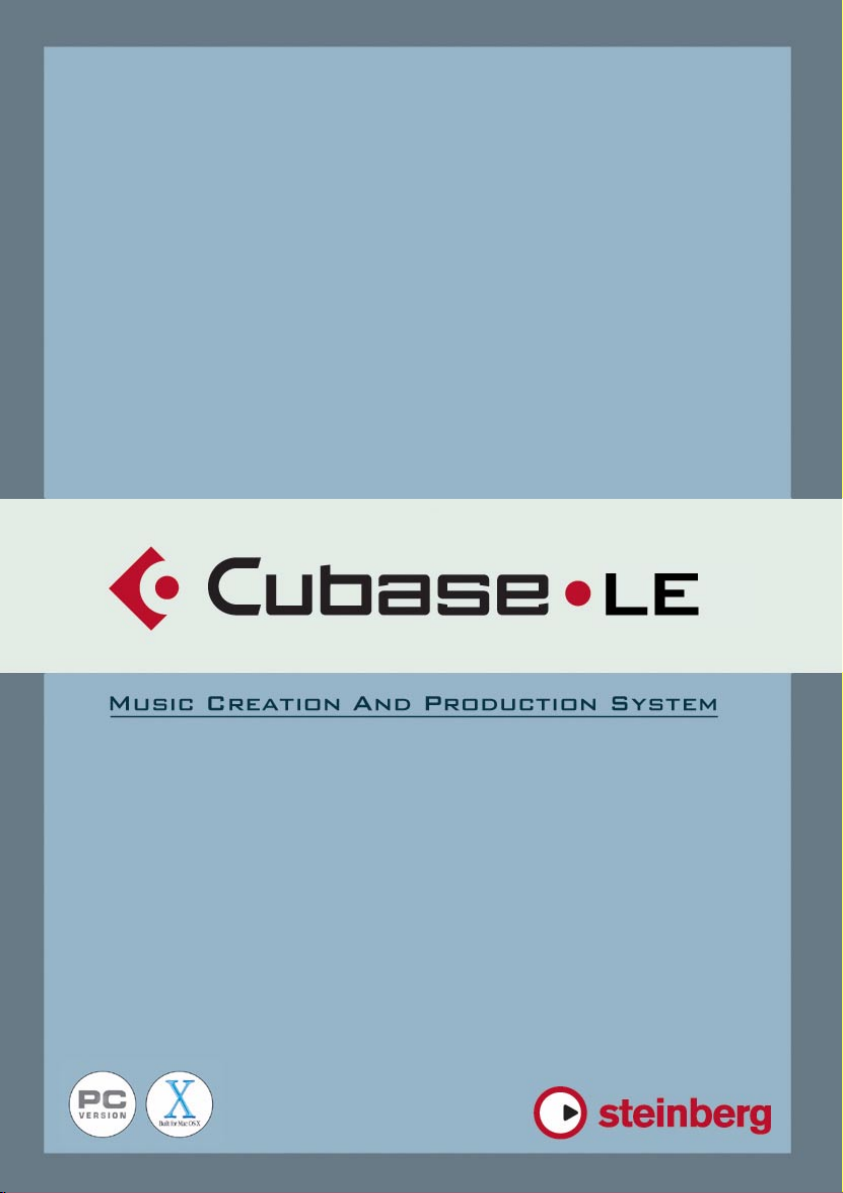
Benutzerhandbuch
Page 2
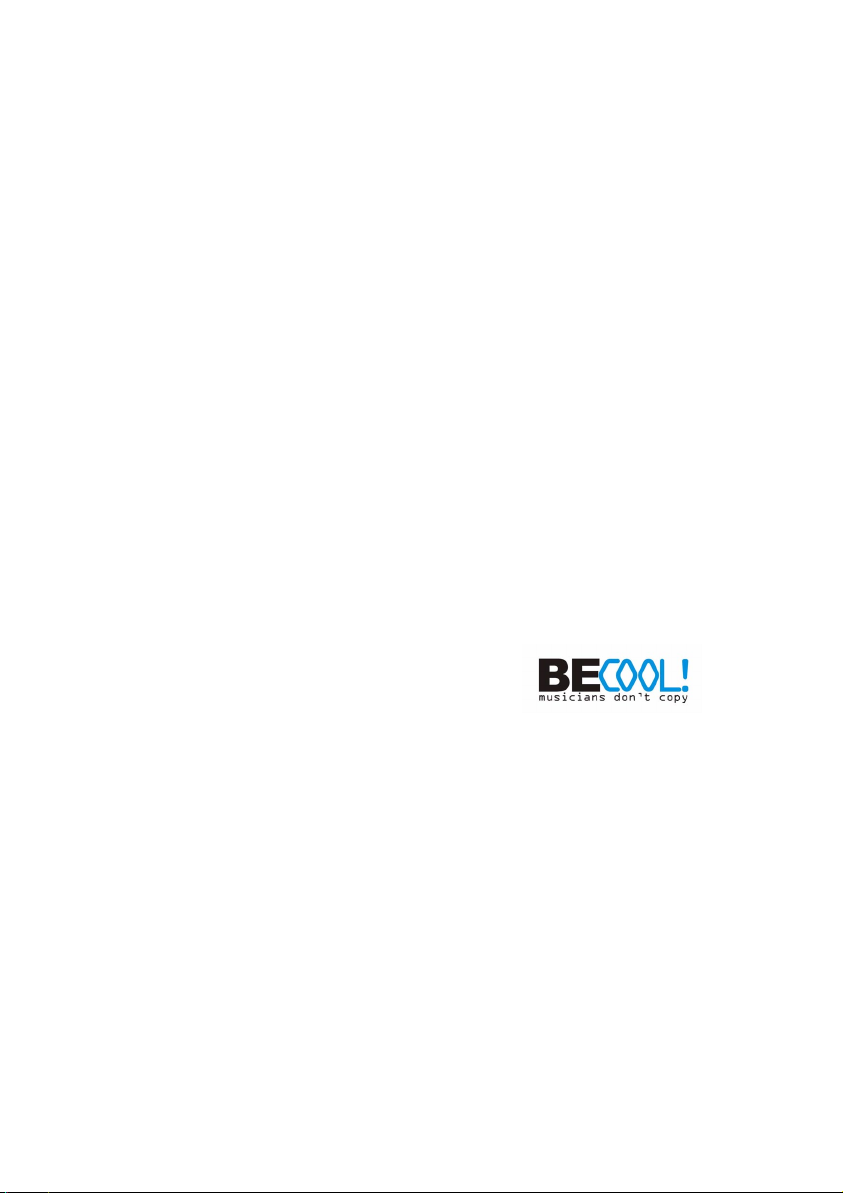
Handbuch: Ludvig Carlson, Anders Nordmark, Roger Wiklander
Übersetzung: C. Bachmann, H. Bischoff, S. Pfeifer, C. Schomburg
Kapitel über VST System Link: Rodney Orpheus
Die in diesem Dokument enthaltenen Informationen können ohne Vorankündigung geändert werden und stellen keine Verpflichtung seitens der Steinberg Media Technologies
GmbH dar. Die Software, die in diesem Dokument beschrieben ist, wird unter einer
Lizenzvereinbarung zur Verfügung gestellt und darf ausschließlich nach Maßgabe der
Bedingungen der Vereinbarung (Sicherheitskopie) kopiert werden. Ohne ausdrückliche
schriftliche Erlaubnis durch die Steinberg Media Technologies GmbH darf kein Teil dieses Handbuchs für irgendwelche Zwecke oder in irgendeiner Form mit irgendwelchen
Mitteln reproduziert oder übertragen werden.
Alle Produkt- und Firmennamen sind ™ oder ® Warenzeichen oder Kennzeichnungen
der entsprechenden Firmen. Windows 2000 und Windows XP sind Warenzeichen der
Microsoft Corporation. Das Mac-Logo ist eine Marke, die in Lizenz verwendet wird.
Macintosh ist ein eingetragenes Warenzeichen. Power Macintosh ist eine eingetragene
Marke.
© Steinberg Media Technologies GmbH, 2004.
Alle Rechte vorbehalten.
Page 3
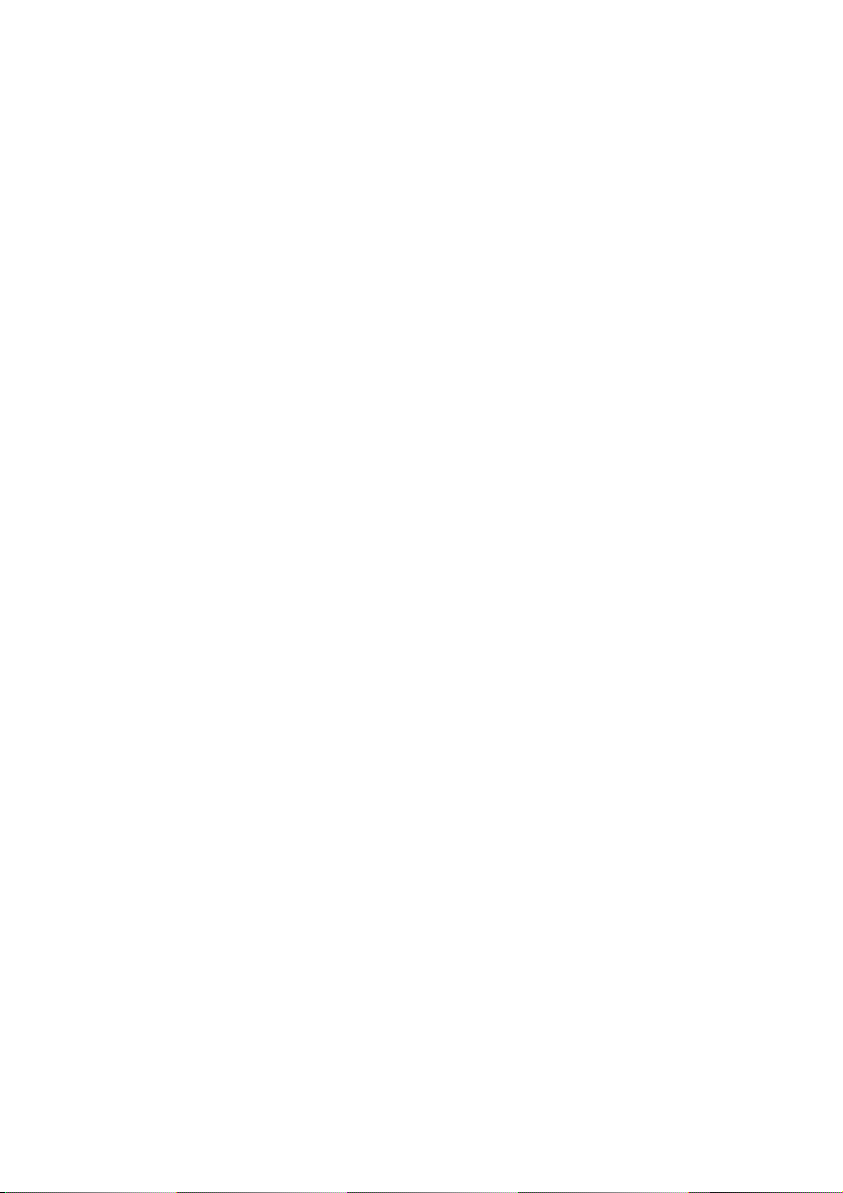
Inhaltsverzeichnis
Page 4
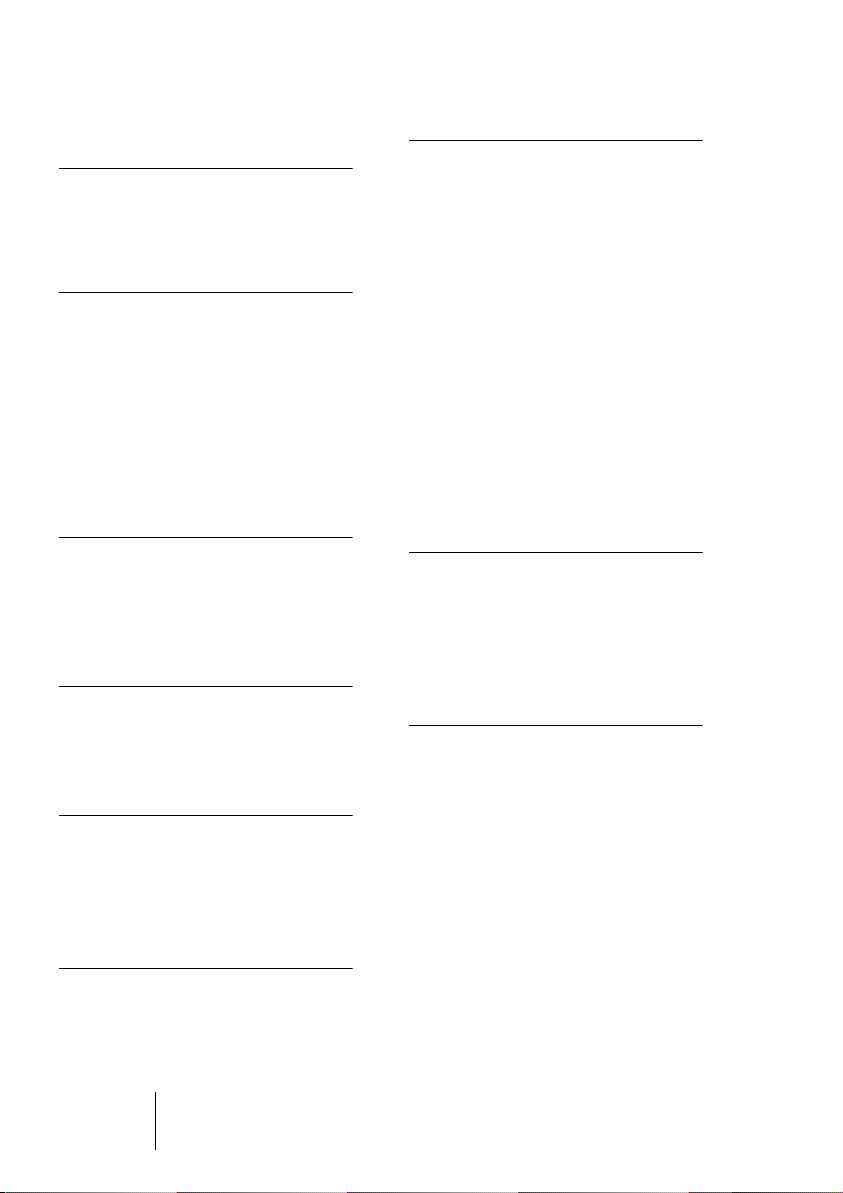
9 Wiedergabe und das
Transportfeld
10 Einleitung
13 Bearbeitungsvorgänge
15 Optionen und Einstellungen
19 Aufnehmen
20 Einleitung
21 Grundlegende Aufnahme-
verfahren
25 Aufnehmen von
Audiomaterial
34 Aufnehmen von
MIDI-Material
46 Optionen und Einstellungen
51 Das Projekt-Fenster
52 Einleitung
54 Fenster-Übersicht
63 Bearbeitungsvorgänge
99 Optionen
103 Ordnerspuren
137 Der Mixer
138 Einleitung
138 Übersicht
145 Die Audiokanalzüge
147 Die MIDI-Kanalzüge
148 Das allgemeine Bedienfeld
149 Der Master
150 Das Fenster
»VST-Ausgänge«
151 Grundlegende Verfahren
beim Mischen
156 Audiospezifische
Bearbeitungsvorgänge
170 MIDI-spezifische
Bearbeitungsvorgänge
171 Sonstige Funktionen
179 Audioeffekte
180 Einleitung
182 Verwenden von Effekten
196 Die mitgelieferten Effekte
197 Installieren und Verwalten
von Effekt-PlugIns
104 Ordnerspuren
105 Arbeiten mit Ordnerspuren
111 Verwenden von
Markern
112 Einleitung
113 Das Marker-Fenster
117 Verwenden der Markerspur
123 Fades und
Crossfades
124 Erstellen von Fades
128 Die Fade-Editoren
131 Erstellen von Crossfades
133 Der Crossfade-Dialog
CUBASE LE
4 Inhaltsverzeichnis
205 Automation
206 Einleitung
209 Arbeiten mit Automations-
unterspuren
214 Verwenden der Write- und
Read-Funktionen
216 Arbeiten mit Automations-
kurven
223 Allgemeine Bearbeitungs-
methoden und Tipps
224 Optionen und Einstellungen
Page 5
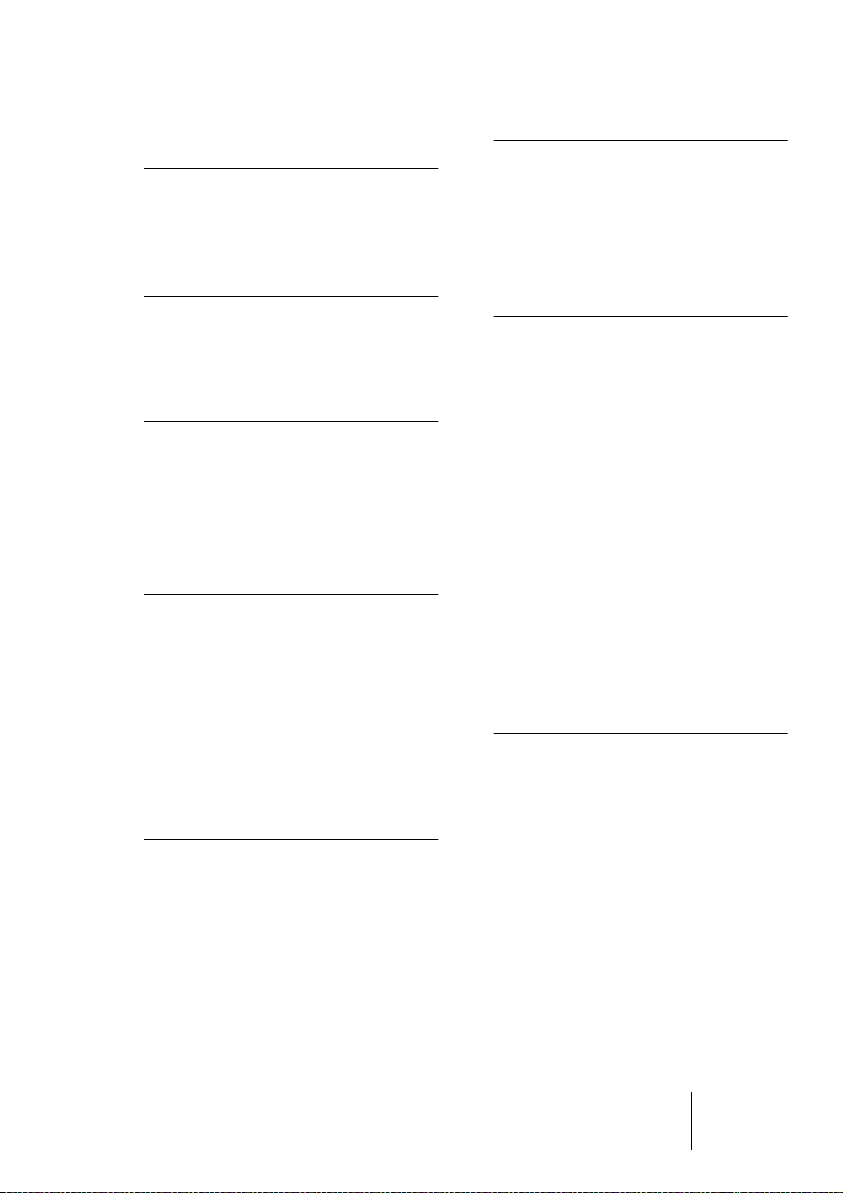
225 Fernbedienung des
Mixers
226 Einleitung
226 Bearbeitungsvorgänge
235 Audiobearbeitung
und Audiofunktionen
236 Einleitung
237 Bearbeiten von
Audiomaterial
257 Der Sample-Editor
258 Einleitung
258 Öffnen des Sample-Editors
259 Fenster-Übersicht
264 Bearbeitungsvorgänge
274 Optionen und Einstellungen
277 Der Audio-Part-Editor
278 Einleitung
278 Öffnen des Audio-Part-
Editors
279 Fenster-Übersicht
282 Bearbeitungsvorgänge
284 Allgemeine Bearbeitungs-
methoden
286 Optionen und Einstellungen
287 Hitpoints und Slices
288 Einleitung
289 Verwenden von Hitpoints
292 Bearbeiten von Hitpoints
300 Erstellen von Slices
302 Erstellen von Maps für die
Groove-Quantisierung
303 Audio-Events teilen
303 Verwenden der Funktion
»Lücken schließen«
305 Der Pool
306 Einleitung
308 Fenster-Übersicht
311 Bearbeitungsvorgänge
330 Optionen und Einstellungen
331 MIDI-Geräte und
Programmwechsel
332 Programmwechsel und
Bankauswahl
333 Öffnen der MIDI-Geräte-
Verwaltung
334 Installieren eines
MIDI-Geräts
337 Auswählen eines Patches
für ein installiertes Gerät
338 Umbenennen der Patches
eines Geräts
339 Definieren eines neuen
Geräts
344 Export und Import von
Gerätekonfigurationen
345 Echtzeitbearbeitung
von MIDI-Parametern
346 Einleitung
346 Der Inspector – Allgemeines
348 Allgemeine Spu-
reinstellungen
350 Die Registerkarte
»Spur-Parameter«
355 Die Kanal-Registerkarte
356 Der Befehl »MIDI in Loop
mischen«
Inhaltsverzeichnis 5
CUBASE LE
Page 6
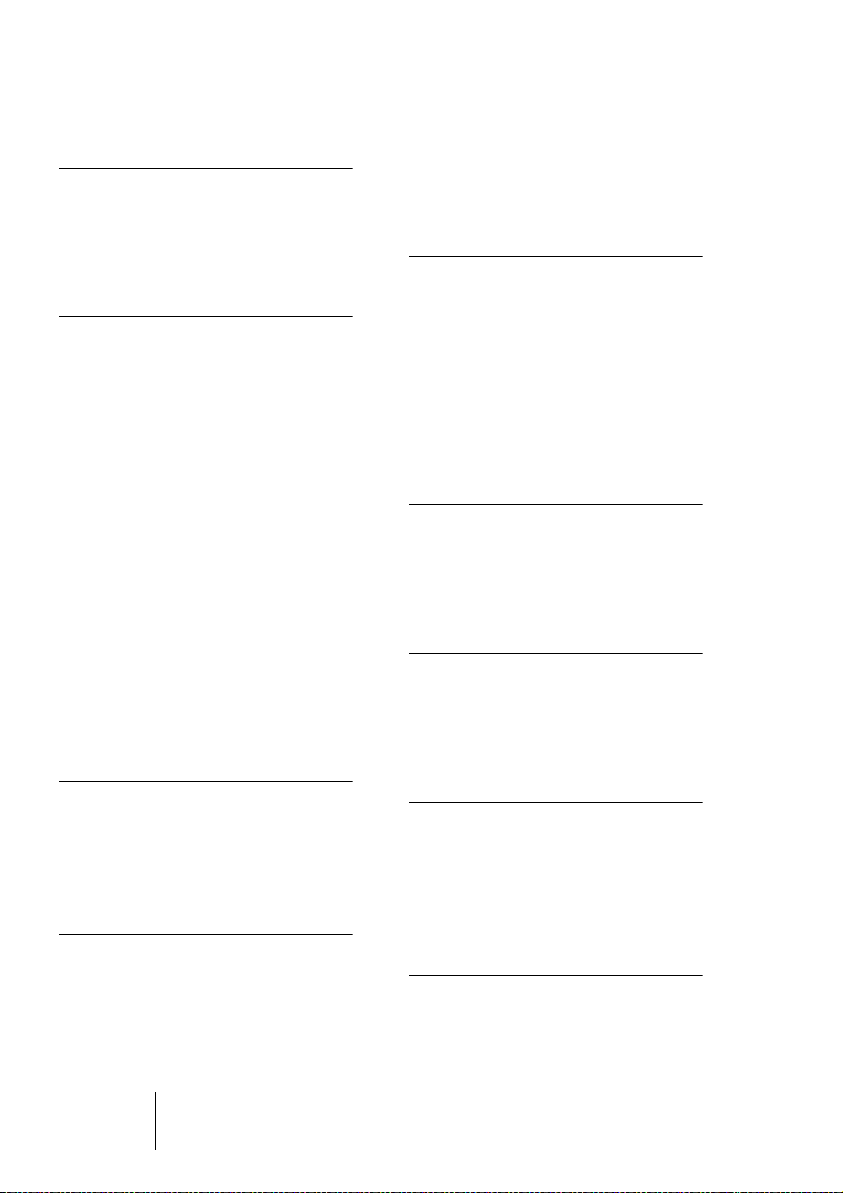
359 MIDI-Bearbeitung
und Quantisierung
360 Einleitung
362 Quantisierung
372 Andere MIDI-Funktionen
379 Parts auflösen
383 Die MIDI-Editoren
384 Bearbeiten von
MIDI-Material
385 Öffnen eines MIDI-Editors
386 Der Key-Editor – Übersicht
390 Arbeiten mit dem Key-Editor
412 Der Listen-Editor –
Übersicht
413 Bearbeitungsvorgänge im
Listen-Editor
419 Der Noten-Editor –
Übersicht
422 Bearbeitungsvorgänge im
Noten-Editor
441 Optionen und Einstellungen
der MIDI-Editoren
443 Arbeiten mit Drum-Maps
451 Der Eingangs-
umwandler
452 Einleitung
455 Filterbedingungen
461 Festlegen von Aktionen
465 Der Tempospur-
Editor
476 Optionen und Einstellungen
477 Der Befehl
»Tempo errechnen…«
479 Arbeiten mit
SysEx-Befehlen
480 Einleitung
480 Bulk dumps (Übertragung
großer Datenblöcke)
484 Aufzeichnen von SysEx-
Parameteränderungen
485 Bearbeiten von SysEx-
Befehlen
487 Exportieren eines
Audio-Mixdowns
488 Einleitung
489 Zusammenmischen in eine
Audiodatei
491 Dateiformate
499 Synchronisation
500 Einleitung
501 Synchronisations-
einstellungen
505 Optionen
507 VST System Link
508 Einleitung
509 Vorbereitungen
517 Einschalten von
VST System Link
524 Anwendungsbeispiele
466 Einleitung
466 Öffnen des
Tempospur-Editors
466 Fenster-Übersicht
470 Bearbeitungsvorgänge
CUBASE LE
6 Inhaltsverzeichnis
527 Video
528 Einleitung
529 Bearbeitungsvorgänge
534 Optionen
Page 7
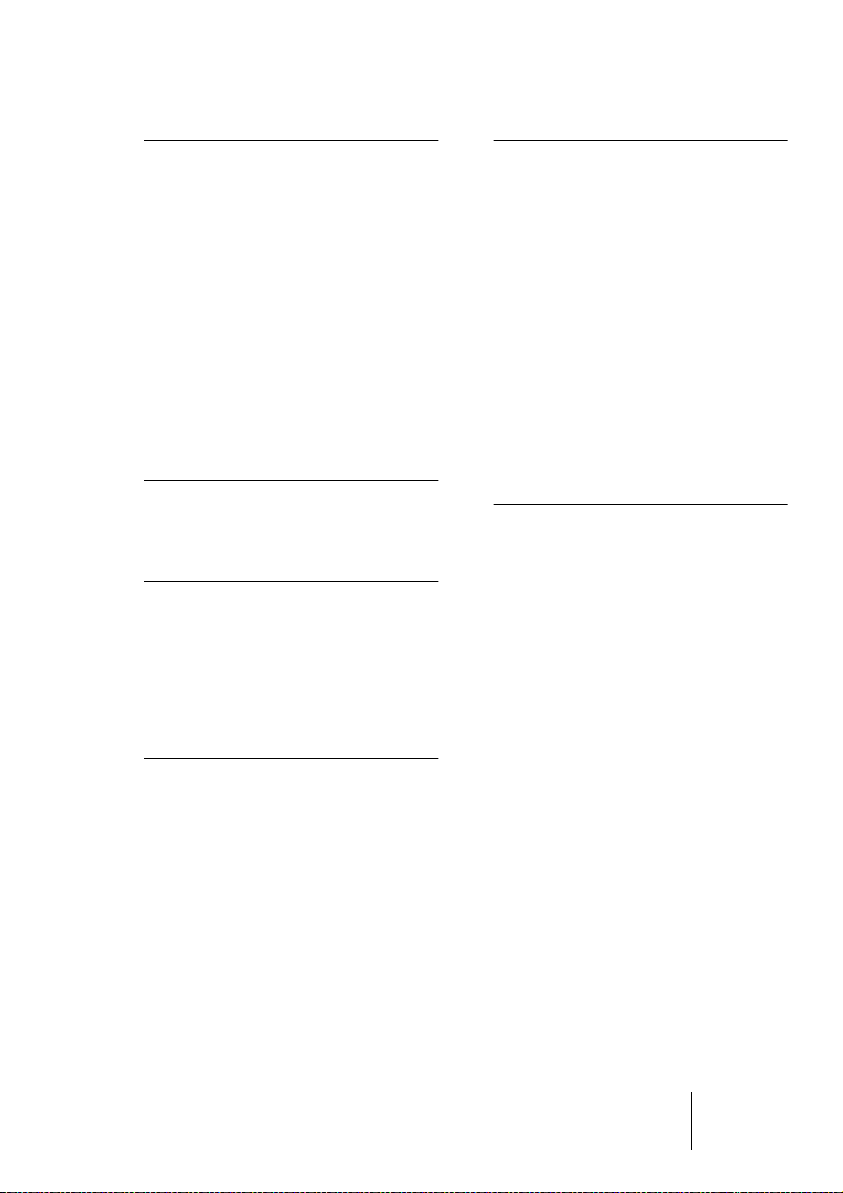
535 ReWire
577 Menübeschreibungen
536 Einleitung
537 Starten und Beenden
538 Einschalten von
ReWire-Kanälen
539 Transportfunktionen und
Tempoeinstellungen
540 ReWire-Kanäle in
Cubase LE
541 Weiterleiten von MIDI-Daten
über ReWire2
542 Überlegungen und
Einschränkungen
543 Arbeiten mit Dateien
544 Bearbeiten von Dateien
560 Optionen und Einstellungen
563 Tastaturbefehle
564 Hintergrundinformationen
565 Der Tastaturbefehle-Dialog
571 Zuweisen von Werkzeug-
Sondertasten
573 Häufig gestellte
Fragen
578 Zu diesem Kapitel
578 Das Cubase LE-Menü
(nur Mac OS X)
579 Das Datei-Menü
584 Das Bearbeiten-Menü
591 Das Projekt-Menü
593 Das Audio-Menü
597 Das MIDI-Menü
603 Das Pool-Menü
606 Das Transport-Menü
609 Das Geräte-Menü
611 Das Fenster-Menü
612 Das Hilfe-Menü
613 Stichwortverzeichnis
574 Häufig gestellte Fragen
CUBASE LE
Inhaltsverzeichnis 7
Page 8
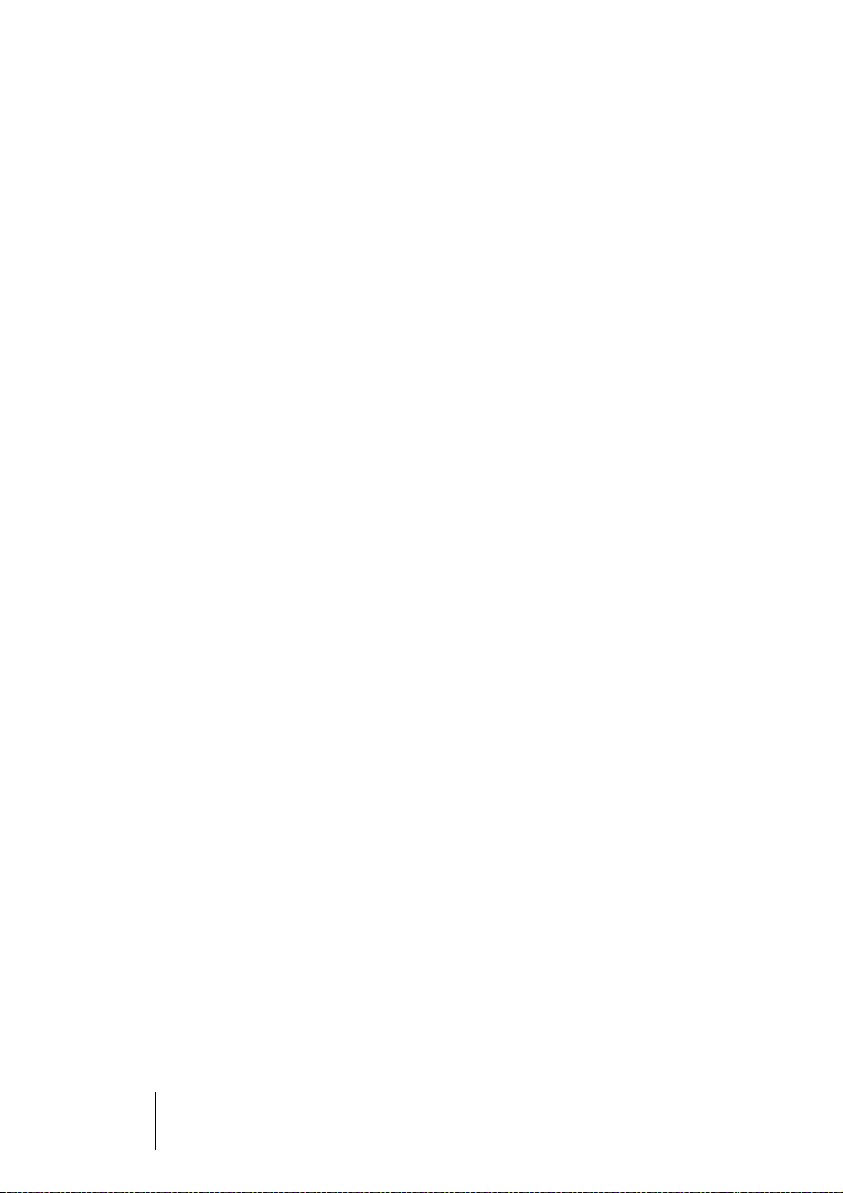
CUBASE LE
8 Inhaltsverzeichnis
Page 9
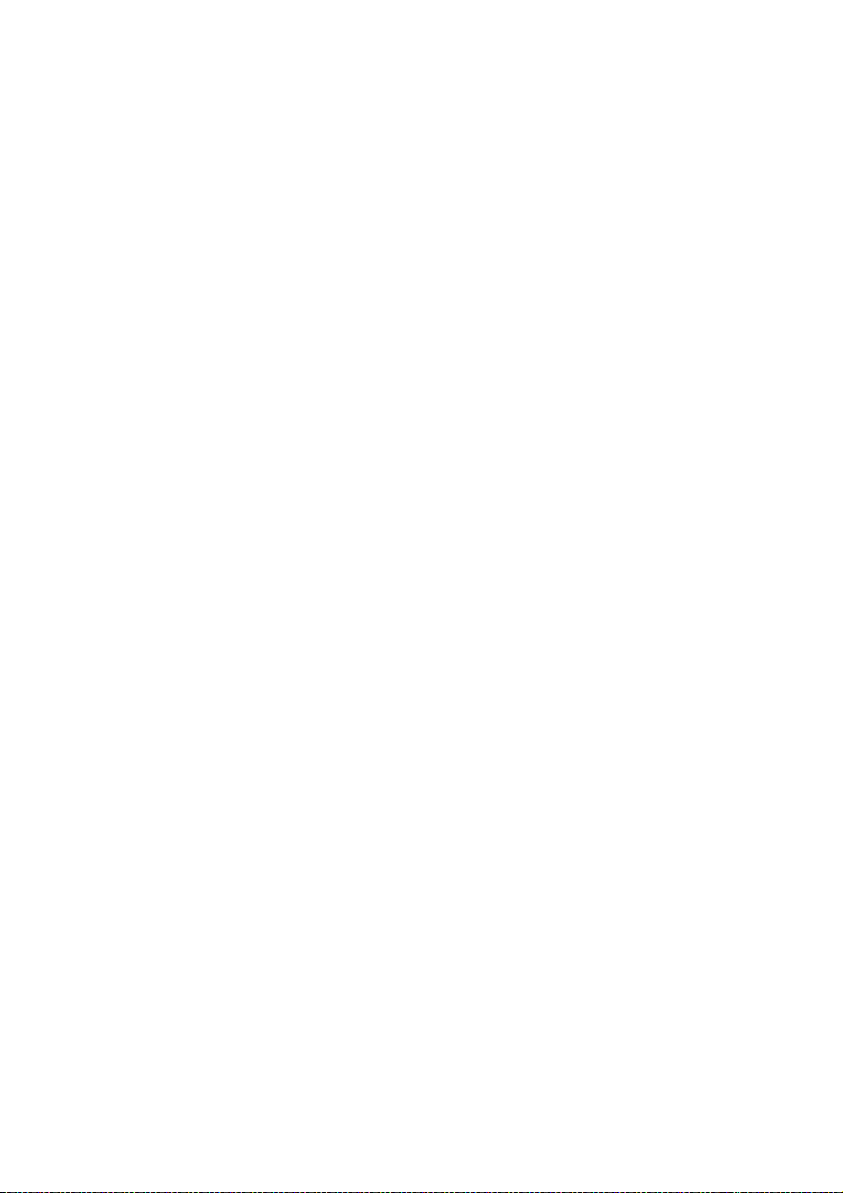
1
Wiedergabe und das
Transportfeld
Page 10
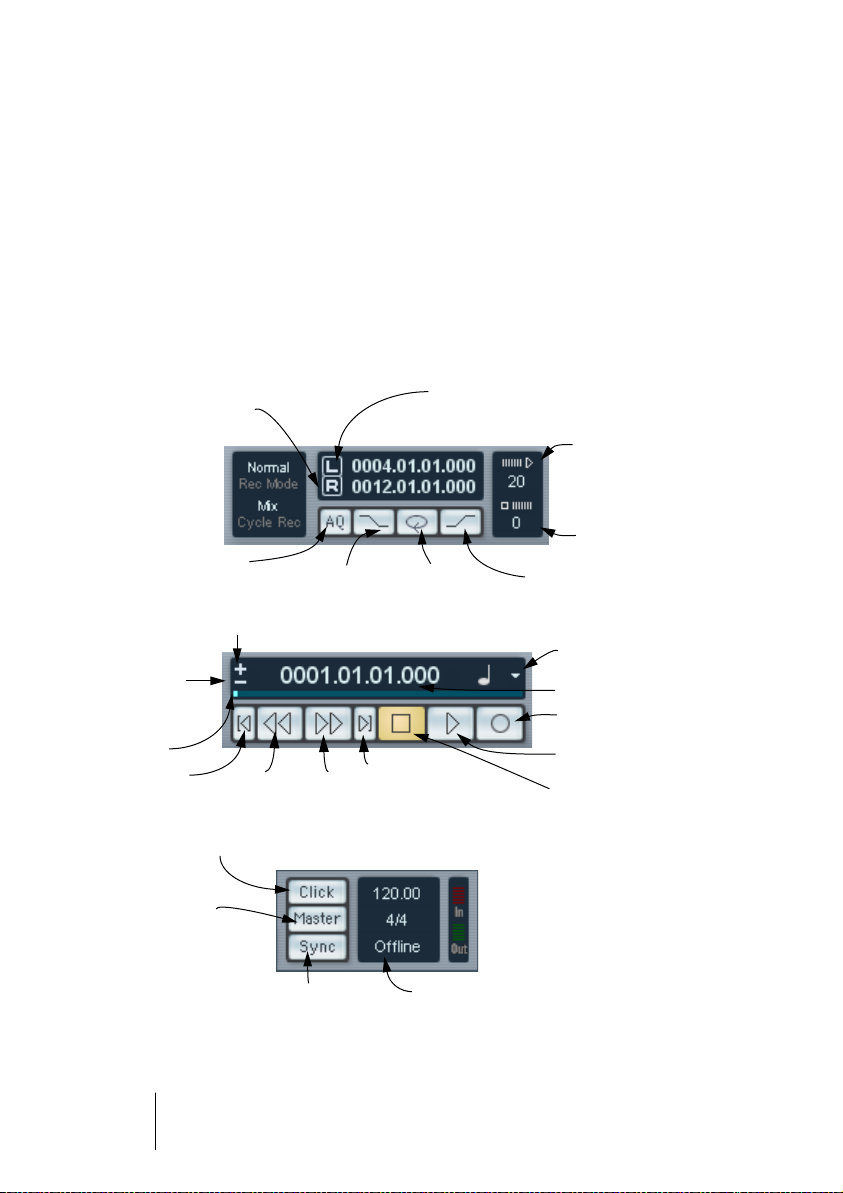
Einleitung
In diesem Kapitel werden die verschiedenen Methoden zum Steuern
der Wiedergabe und der Transportfunktionen in Cubase LE beschrie-
ben.
Das Transportfeld
Im Folgenden finden Sie eine kurze Beschreibung der einzelnen Parameter des Transportfelds.
Rechter Locator: Position für PunchOut und Ende eines Cycles
Auto-Quantisierung
ein/aus
Schalter zum schrittweisen Verschieben nach rechts
Schalter zum
schrittweisen Verschieben nach links
Positionsregler
An den Projektan-
fang springen
Metronom-Click ein/aus
Tempospur als Master
ein/aus
Rücklauf
Punch-In ein/aus
Vorlauf
Linker Locator: Startpunkt der Aufnahme, Position für Punch-In und Anfang eines Cycles
Cycle ein/aus
An das Projektende
springen
Einstellung für
Preroll
Einstellung für
Postroll
Punch-Out ein/aus
AnzeigeformatEinblendmenü
Positionsanzeige
Aufnahme
Wiedergabe
Stop
Synchronisation ein/aus
CUBASE LE
1 – 10 Wiedergabe und das Transportfeld
Tempo- und Taktartanzeige
Page 11
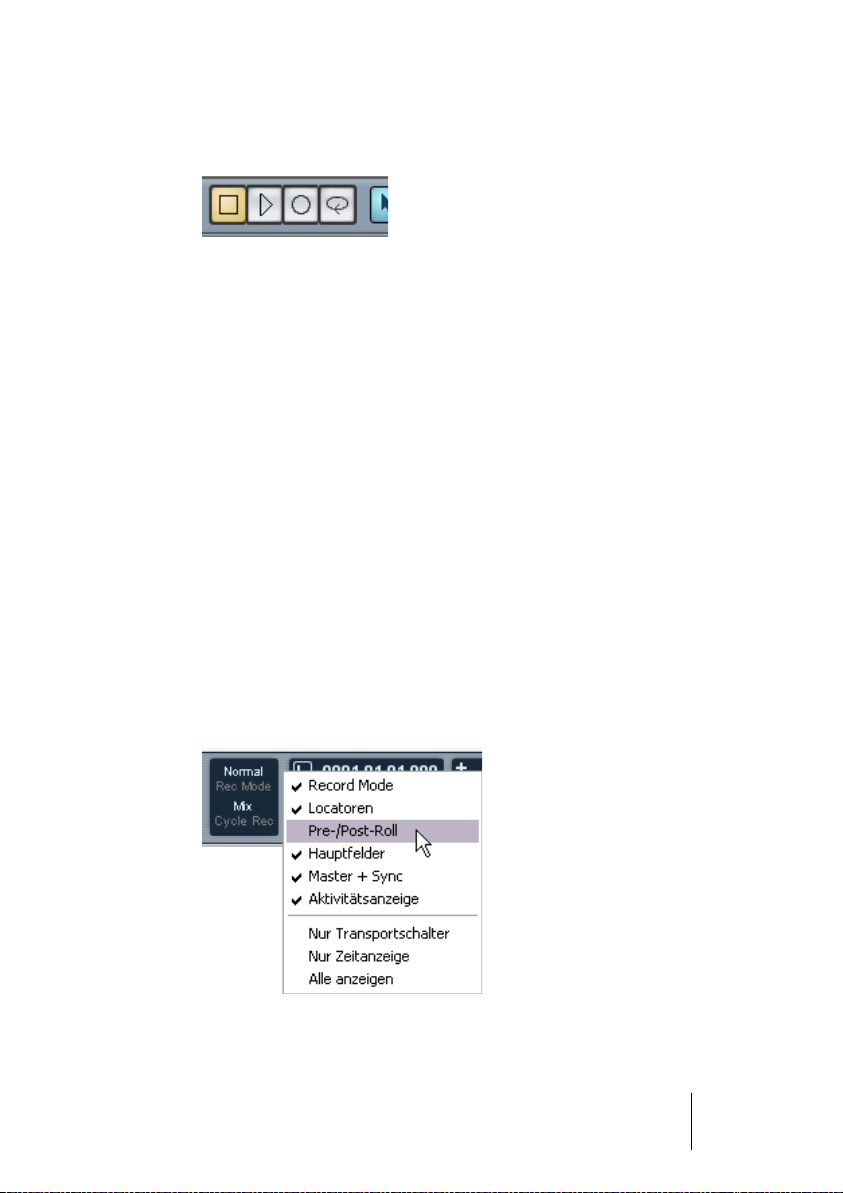
•
Die Haupttransportfunktionen (Wiedergabe/Stop/Cycle/Aufnahme)
sind in der Werkzeugzeile ebenfalls verfügbar.
Zusätzlich finden Sie noch verschiedene Wiedergabeoptionen im Transport-Menü.
Ein- und Ausblenden des Transportfelds
Wenn Sie ein neues Projekt öffnen, wird standardmäßig das Transportfeld angezeigt. Wenn Sie das Transportfeld ein- bzw. ausblenden
möchten, wählen Sie die Transportfeld-Option im Transport-Menü
(oder verwenden Sie den Standardtastaturbefehl [F2]).
Preroll und Postroll
Diese Parameter werden im Aufnahme-Kapitel beschrieben (siehe
Seite 46).
Verändern der Größe des Transportfelds
Sie können die Größe des Transportfelds verändern und so bestimmen,
welche Transportfunktionen angezeigt werden sollen. Wenn Sie mit der
rechten Maustaste
(Win) bzw. mit gedrückter [Ctrl]-Taste (Mac)
an eine
beliebige Stelle im Transportfeld klicken, wird ein Einblendmenü geöffnet, in dem Sie bestimmte Elemente des Transportfelds ein- und ausschalten können.
CUBASE LE
Wiedergabe und das Transportfeld 1 – 11
Page 12
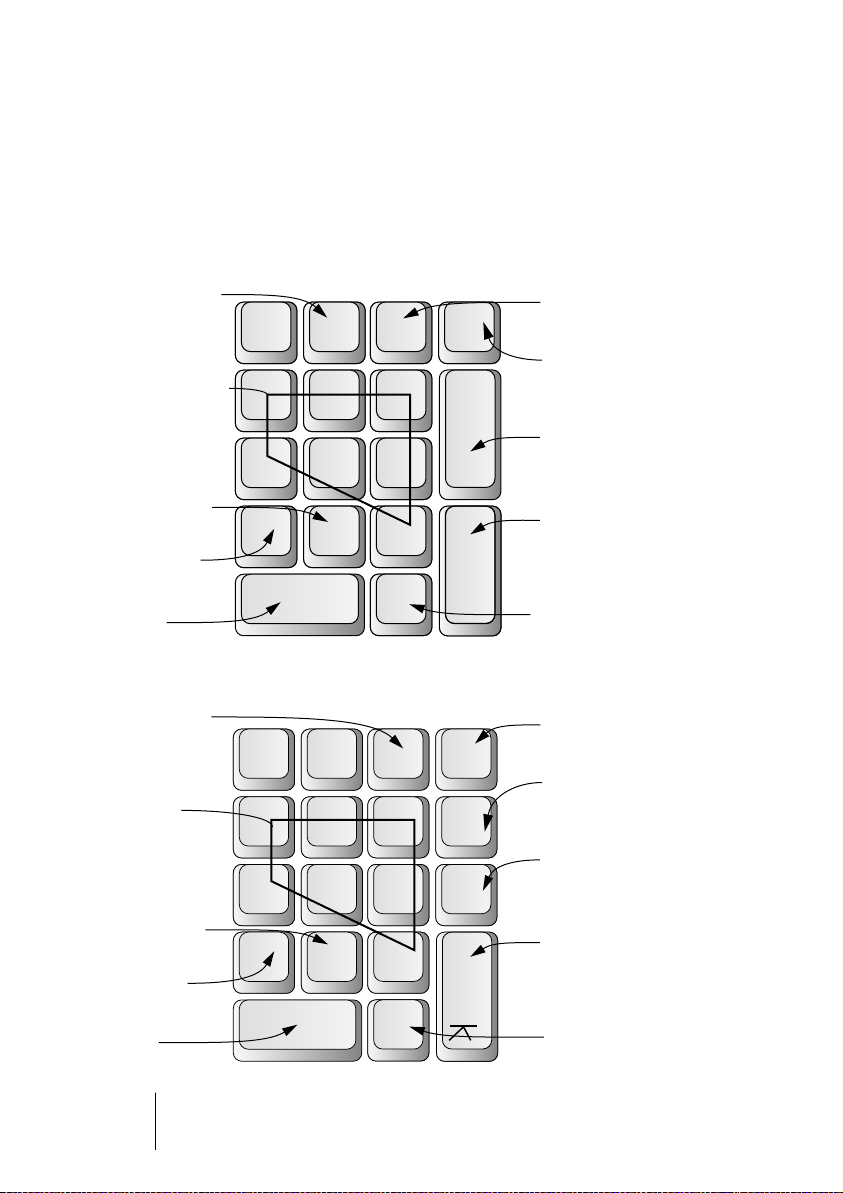
Der Zahlenblock der Computertastatur
Standardmäßig sind die verschiedenen Transportfeldfunktionen unterschiedlichen Tasten auf dem Zahlenblock der Computertastatur zugewiesen. Es gibt geringe Unterschiede zwischen PC und Macintosh.
PC:
Cycle ein/aus
Zu den Markerpositionen 3-9
Zum rechten
Locator
Zum linken
Locator
Stop
Mac:
Cycle ein/aus
Zu den
Markerpositionen 3-9
Num
Lock
x —
7 8 9
4 5 6+
1 2 3
0
num
lock
,
= / *
Enter
7 8 9 –
Aufnahme
Rücklauf ein/aus
Vorlauf ein/aus
Wiedergabe
Zurück zur Nullposition
Aufnahme
Rücklauf ein/aus
Vorlauf ein/aus
4 5 6 +
Zum rechten
locator
Zum linken Loca-
Stop
CUBASE LE
1 – 12 Wiedergabe und das Transportfeld
1 2 3
0
Wiedergabe
enter
,
Zurück zur
Nullposition
Page 13
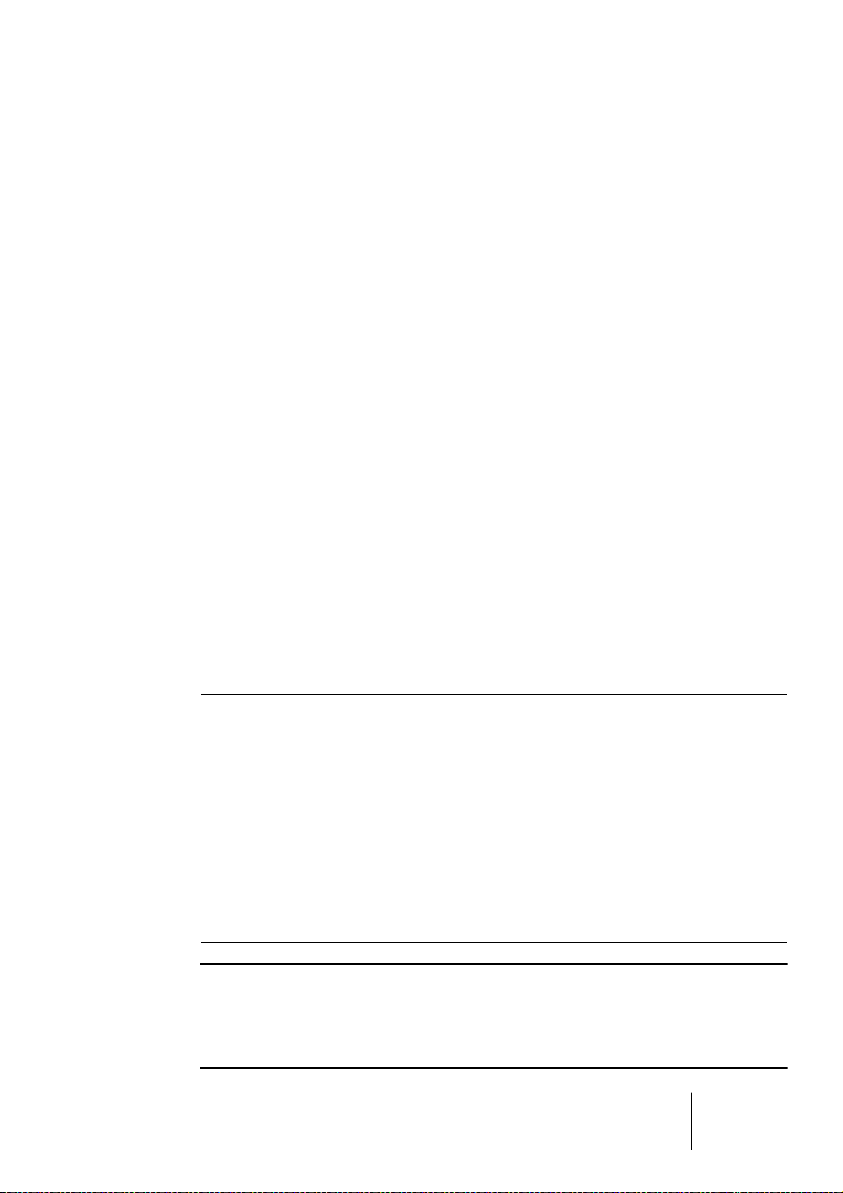
Bearbeitungsvorgänge
Einstellen des Positionszeigers
Es gibt mehrere Möglichkeiten, den Positionszeiger zu verschieben:
• Mit den Transportfeldfunktionen »Vorlauf« und »Rücklauf«.
• Durch Ziehen des Positionszeigers.
• Durch Klicken im Lineal.
Wenn Sie im Lineal doppelklicken, wird die Wiedergabe gestartet bzw. gestoppt. Der
Positionszeiger wird dabei gleichzeitig verschoben.
• Wenn im Programmeinstellungen-Dialog auf der Transport-Seite die Option
»Positionieren beim Klicken ins Leere« eingeschaltet ist, können Sie im Projekt-Fenster an eine beliebige Stelle eines leeren Bereichs klicken, um den
Positionszeiger zu bewegen.
• Durch Ändern des Werts in der Positionsanzeige des Transportfelds.
• Mit dem Positionsregler.
Die Reichweite des Reglers wird im Projekteinstellungen-Dialog durch den LängeWert bestimmt. Sie gelangen an das Ende des Projekts, wenn Sie den Regler ganz
nach rechts verschieben.
• Mit den Schaltern zum schrittweisen Verschieben (siehe Seite 14).
• Mit Hilfe von Markern (siehe Seite 112).
• Mit den Wiedergabefunktionen (siehe Seite 16).
• Mit den Funktionen im Transport-Menü.
Folgende Funktionen sind verfügbar:
Funktion Beschreibung
Zum Anfang der Auswahl
positionieren
Zum nächsten/vorigen
Marker positionieren
Zum nächsten/vorigen
Event positionieren
Der Positionszeiger wird an den Anfang der aktuellen Auswahl verschoben. Damit diese Funktion verfügbar ist, müssen Sie ein oder mehrere Events ausgewählt haben oder
einen Auswahlbereich definiert haben.
Der Positionszeiger wird an den nächsten/vorigen Marker
verschoben (siehe Seite 112).
Der Positionszeiger wird nach rechts bzw. links verschoben,
und zwar an das nächste Ende oder den nächsten Anfang
eines beliebigen Events auf der ausgewählten Spur.
❐
Wenn Sie den Positionszeiger durch Ziehen verschieben und dabei die
Rasterfunktion eingeschaltet ist, wird der Rasterwert berücksichtigt. Dies
ist hilfreich, wenn Sie den Positionszeiger schnell an genaue Positionen
verschieben möchten.
CUBASE LE
Wiedergabe und das Transportfeld 1 – 13
Page 14
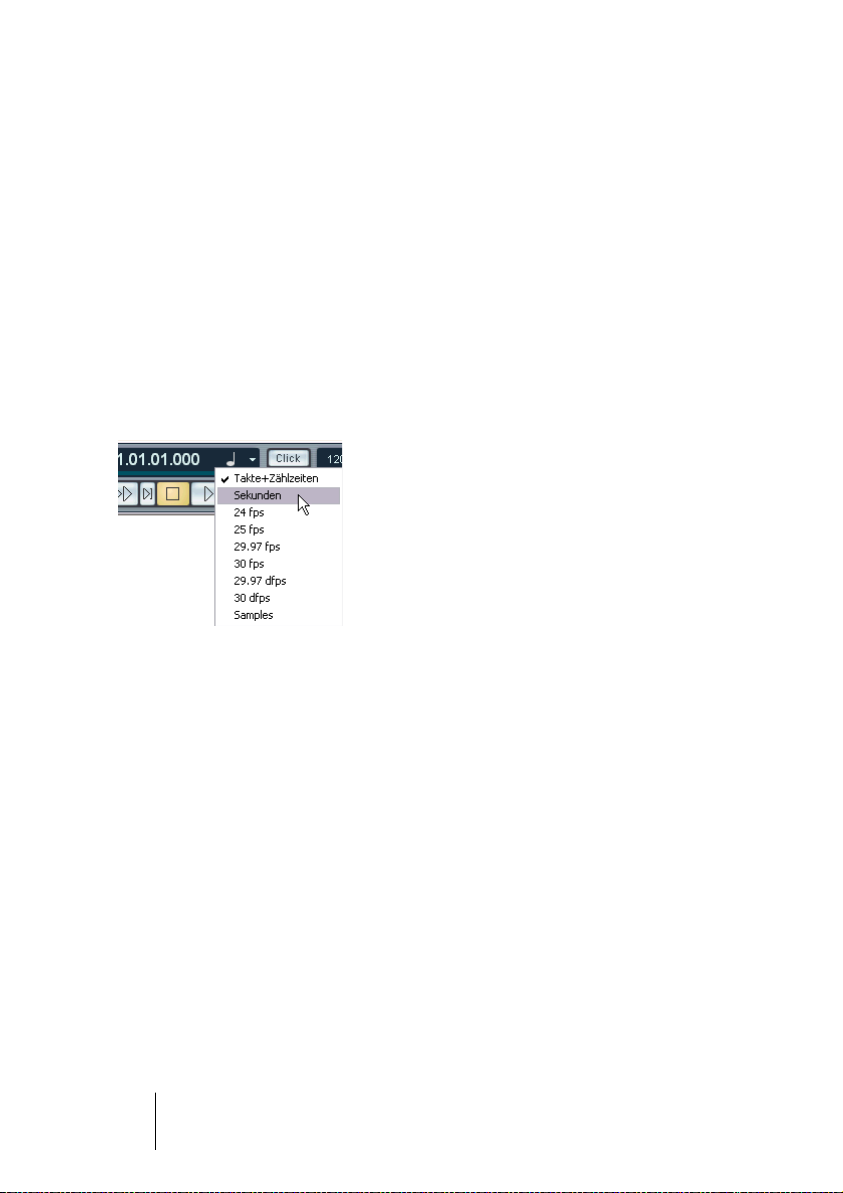
Das Anzeigeformat im Transportfeld
Das auf dem Lineal angezeigte Zeitformat kann sich vom Zeitformat im
Transportfeld unterscheiden. Sie können z.B. in der Positionsanzeige
des Transportfelds Timecode anzeigen lassen und im Lineal Takte
und Zählzeiten. Dabei gilt Folgendes:
•
Wenn Sie das Anzeigeformat im Transportfeld ändern, wird dies »global« auf das Projekt angewandt.
Dies gilt auch für das Ändern des Anzeigeformats im Projekteinstellungen-Dialog.
Wenn Sie also verschiedene Anzeigeformate im Lineal und im Transportfeld verwenden möchten, müssen Sie das Format im Lineal ändern.
•
Im Transportfeld wählen Sie das Anzeigeformat im Einblendmenü
rechts neben der Positionsanzeige aus.
•
Mit dieser Einstellung legen Sie gleichzeitig fest, in welchem Zeitformat der linke und rechte Locator angezeigt werden.
Verwenden der Schalter zum schrittweisen Verschieben
Mit den Schaltern »+« und »-«, die sich links vom Positionsregler befinden, können Sie den Positionszeiger schrittweise nach links bzw.
rechts verschieben. Die Größe der Schritte hängt vom im Transportfeld ausgewählten Anzeigeformat ab:
• Wenn »Sekunden« als Anzeigeformat ausgewählt ist, wird der Positionszeiger
um ganze Sekunden verschoben.
• Wenn ein frame-basiertes Format ausgewählt ist, wird der Positionszeiger um
Frames verschoben.
• Wenn »Takte+Zählzeiten« ausgewählt ist, wird der Positionszeiger um Ticks
verschoben. Eine Zählzeit hat 480 Ticks.
• Wenn »Samples« als Anzeigeformat ausgewählt ist, wird der Positionszeiger
um Samples verschoben.
CUBASE LE
1 – 14 Wiedergabe und das Transportfeld
Page 15
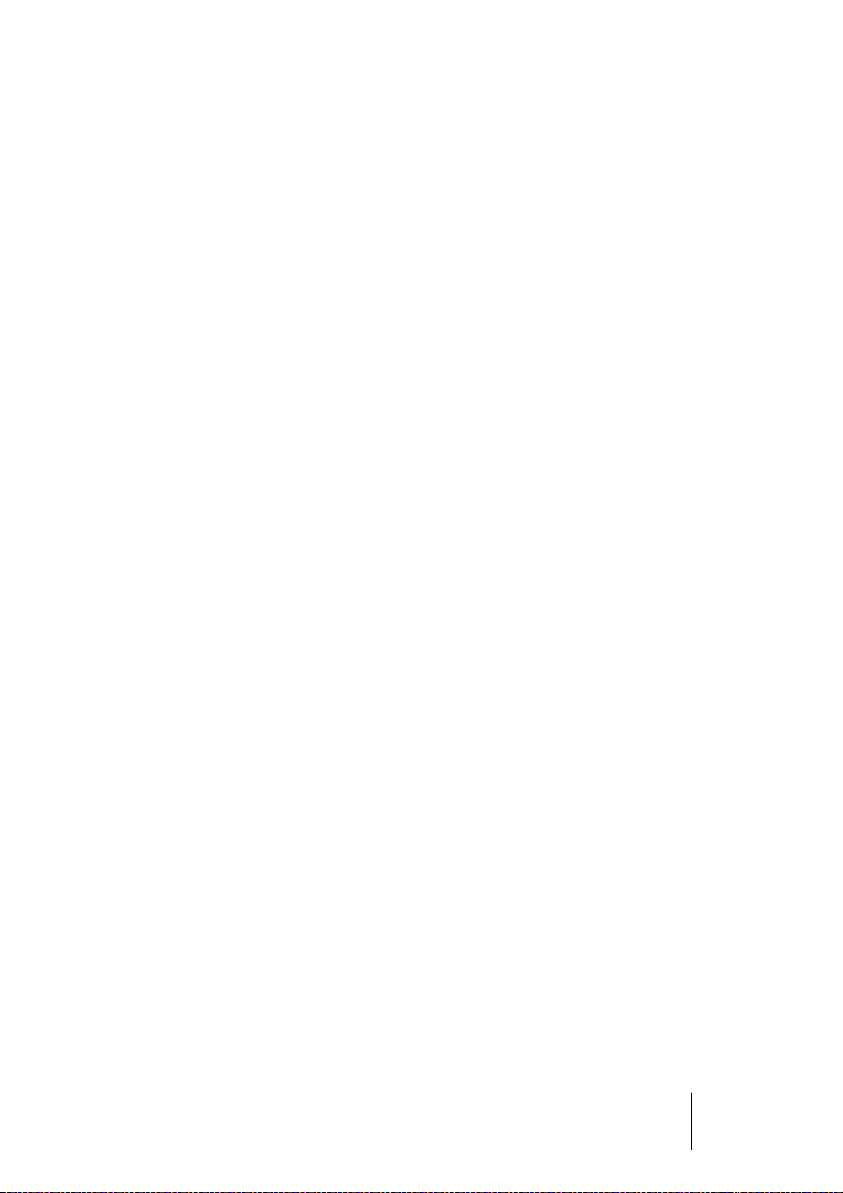
Optionen und Einstellungen
Die Option »Bei Stop zur Startposition zurückspringen«
Im Programmeinstellungen-Dialog auf der Transport-Seite können Sie
festlegen, wie sich der Positionszeiger verhalten soll, wenn Sie auf die
Stop-Taste klicken.
1.
Wählen Sie im Datei-Menü den Befehl »Programmeinstellungen…«
(auf dem Mac finden Sie diesen Befehl im Cubase LE-Menü) und im
angezeigten Dialog die Transport-Seite.
2.
Schalten Sie die Option »Bei Stop zur Startposition zurückspringen«
ein bzw. aus.
•
Wenn Sie die Option eingeschaltet haben und auf die Stop-Taste klicken, springt der Positionszeiger automatisch an die Position zurück,
an der die Aufnahme oder Wiedergabe gestartet wurde.
•
Wenn diese Option ausgeschaltet ist, bleibt der Positionszeiger an
seiner aktuellen Position, wenn Sie auf die Stop-Taste klicken.
Wenn Sie
Position, an der die Aufnahme oder Wiedergabe gestartet wurde.
3.
Klicken Sie auf »OK«, um den Programmeinstellungen-Dialog zu
schließen und die Änderungen zu übernehmen.
Ein-/Ausschalten von Spuren
Im Spur-Kontextmenü für Audiospuren finden Sie den Befehl »Spur
ausschalten«. Anders als beim Stummschalten von Spuren, bei dem
nur die Ausgangslautstärke für eine Spur ausgeschaltet wird, wird
beim Ausschalten für diese Spur keine Prozessorleistung beansprucht.
Wenn Sie eine Aufnahme mehrmals in verschiedenen Varianten wiederholen, sammeln sich schnell viele verschiedene Versionen an, die
beim Abspielen von der Festplatte »wiedergegeben« werden, auch
wenn die entsprechenden Spuren stummgeschaltet sind. Diese unnötige Belastung Ihrer Festplatte kann durch das Ausschalten nicht verwendeter Spuren vermieden werden.
noch einmal
auf die Stop-Taste klicken, springt der Positionszeiger an die
CUBASE LE
Wiedergabe und das Transportfeld 1 – 15
Page 16
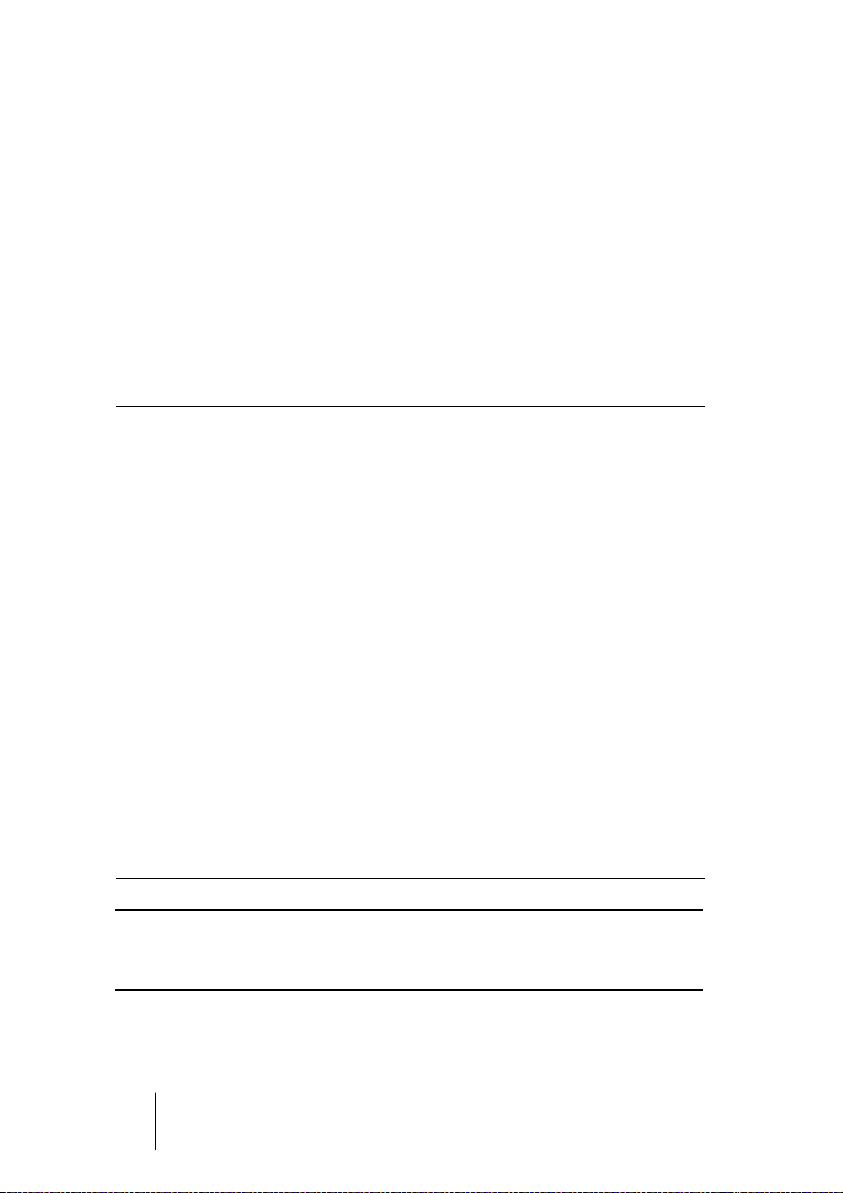
•
Wählen Sie den Befehl »Spur ausschalten«, wenn Sie viele verschiedene Versionen eines Stücks auf unterschiedlichen Spuren aufgenommen haben, die Sie zum späteren Anhören oder Bearbeiten
aufbewahren möchten.
Wenn Sie die ausgeschaltete Spur wieder einschalten möchten, wählen Sie im SpurKontextmenü den Befehl »Spur einschalten«.
Wiedergabefunktionen
Neben den Haupttransportfunktionen auf dem Transportfeld stehen Ihnen im Transport-Menü weitere Funktionen zum Steuern der Wiedergabe zur Verfügung. Diese sind in der folgenden Tabelle aufgeführt:
Option Beschreibung
Wiedergabe ab Beginn
der Auswahl
Wiedergabe ab Ende
der Auswahl
Wiedergabe bis zum
Beginn der Auswahl
Wiedergabe bis zum
Ende der Auswahl
Wiedergabe bis zum
nächsten Marker
Auswahlbereich
wiedergeben
Auswahl geloopt
wiedergeben
Die Wiedergabe wird vom Anfang des Auswahlbereichs aus
gestartet.
Die Wiedergabe wird vom Ende des Auswahlbereichs aus
gestartet.
Die Wiedergabe wird zwei Sekunden vor dem Auswahlbereich gestartet und am Anfangspunkt des Auswahlbereichs
angehalten.
Die Wiedergabe wird zwei Sekunden vor Ende des Auswahlbereichs gestartet und am Ende des Auswahlbereichs
angehalten.
Die Wiedergabe wird am Positionszeiger gestartet und am
nächsten Marker beendet.
Die Wiedergabe wird vom Anfang des Auswahlbereichs aus
gestartet und am Ende des Auswahlbereichs angehalten.
Die Wiedergabe wird vom Anfang des Auswahlbereichs aus
gestartet und immer wieder neu gestartet, wenn das Ende
des Auswahlbereichs erreicht ist.
❐
Die oben genannten Funktionen (mit Ausnahme der Funktion »Wiedergabe bis zum nächsten Marker«) sind nur verfügbar, wenn Sie ein oder
mehrere Events ausgewählt oder einen Auswahlbereich definiert haben.
CUBASE LE
1 – 16 Wiedergabe und das Transportfeld
Page 17
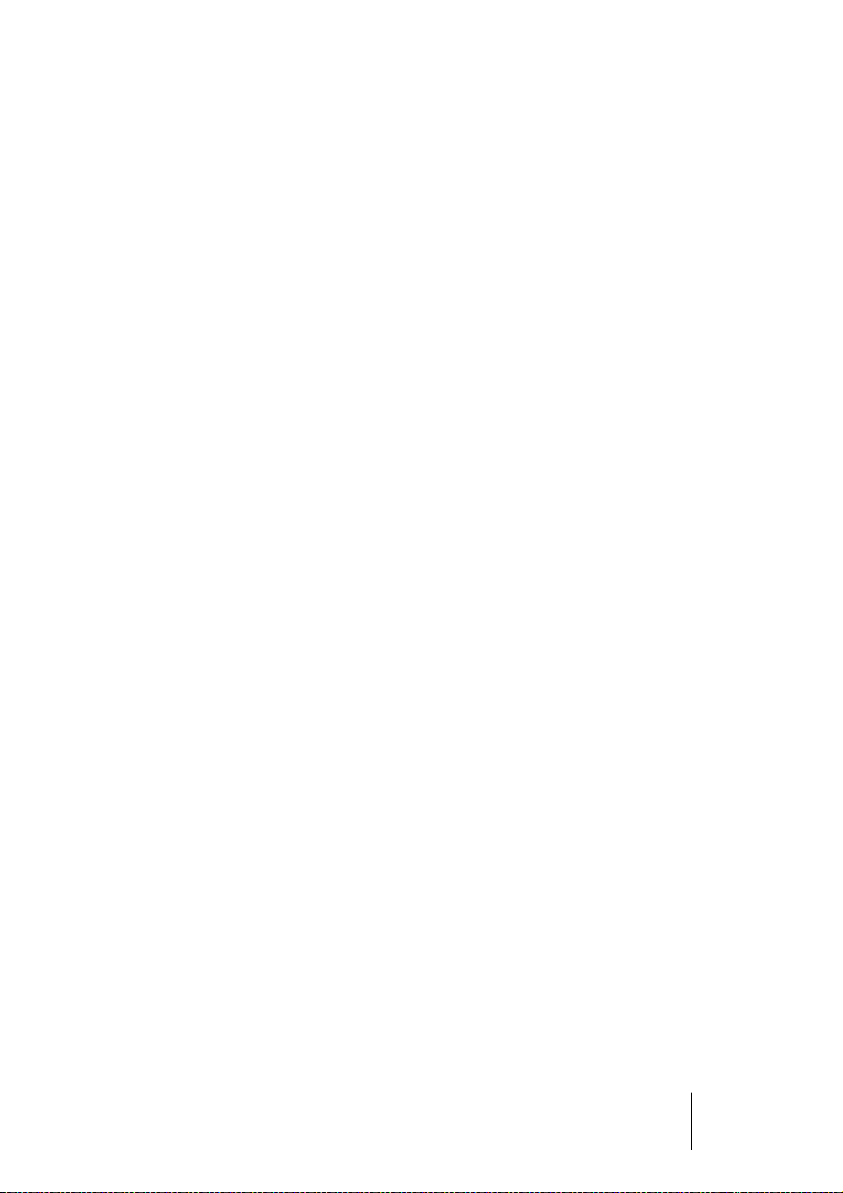
Events verfolgen
Die Funktion »Events verfolgen« stellt im Grunde sicher, dass Ihre
MIDI-Instrumente richtig klingen, wenn Sie den Positionszeiger an
eine neue Position bewegen und die Wiedergabe starten. Dies wird
erreicht, indem das Programm eine Reihe von MIDI-Befehlen an Ihre
Instrumente überträgt, wenn Sie zu einer neuen Position im Projekt
springen. Auf diese Weise wird sichergestellt, dass bei allen MIDI-Geräten die richtigen Einstellungen für Programmwechsel, ControllerBefehle (wie MIDI-Lautstärke) usw. vorgenommen wurden. Dies soll
anhand eines Beispiels erläutert werden:
Angenommen Sie haben eine MIDI-Spur, in die am Anfang ein Programmwechselbefehl eingefügt wurde. Durch diesen Befehl schaltet
ein Synthesizer auf einen Klavier-Sound um.
Am Anfang des ersten Refrains gibt es einen weiteren Programmwechselbefehl, wodurch der gleiche Synthesizer auf einen StreicherSound umschaltet.
Starten Sie jetzt die Wiedergabe. Sie beginnt mit dem Klavier-Sound
und schaltet dann auf den Streicher-Sound um. In der Mitte des Refrains halten Sie die Wiedergabe an und spulen an eine Stelle zwischen
dem Anfang und dem zweiten Programmwechsel zurück. Vom Synthesizer wird immer noch der Streicher-Sound gespielt, obwohl Sie einen
Klavier-Sound wollten!
Mit der Funktion »Events verfolgen« wird dieses Problem behoben!
Wenn diese Option beim Zurückspulen eingeschaltet ist, verfolgt Cubase LE die Musik bis zum Anfang zurück und findet den ersten Programmwechsel. Dann sendet es diesen Programmwechselbefehl, so
dass der Synthesizer auf das richtige Programm eingestellt wird.
Dasselbe Verfahren kann auch auf andere Event-Arten angewendet
werden. Im Programmeinstellungen-Dialog (unter MIDI–Filter-Events
verfolgen) legen Sie fest, welche Event-Arten verfolgt werden, wenn
Sie zu einer neuen Position springen und die Wiedergabe starten.
• Die Event-Arten, die in diesem Dialog eingeschaltet sind, werden nicht
verfolgt.
CUBASE LE
Wiedergabe und das Transportfeld 1 – 17
Page 18
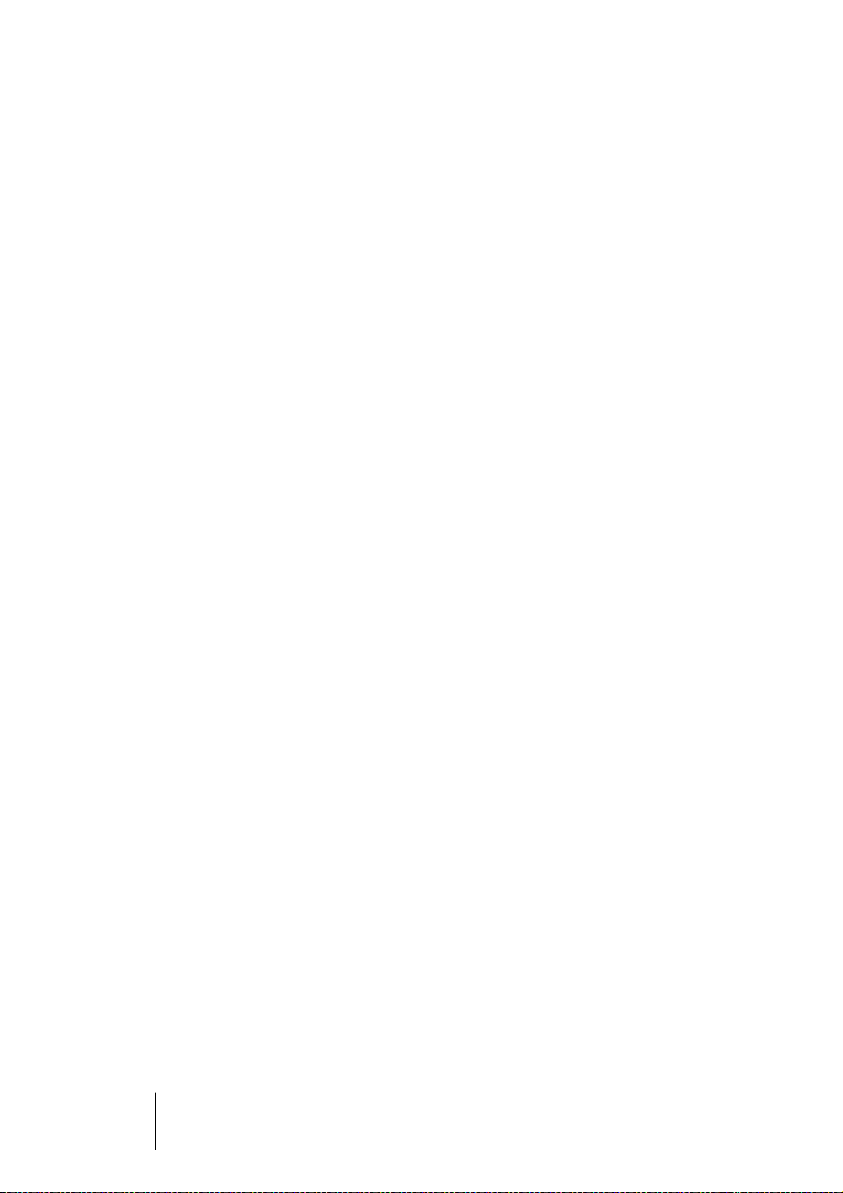
CUBASE LE
1 – 18 Wiedergabe und das Transportfeld
Page 19
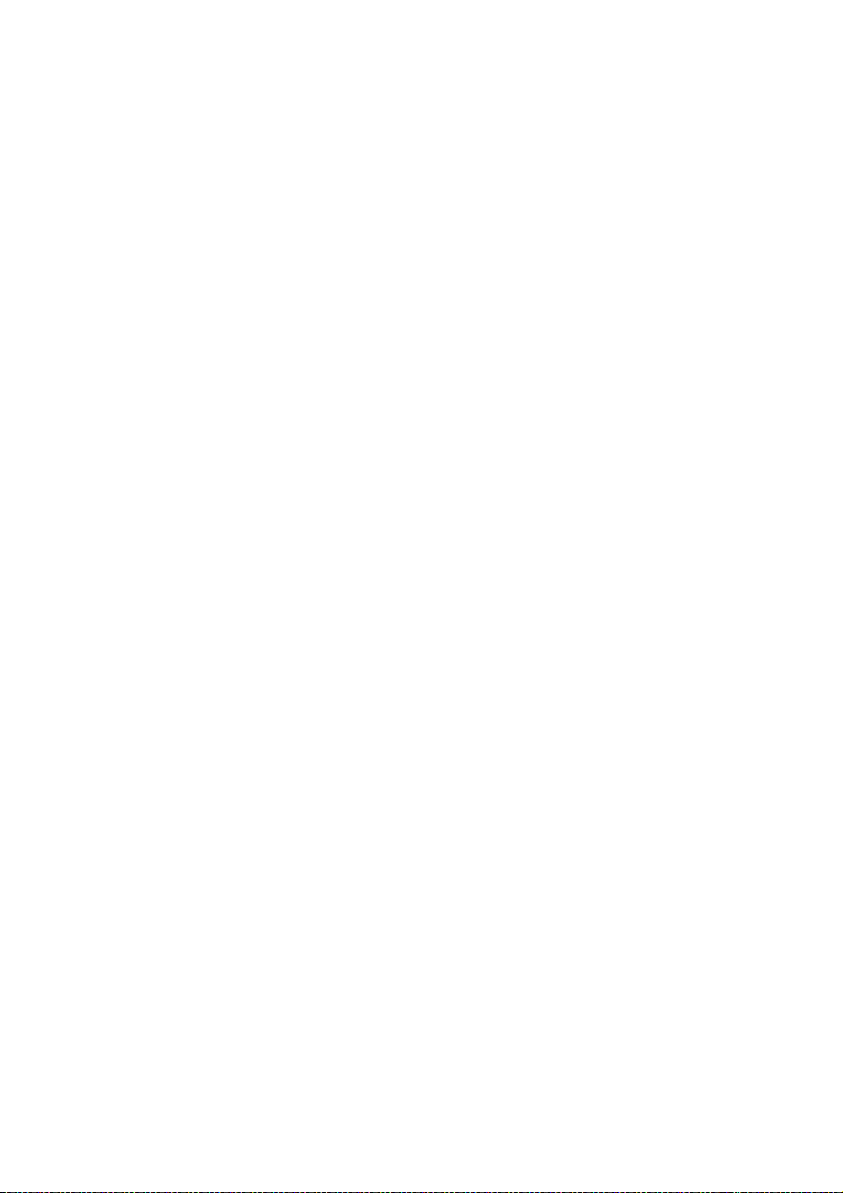
2
Aufnehmen
Page 20
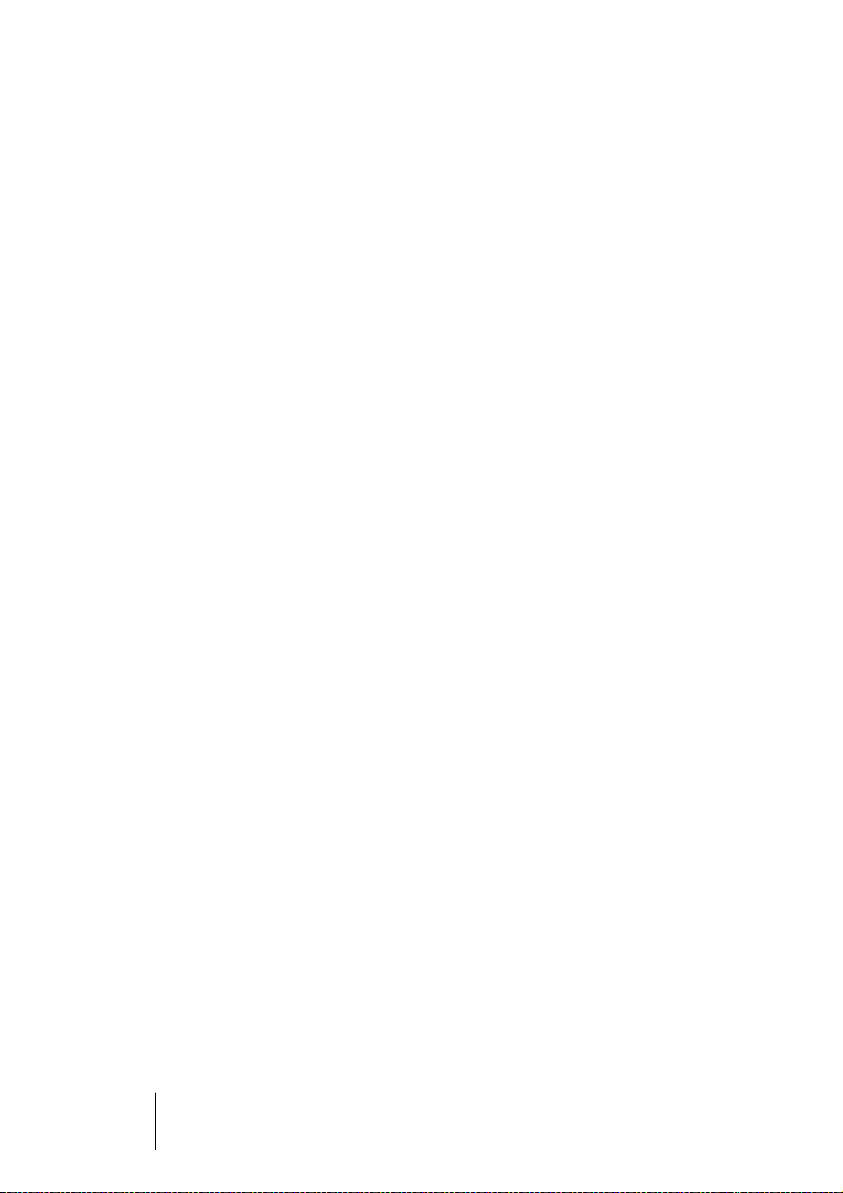
Einleitung
In diesem Kapitel werden die unterschiedlichen Aufnahmemethoden
beschrieben, die Ihnen in Cubase LE zur Verfügung stehen. Sie können in Cubase LE sowohl Audio- als auch MIDI-Material aufnehmen.
Beide Aufnahmeverfahren werden in diesem Kapitel behandelt.
Vorbereitungen
In diesem Kapitel wird davon ausgegangen, dass Sie mit den grundlegenden Arbeitsabläufen bei der Aufnahme vertraut sind und folgende
Vorbereitungen getroffen haben:
•
Sie haben Ihre Audio-Hardware richtig eingerichtet, angeschlossen
und kalibriert.
Weitere Informationen dazu finden Sie im Einführung-Handbuch.
•
Sie haben ein Projekt geöffnet und die gewünschten Projekteinstellungen vorgenommen.
Im Projekteinstellungen-Dialog werden Aufnahmeformat, Samplerate, Länge des Projekts usw. festgelegt. Diese Einstellungen beeinflussen die Audioaufnahmen, die Sie
im Rahmen eines Projekts erstellen (siehe Seite 63).
•
Wenn Sie MIDI-Material aufnehmen möchten, muss Ihr MIDI-Gerät
richtig angeschlossen und eingestellt sein.
Weitere Informationen dazu finden Sie im Einführung-Handbuch.
CUBASE LE
2 – 20 Aufnehmen
Page 21

Grundlegende Aufnahmeverfahren
In diesem Abschnitt werden die wichtigsten Verfahren zum Erstellen
von Aufnahmen beschrieben. Je nachdem, ob Sie Audio- oder MIDIMaterial aufnehmen möchten, müssen Sie zusätzlich spezifische Einstellungen vornehmen. Lesen Sie die entsprechenden Abschnitte
(siehe Seite 25 und Seite 34), bevor Sie mit der Aufnahme beginnen.
Aktivieren des Aufnahmemodus für eine Spur
In Cubase LE können Sie auf eine einzelne oder auf mehrere Spuren
(Audio und/oder MIDI) gleichzeitig aufnehmen. Klicken Sie dazu auf
den Schalter »Aufnahme aktivieren« der Spur (entweder in der Spurliste, im Inspector oder im Mixer). Wenn der Aufnahmemodus eingeschaltet ist, ist dieser Schalter rot.
Der Schalter »Aufnahme aktivieren« im Inspector, in der Spurliste und im Mixer.
• Wenn Sie im Programmeinstellungen-Dialog auf der Bearbeitungsoptionen-Seite die Option »Aufnahme aktivieren, wenn Spur ausgewählt« einschalten, wird der Aufnahmemodus für eine Spur automatisch eingeschaltet, sobald Sie die Spur in der Spurliste auswählen.
• Sie können einem Projekt maximal 48 Audiospuren hinzufügen. Die
genaue Anzahl der Audiospuren, die Sie gleichzeitig aufnehmen können, hängt jedoch von der Prozessorleistung Ihres Computers und
der Leistung Ihrer Festplatte ab.
Es ist außerdem nicht sinnvoll, mehr Audiospuren aufzunehmen als Audioeingänge
verfügbar sind, da lediglich Spuren und Audiodateien doppelt erzeugt würden (siehe
Seite 25).
CUBASE LE
Aufnehmen 2 – 21
Page 22
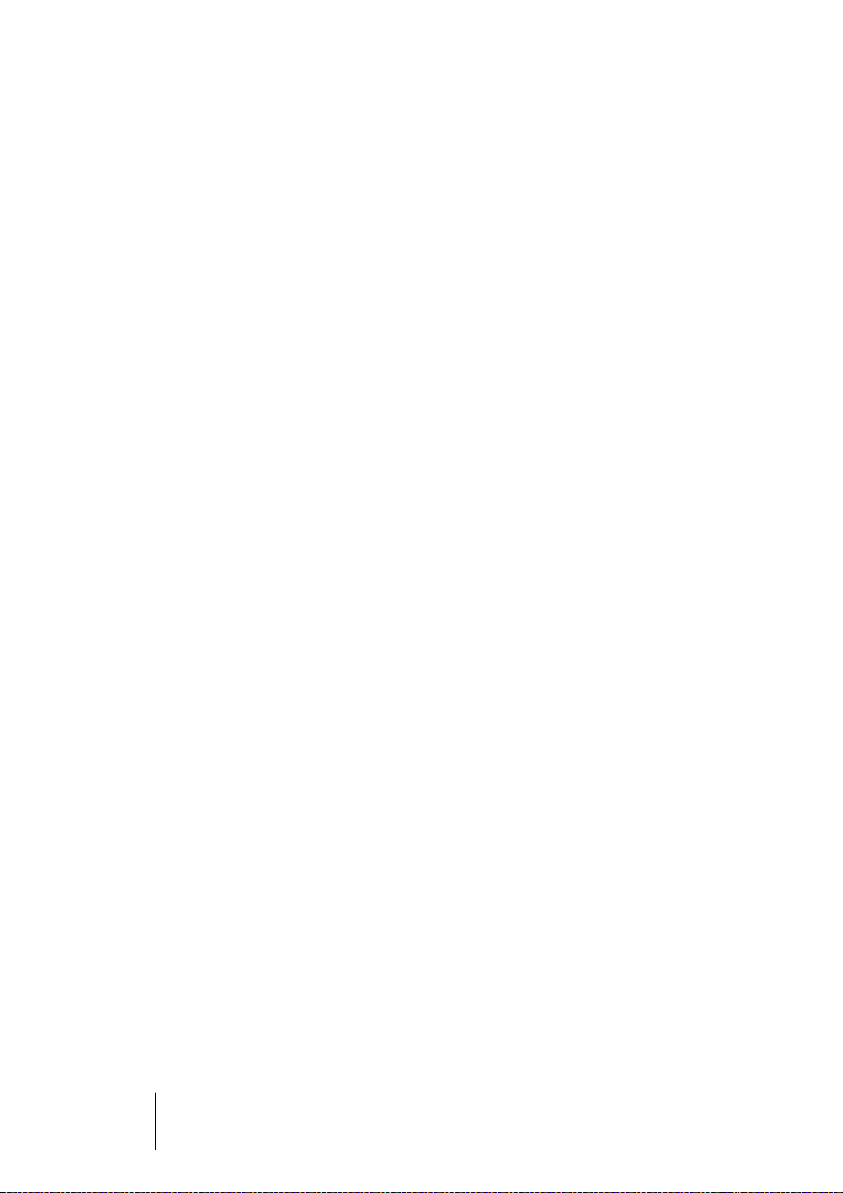
Manuelles Starten der Aufnahme
Sie können mit der Aufnahme beginnen, indem Sie auf den AufnahmeSchalter im Transportfeld oder in der Werkzeugzeile klicken oder den
entsprechenden Tastaturbefehl eingeben (standardmäßig die [x]-Taste
auf dem Zahlenblock der Tastatur).
Die Aufnahme kann vom Stop-Modus aus (ab der aktuellen Position
des Positionszeigers oder des linken Locators) oder bei laufender
Wiedergabe gestartet werden:
• Wenn Sie die Aufnahme vom Stop-Modus aus starten und im Transport-Menü
die Option »Aufnahmestart ab linkem Locator« eingeschaltet ist, beginnt die
Aufnahme am linken Locator.
Die Einstellungen für den Vorlauf (Preroll) bzw. für den Vorzähler des Metronoms werden angewandt (siehe Seite 46).
• Wenn Sie die Aufnahme vom Stop-Modus aus starten und im Transport-Menü
die Option »Aufnahmestart ab linkem Locator« ausgeschaltet ist, beginnt die
Aufnahme am Positionszeiger.
• Wenn Sie die Aufnahme während der Wiedergabe starten, schaltet
Cubase LE sofort in den Aufnahmemodus. Die Aufnahme beginnt
dann am Positionszeiger.
Dies wird auch als »manueller Punch-In« bezeichnet.
CUBASE LE
2 – 22 Aufnehmen
Page 23
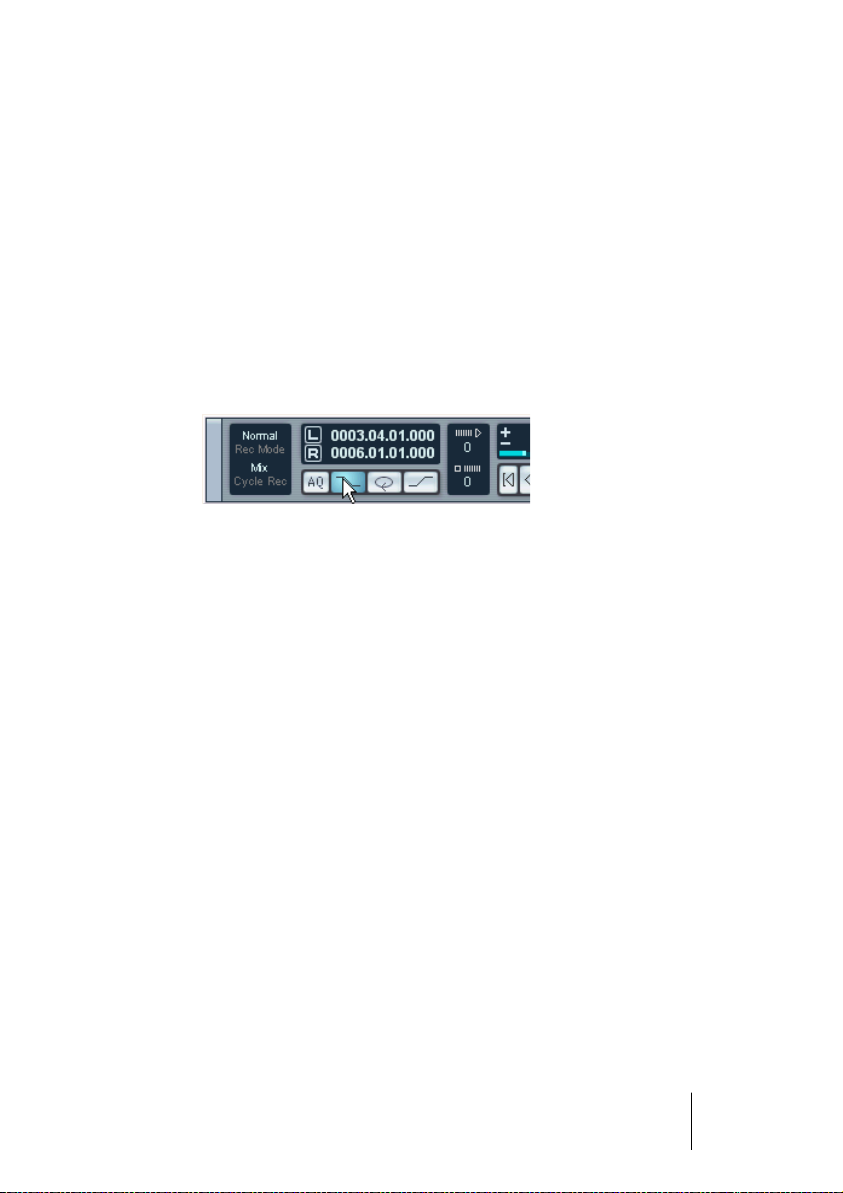
Automatisches Starten der Aufnahme
Cubase LE kann bei Erreichen einer bestimmten Position automatisch
vom Wiedergabe- in den Aufnahmemodus umgeschaltet werden. Dies
wird auch als »automatischer Punch-In« bezeichnet und ist insbesondere dann von Vorteil, wenn Sie einen Bereich Ihrer Aufnahme ersetzen und vorher das Audiomaterial anhören möchten, das sich vor der
Startposition für die Aufnahme befindet.
1. Setzen Sie den linken Locator an die Position, an der die Aufnahme
beginnen soll.
2. Klicken Sie im Transportfeld auf den Punch-In-Schalter.
Punch-In ist eingeschaltet.
3. Starten Sie die Wiedergabe von einer beliebigen Stelle vor dem lin-
ken Locator.
Wenn der Positionszeiger den linken Locator erreicht, wird die Aufnahme automatisch gestartet.
Beenden der Aufnahme
Sie können die Aufnahme automatisch oder manuell beenden.
• Wenn Sie auf den Stop-Schalter im Transportfeld klicken (oder den
entsprechenden Tastaturbefehl eingeben – standardmäßig die [0]Taste des Zahlenblocks), wird die Aufnahme unterbrochen und Cubase LE schaltet in den Stop-Modus.
• Wenn Sie auf den Aufnahme-Schalter klicken (oder den entsprechen-
den Tastaturbefehl eingeben – standardmäßig die [x]-Taste des Zahlenblocks), wird die Aufnahme unterbrochen. Die Wiedergabe wird
jedoch fortgesetzt.
Dies wird auch als »manueller Punch-Out« bezeichnet.
CUBASE LE
Aufnehmen 2 – 23
Page 24
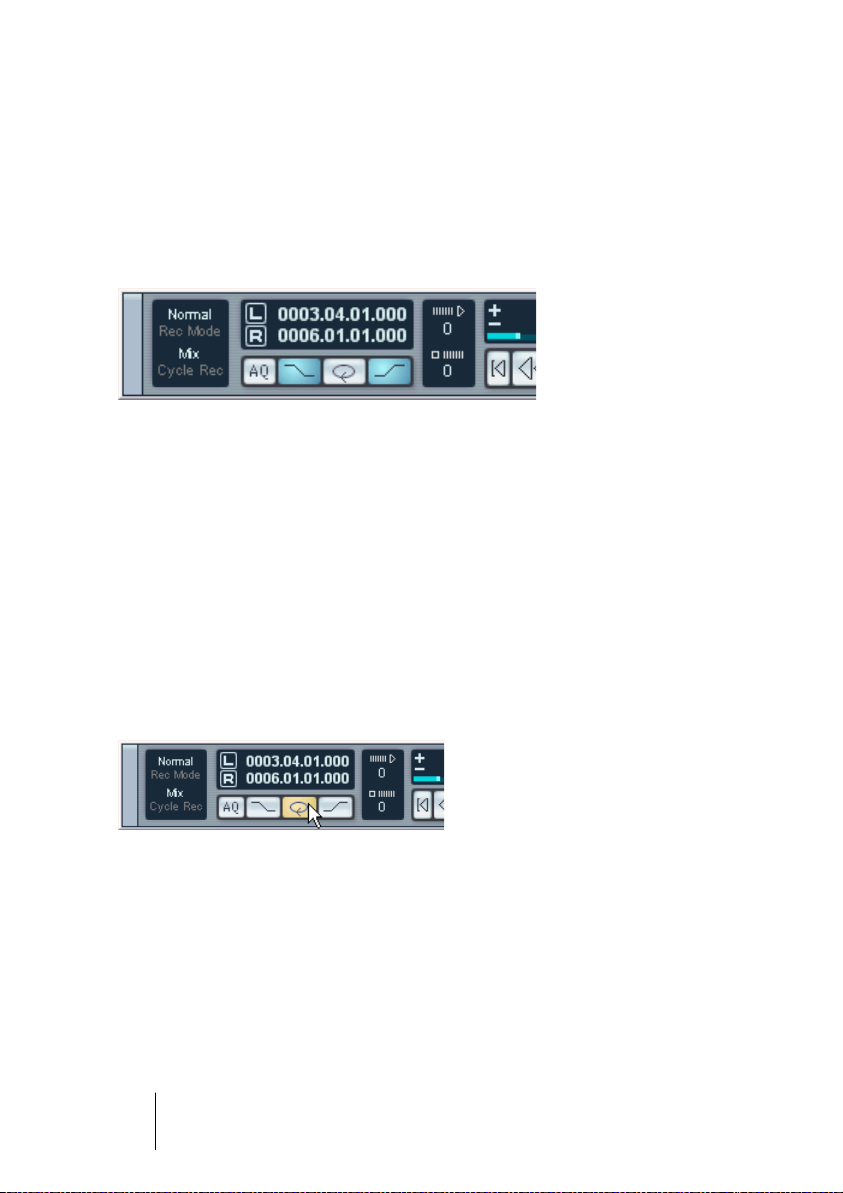
• Wenn der Punch-Out-Schalter im Transportfeld eingeschaltet ist,
wird die Aufnahme beendet, sobald der Positionszeiger den rechten
Locator erreicht.
Dies wird auch als »automatischer Punch-Out« bezeichnet. In Kombination mit dem automatischen Punch-In können Sie einen Bereich bestimmen, der aufgenommen werden soll. Dies empfiehlt sich insbesondere beim Ersetzen von bestimmten Bereichen
einer Aufnahme (siehe auch Seite 46).
Punch-In und -Out sind eingeschaltet.
Aufnehmen im Cycle-Modus
In Cubase LE können Sie im Cycle-Modus wiedergeben und aufnehmen. Mit den Locatoren legen Sie fest, wo der Cycle beginnen und
enden soll. Wenn der Cycle-Modus eingeschaltet ist, wird der ausgewählte Bereich so lange wiederholt, bis Sie auf den Stop-Schalter klicken oder den Cycle-Schalter ausschalten.
• Klicken Sie auf den Cycle-Schalter im Transportfeld, um den CycleModus einzuschalten.
Wenn Sie nun die Wiedergabe starten, wird der Bereich zwischen dem linken und
rechten Locator wiederholt, bis Sie auf den Stop-Schalter klicken.
Der Cycle-Modus ist eingeschaltet.
• Wenn Sie im Cycle-Modus aufnehmen möchten, können Sie die Aufnahme sowohl im Stop-Modus als auch während der Wiedergabe
vom linken Locator, von einer Position vor den Locatoren oder von einer Position innerhalb des Cycles aus starten.
Wenn der Positionszeiger den rechten Locator erreicht, springt er zum linken Locator
zurück und fährt mit der Aufnahme eines neuen Durchgangs fort.
• Die Ergebnisse Ihrer Aufnahmen im Cycle-Modus sind für Audio
(siehe Seite 33) und MIDI (siehe Seite 40) unterschiedlich.
CUBASE LE
2 – 24 Aufnehmen
Page 25
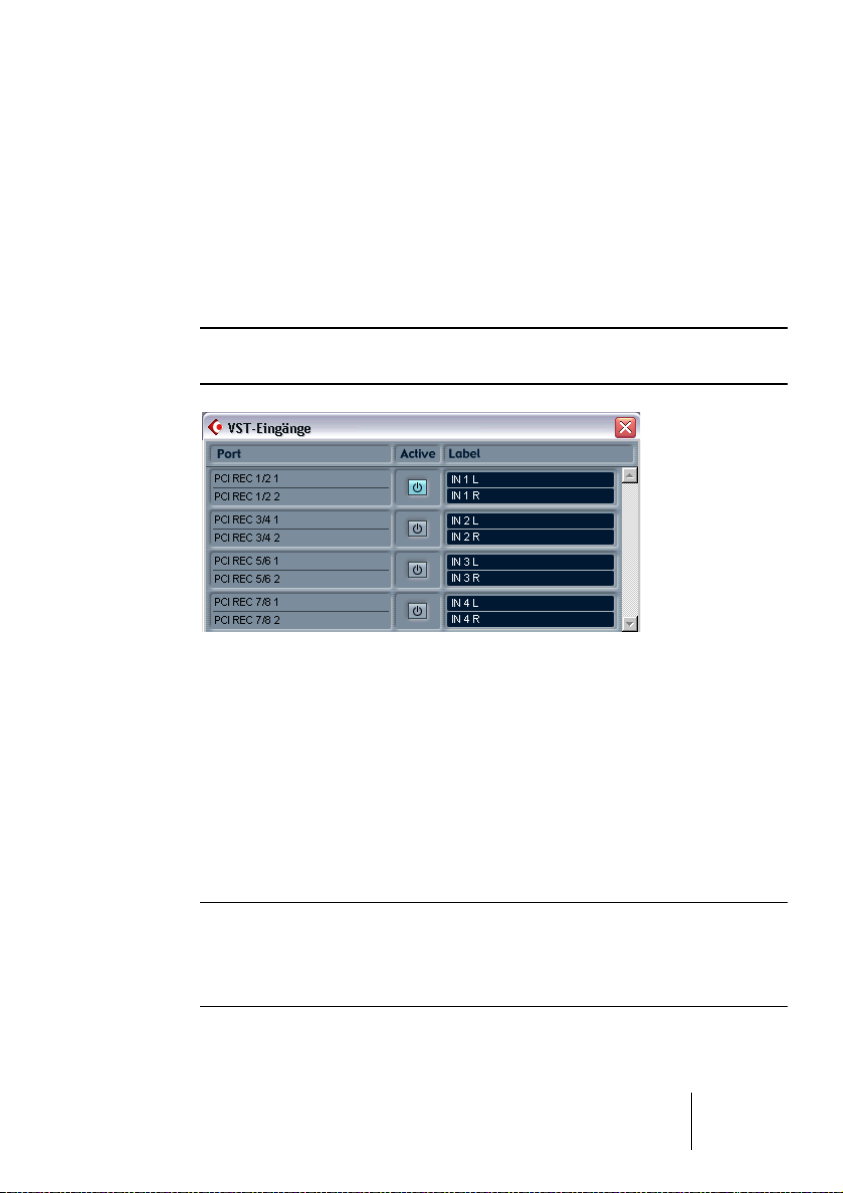
Aufnehmen von Audiomaterial
Einschalten und Auswählen von VST-Eingängen
In Cubase LE können Sie Audio-Hardware mit mehreren Eingängen
verwenden und verschiedene Eingänge an unterschiedliche Audiokanäle leiten. Wählen Sie zunächst im Geräte-Menü den Befehl »VSTEingänge«, um die Eingänge einzuschalten.
❐
Jeder eingeschaltete Eingang nimmt Rechenleistung in Anspruch. Schalten Sie daher immer nur die Audioeingänge ein, die Sie wirklich benötigen.
Das Fenster »VST-Eingänge« ist in drei Spalten unterteilt:
• Die Einträge in der linken Spalte entsprechen den verfügbaren Eingangsbuchsen Ihrer Audio-Hardware.
• Die mittlere Spalte zeigt an, welche Eingangspaare eingeschaltet sind. Sie
können Eingangspaare ein- oder ausschalten, indem Sie auf die entsprechenden Schalter in der Spalte klicken.
• Die Felder in der rechten Spalte enthalten die Namen, die für jeden Eingang
innerhalb des Programms verwendet werden. Sie können einen Eingang umbenennen, indem Sie in die Spalte klicken und einen neuen Namen eingeben.
❐
Wenn Sie ein Eingangspaar ausschalten, das verwendet wird (d.h. als Eingangsquelle für einen oder mehrere Audiokanäle ausgewählt ist), werden
Sie gefragt, ob Cubase LE diese Eingänge neu zuweisen soll (d.h. ob die
Auswahl der Eingangsquelle für diese Kanäle geändert werden soll).
CUBASE LE
Aufnehmen 2 – 25
Page 26
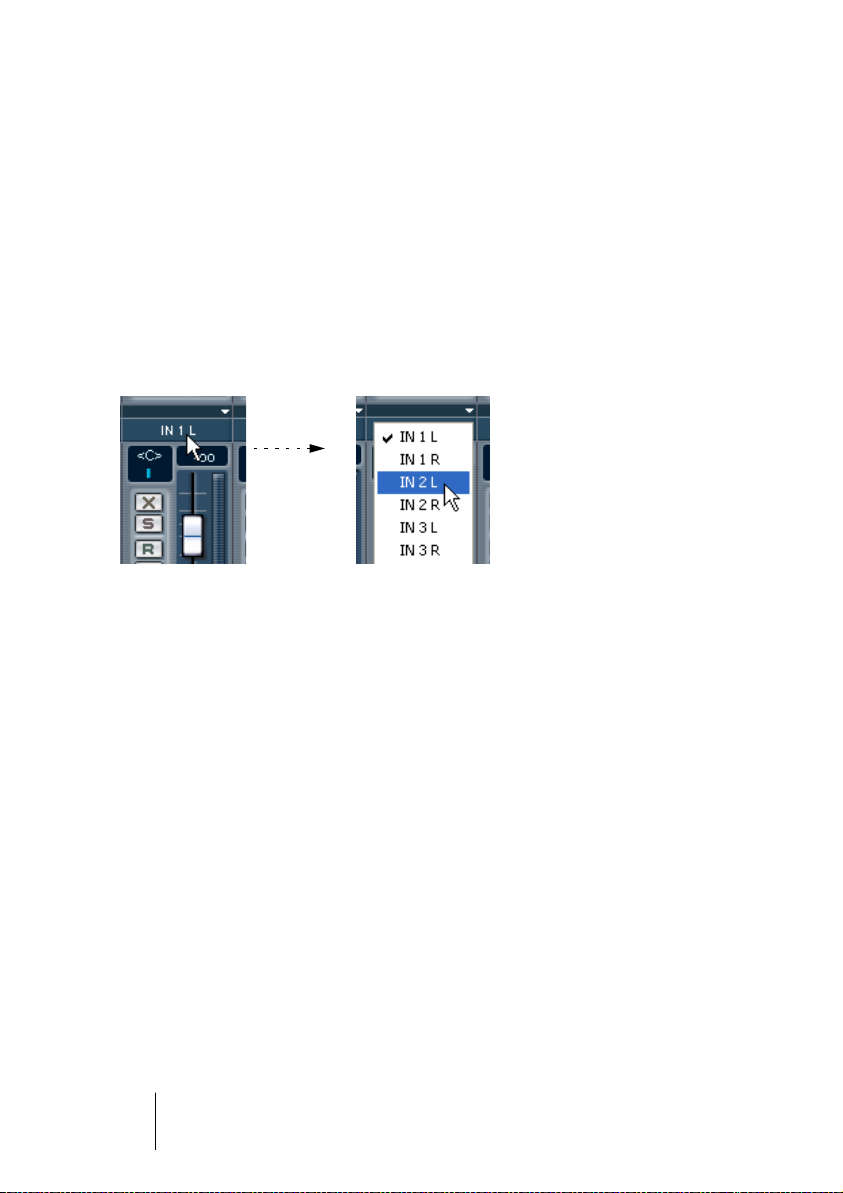
Leiten von eingeschalteten VST-Eingängen an einen Kanal
Sie können eine Eingangsquelle für den Kanal einer Spur im Mixer
auswählen. Gehen Sie folgendermaßen vor:
1. Wählen Sie im Geräte-Menü die Mixer-Option.
2. Suchen Sie den Kanalzug der Audiospur, auf die Sie aufnehmen
möchten.
3. Öffnen Sie das Eingang-Einblendmenü oben im Kanalzug und wählen
Sie den Eingang aus, an den die Signalquelle für die Aufnahme angeschlossen ist.
Auswählen eines Dateiformats für die Aufnahme
Das Format der aufgenommenen Dateien wird im Projekt-Menü über
die Option »Projekteinstellungen…« festgelegt. Im Projekteinstellungen-Dialog können Sie Einstellungen für drei Parameter vornehmen:
Samplerate, Aufnahmeformat und Aufnahme-Dateityp. Die Samplerate wird zu Beginn eines neuen Projekts endgültig festgelegt, während Aufnahmeformat und Dateityp jederzeit geändert werden
können.
Aufnahmeformat
Sie können hier die Bit-Auflösung auf 16 Bit oder 24 Bit einstellen.
Beachten Sie dabei Folgendes:
• In der Regel sollten Sie das Aufnahmeformat entsprechend der Bit-Auflösung
einstellen, die von Ihrer Audio-Hardware geliefert wird.
Wenn Ihre Audio-Hardware z.B. mit 20 Bit A/D-Konvertern (Eingängen) arbeitet, können Sie mit einer Auflösung von 24 Bit aufnehmen, um die Bit-Tiefe voll auszunutzen.
Andererseits sollten Sie, wenn Ihre Hardware 16-Bit-Eingänge aufweist, keine höhere
Auflösung für Aufnahmen einstellen, da dadurch lediglich größere Audiodateien erzeugt werden, ohne dass die Aufnahmequalität verbessert wird.
CUBASE LE
2 – 26 Aufnehmen
Page 27
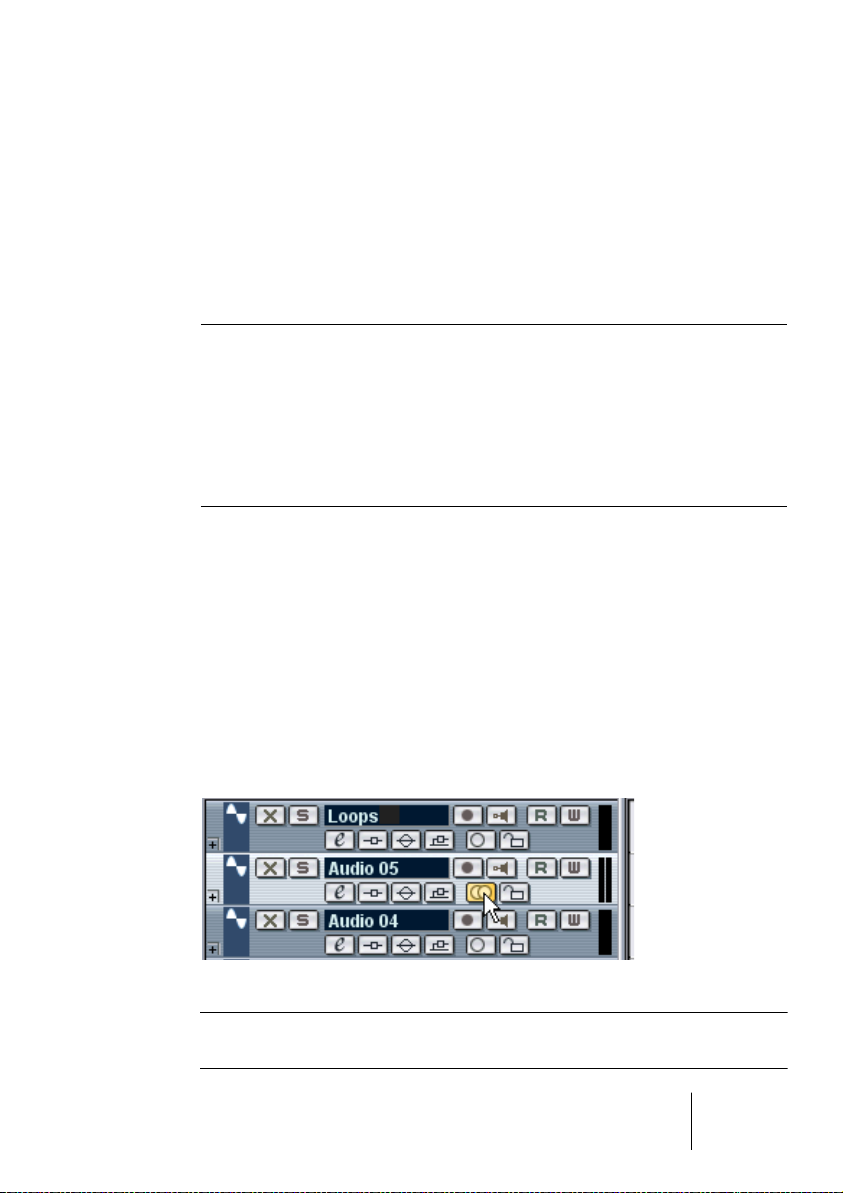
• Eine höhere Bit-Auflösung führt zu größeren Dateien und damit zu einer größeren Belastung der Festplatte.
Falls das auf Ihrem System zu Problemen führt, sollten Sie eine niedrigere Einstellung
für das Aufnahmeformat wählen.
Aufnahme-Dateityp
Mit der Einstellung für den Aufnahme-Dateityp legen Sie fest, welches
Dateiformat für aufgenommene Dateien verwendet wird:
Dateityp Beschreibung
Wave-Datei Wave-Dateien haben die Dateinamenerweiterung ».wav«. Sie sind
das gebräuchlichste Dateiformat auf PCs.
AIFF-Datei Das »Audio Interchange File Format« ist ein von Apple Computer
Inc. definiertes Standardformat. AIFF-Dateien haben die Dateinamenerweiterung ».aif« und werden auf den meisten Plattformen verwendet.
Einrichten der Spuren für Mono- oder Stereoaufnahmen
Bevor Sie mit der Aufnahme beginnen, müssen Sie festlegen, ob Sie
Mono- oder Stereoaufnahmen erstellen möchten, d.h. Sie müssen
festlegen, ob es sich bei der Audiospur, auf die Sie aufnehmen
möchten, um eine Stereo- oder Monospur handeln soll.
• Klicken Sie auf den Stereo/Mono-Schalter in der Spurliste oder im
Inspector, um eine Spur auf Mono oder Stereo einzustellen.
Wenn der Schalter aufleuchtet, wird ein Stereo-Symbol angezeigt. Wenn er nicht aufleuchtet, wird ein Mono-Symbol angezeigt.
Der Stereo/Mono-Schalter
❐
Weitere Informationen zu Stereo- bzw. Monoeinstellungen von Spuren
finden Sie auf Seite 76.
CUBASE LE
Aufnehmen 2 – 27
Page 28
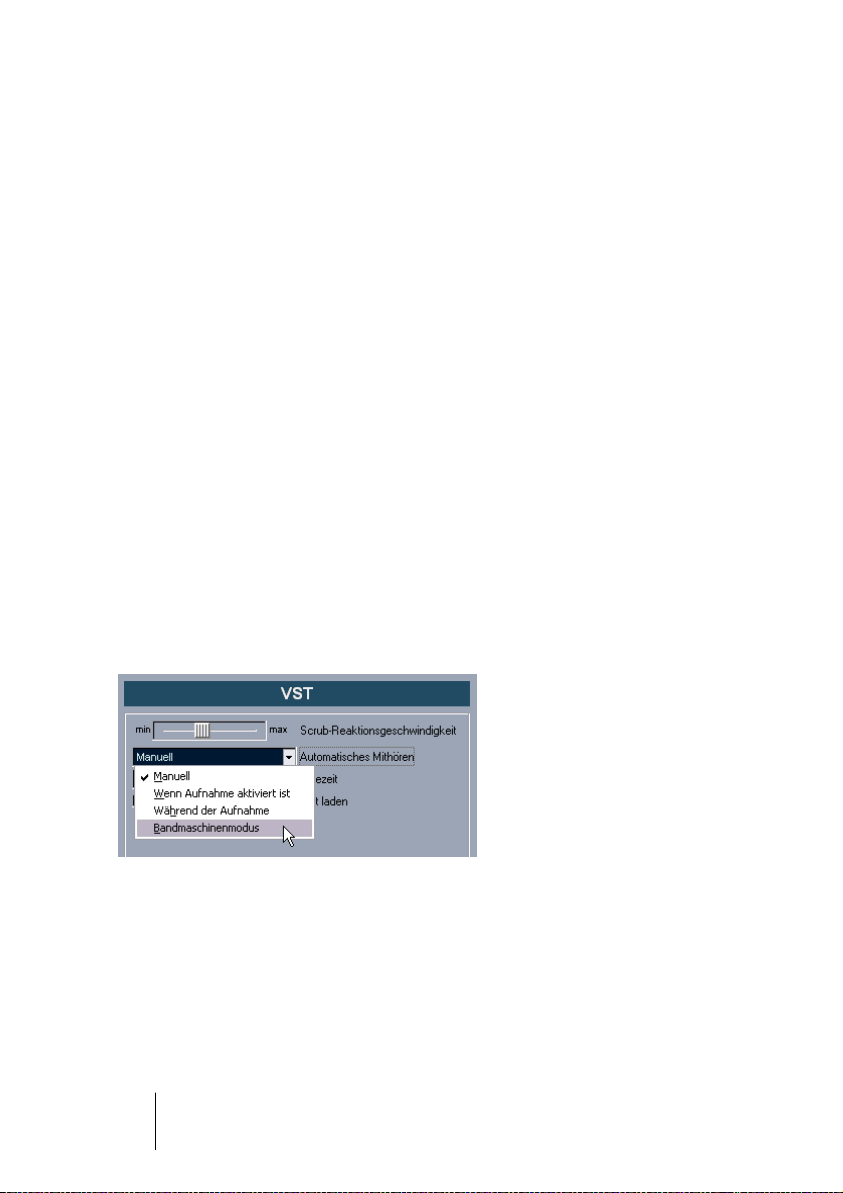
Mithören
Unter Mithören (oder Monitoring) wird hier das Anhören des Eingangssignals während der Aufnahme verstanden. Dabei stehen Ihnen
im Prinzip drei Möglichkeiten zur Verfügung: über Cubase LE, über ein
externes Gerät (durch Anhören des Signals, bevor es Cubase LE erreicht) oder direkt über ASIO (dabei handelt es sich um eine Kombination der beiden ersten Methoden, siehe Seite 30).
Mithören über Cubase LE
Wenn Sie über Cubase LE mithören, wird das Eingangssignal in die
Audiowiedergabe gemischt. Der Vorteil dieser Methode liegt darin,
dass Sie Pegel und Panorama des mitgehörten Signals im Mixer einstellen können. Darüber hinaus können Sie dem Signal wie bei der
Wiedergabe Effekte und EQ hinzufügen. Der Nachteil beim Mithören
über Cubase LE liegt darin, dass das mitgehörte Signal entsprechend
dem Latenzwert (der von Ihrer Audio-Hardware und den Treibern abhängt) verzögert wiedergegeben wird. Beim Mithören über Cubase
LE benötigen Sie also eine Audio-Hardware-Konfiguration mit einem
geringerem Latenzwert (siehe Einführung-Handbuch).
Sie können im Programmeinstellungen-Dialog auf der VST-Seite zwischen vier Optionen zum Mithören über Cubase LE auswählen:
• Manuell
Wenn Sie diese Option ausgewählt haben, können Sie das Mithören des Eingangssignals ein- bzw. ausschalten, in dem Sie auf den Monitor-Schalter in der Spurliste, im
Inspector oder im Mixer klicken.
• Wenn Aufnahme aktiviert ist
Über diese Option können Sie das Signal der an den Eingangskanal angeschlossenen
Audioquelle mithören, sobald der Aufnahmemodus für eine Spur aktiviert wird.
CUBASE LE
2 – 28 Aufnehmen
Page 29
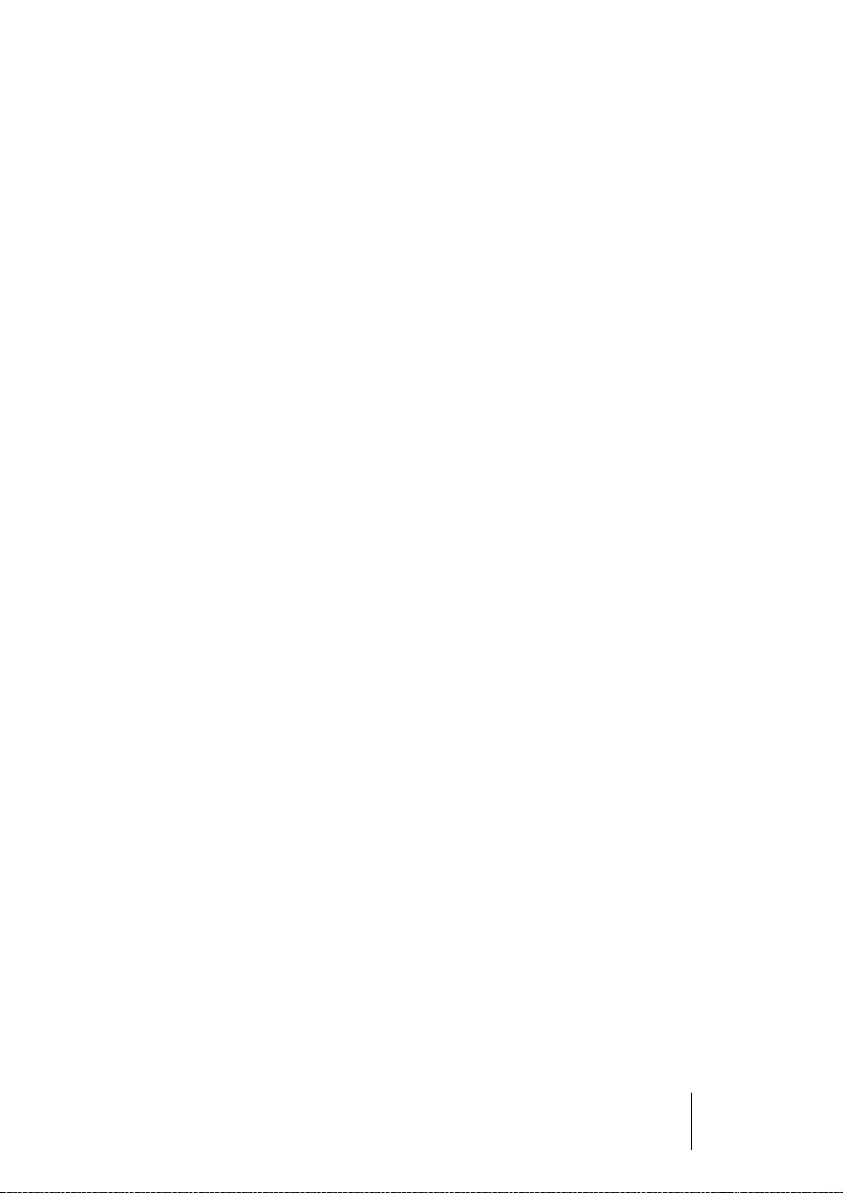
• Während der Aufnahme
Wenn Sie diese Option eingeschaltet haben, können Sie das Eingangssignal nur bei
laufender Aufnahme mithören.
• Bandmaschinenmodus
Wenn Sie diese Option eingeschaltet haben, können Sie das Eingangssignal wie bei
einer Bandmaschine im Stop-Modus und während der Aufnahme, aber nicht während
der Wiedergabe mithören.
Externes Mithören
Für das externe Mithören (Anhören des Eingangssignals, bevor es
Cubase LE erreicht) benötigen Sie ein Mischpult, um die Audiowiedergabe in das Eingangssignal zu mischen. Dies kann entweder ein
eigenständiges Mischpult oder eine Mixeranwendung für Ihre AudioHardware sein, sofern diese über einen Modus verfügt, mit dem das
Audioeingangssignal wieder aus der Anwendung herausgeleitet werden kann (der normalerweise »Thru«, »Direct Thru« o.Ä. heißt).
Beim externen Mithören können Sie den Pegel des mitgehörten Signals nicht über Cubase LE einstellen. Sie können dem Signal auch
keine VST-Effekte oder EQ hinzufügen. Bei dieser Methode hat der
Latenzwert der Konfiguration Ihrer Audio-Hardware keinen Einfluss
auf das mitgehörte Signal.
• Wenn Sie extern mithören möchten, darf das Mithören über Cubase LE
nicht ebenfalls eingeschaltet sein.
Wählen Sie im Programmeinstellungen-Dialog auf der VST-Seite die Manuell-Option
und achten Sie darauf, dass die Monitor-Schalter ausgeschaltet sind.
CUBASE LE
Aufnehmen 2 – 29
Page 30
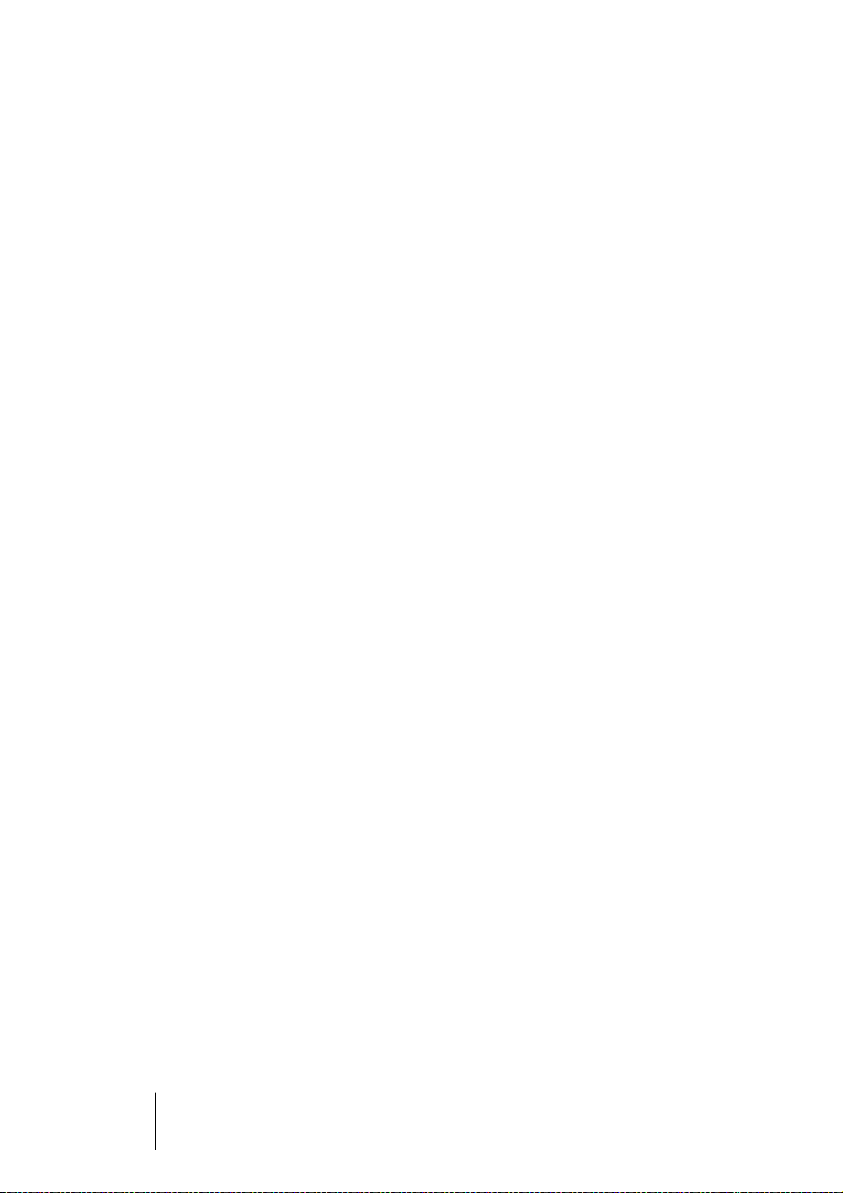
Direktes Mithören über ASIO
Wenn Ihre Audio-Hardware ASIO-2.0-kompatibel ist, unterstützt sie
wahrscheinlich das direkte Mithören über ASIO. Bei dieser Methode
geschieht das eigentliche Mithören über die Audio-Hardware, indem
das Eingangssignal wieder nach außen geleitet wird. Gesteuert wird
das Mithören jedoch über Cubase LE, d.h. dass Cubase LE die Funktion der Audio-Hardware zum direkten Mithören automatisch ein- bzw.
ausschalten kann, genau wie beim Mithören über Cubase LE.
• Öffnen Sie im Geräte-Menü den Dialog »Geräte konfigurieren« und
schalten Sie auf der Seite »VST Multitrack« auf der Einstellungen-Registerkarte die Option »Direktes Mithören« ein.
Wenn diese Option nicht verfügbar ist, unterstützt Ihre Audio-Hardware (oder der aktuelle Treiber) kein direktes Mithören über ASIO. Bei Fragen wenden Sie sich bitte an
den Hersteller Ihrer Audio-Hardware.
• Wenn Sie die Option »Direktes Mithören« eingeschaltet haben, können Sie
auf der VST-Seite im Programmeinstellungen-Dialog eine Option zum automatischen Mithören auswählen, ähnlich wie beim Mithören über Cubase LE
(siehe Seite 28).
• Je nach der von Ihnen verwendeten Audio-Hardware können Sie auch
Pegel und Panorama des mitgehörten Signals im Mixer einstellen.
Lesen Sie gegebenenfalls in der Dokumentation Ihrer Audio-Hardware nach.
• VST-Effekte und EQ können bei dieser Methode nicht auf das mitgehörte Signal angewandt werden, da dies nicht durch Cubase LE geleitet wird.
• Je nach der von Ihnen verwendeten Audio-Hardware können Sie evtl.
nur bestimmte Audioausgänge zum direkten Mithören verwenden.
Nähere Informationen dazu finden Sie in der Dokumentation Ihrer Audio-Hardware.
• Beim direkten Mithören über ASIO hat die Latenz Ihrer Audio-Hardware keinen Einfluss auf das mitgehörte Signal.
CUBASE LE
2 – 30 Aufnehmen
Page 31

Einstellen der Eingangspegel
Beim Mithören einer Signalquelle im Stop-Modus zeigen die Pegelanzeigen den Pegel am Eingang des entsprechenden Audiokanals an.
Wenn also ein Signal anliegt, sollten die Pegelanzeigen in der Spurliste und im Mixer aufleuchten.
❐
Beachten Sie, dass es nicht möglich ist, über den Mixer-Schieberegler
die Verstärkung des Eingangssignals einzustellen.
Überprüfen Sie die Pegel an den Eingängen von Cubase LE und passen Sie den Eingangspegel ggf. an. Es gibt folgende Möglichkeiten:
• Passen Sie den Ausgangspegel der Soundquelle oder des externen
Mischpults an.
• Verwenden Sie – falls vorhanden – das Programm Ihrer Audio-Hard-
ware, um die Eingangspegel einzustellen.
Nähere Informationen dazu finden Sie in der Dokumentation Ihrer Audio-Hardware.
• Wenn Ihre Audio-Hardware über ein ASIO-Bedienfeld verfügt, kön-
nen Sie die Eingangspegel ggf. auch hierüber einstellen.
Öffnen Sie dazu im Geräte-Menü den Dialog »Geräte konfigurieren«, wählen Sie in der
Geräte-Liste die Seite »VST Multitrack« aus und klicken Sie auf der EinstellungenRegisterkarte auf den Schalter »Einstellungen…«.
❐
Sie sollten Eingangssignale so hoch wie möglich einstellen, dabei sollte
der Wert jedoch nie 0dB überschreiten.
Aufnahme
Sie können zum Aufnehmen eine der beschriebenen Aufnahmemethoden verwenden (siehe Seite 21). Nach Beenden der Aufnahme wird
die Audiodatei im Audio-Ordner des Projektordners gespeichert. Im
Pool wird für die Audiodatei ein Audio-Clip erstellt. Auf der Aufnahmespur wird ein Audio-Event angezeigt, das den ganzen Clip wiedergibt.
Schließlich wird eine Wellenformdarstellung für das Audio-Event berechnet, was bei langen Aufnahmen einige Zeit dauern kann.
CUBASE LE
Aufnehmen 2 – 31
Page 32

• Wenn im Programmeinstellungen-Dialog auf der Audio-Seite die Option
»Wellenformen während der Aufnahme erzeugen« eingeschaltet ist, wird
die Wellenform während der Aufnahme berechnet und angezeigt.
Sie sollten diese Option nur einschalten, wenn Sie mit einem sehr leistungsfähigen
Computer arbeiten, da die Echtzeitberechnung von Wellenformen sehr viel Rechenleistung erfordert.
Rückgängigmachen der Aufnahme
Wenn Sie mit Ihrer Aufnahme nicht zufrieden sind, können Sie sie
rückgängig machen, indem Sie im Bearbeiten-Menü den RückgängigBefehl wählen. Dabei geschieht Folgendes:
• Die Events, die Sie gerade erstellt haben, werden aus dem Projekt-Fenster
entfernt.
• Der/die Audio-Clip(s) im Pool werden in den Papierkorb verschoben.
• Die aufgenommenen Audiodateien werden jedoch nicht von der Festplatte
gelöscht.
Da die entsprechenden Clips in den Papierkorb verschoben wurden, können Sie die
Dateien löschen, indem Sie den Pool öffnen und im Pool-Menü den Befehl »Papierkorb
leeren« wählen.
Überlappende Events und Audiospuren
Wenn Sie auf eine Spur aufnehmen, auf der bereits etwas aufgenommen wurde, entsteht dabei ein neues Event, das das zuvor aufgenommene überlappt. Bei der Wiedergabe wird nur das sichtbare Event
berücksichtigt.
❐
Eine Audiospur kann immer jeweils nur ein Audio-Event wiedergeben.
Die Optionen »In den Vordergrund« und »In den Hintergrund« (im Bearbeiten-Menü im Verschieben-Untermenü, siehe Seite 82, sowie im
Quick-Kontextmenü) sind hilfreich beim Arbeiten mit überlappenden
Events.
CUBASE LE
2 – 32 Aufnehmen
Page 33

Aufnehmen von Audiomaterial im Cycle-Modus
Wenn Sie im Cycle-Modus aufnehmen, geschieht Folgendes:
• Bei der Aufnahme wird eine fortlaufende Audiodatei erstellt.
• Für jeden aufgenommenen Cycle-Durchgang wird ein Audio-Event erstellt.
Die Events erhalten den Namen der Audiodatei, mit dem Zusatz »Take*«. Dabei steht
»*« für die Nummer des jeweiligen Durchgangs.
• Der letzte Take (der zuletzt aufgenommene Durchgang) wird zuoberst angeordnet, d.h. Sie hören diesen Durchgang, wenn Sie die Wiedergabe einschalten.
Wenn Sie einen anderen Durchgang für die Wiedergabe auswählen
möchten, gehen Sie folgendermaßen vor:
1. Klicken Sie mit der rechten Maustaste (Win) oder mit gedrückter
[Ctrl]-Taste (Mac) auf das Event und wählen Sie im angezeigten Kontextmenü die Option »In den Vordergrund«.
Ein Untermenü mit allen weiteren (verdeckten) Events wird angezeigt.
2. Wählen Sie den gewünschten Take aus.
Das entsprechende Event wird in den Vordergrund gestellt.
Auf diese Weise können Sie schnell die besten Abschnitte jedes
Durchgangs kombinieren. Gehen Sie folgendermaßen vor:
1. Schneiden Sie das Event mit dem Schere-Werkzeug in mehrere Bereiche, einen für jeden Abschnitt im Take.
Wenn Sie z.B. vier Gesangsphrasen aufgenommen haben (in jedem Take), sollten Sie
die Events so zerschneiden, dass für jede Phrase ein eigenes Event entsteht.
Die Events nach dem Zerschneiden. Da die Take-Events übereinander liegen,
müssen Sie nur einmal mit dem Schere-Werkzeug klicken, um alle Events an
derselben Stelle zu zerschneiden.
CUBASE LE
Aufnehmen 2 – 33
Page 34

2. Verwenden Sie die Funktion »In den Vordergrund«, um für jeden Be-
reich den jeweils besten Take in den Vordergrund zu stellen.
Auf diese Weise können Sie die besten Teile aller Takes zusammenfügen, so dass die
erste Gesangsphrase aus einem Durchgang, die zweite aus einem anderen usw. stammt.
Sie können auch den Audio-Part-Editor verwenden, um einen »perfekten« Take zusammenzustellen (siehe Seite 284).
Aufnehmen von MIDI-Material
Einstellen von MIDI-Thru
Wie im Einführung-Handbuch beschrieben, sollte zum Arbeiten mit
MIDI-Material »MIDI-Thru« in Cubase LE eingeschaltet und das MIDIInstrument auf »Local Off« eingestellt sein. So wird alles, was Sie während der Aufnahme spielen, wieder an den MIDI-Ausgang und Kanal
zurückgesendet, die für die Aufnahmespur ausgewählt sind.
1. Stellen Sie sicher, dass im Programmeinstellungen-Dialog auf der
MIDI-Seite die Option »MIDI-Thru aktiv« eingeschaltet ist.
2. Versetzen Sie die Spur, auf die Sie aufnehmen möchten, in Aufnahme-
bereitschaft (mit Hilfe des Schalters »Aufnahme aktivieren«).
Das eingehende MIDI-Signal wird nun wieder nach außen geleitet, und zwar für alle
MIDI-Spuren, die in Aufnahmebereitschaft versetzt wurden.
Schalter »Aufnahme aktivieren« Monitor-Schalter
• Wenn Sie die MIDI-Thru-Funktion für eine MIDI-Spur einschalten möchten,
ohne aufzunehmen, schalten Sie einfach den Monitor-Schalter ein.
Dies ist nützlich, wenn Sie z.B. verschiedene Klänge ausprobieren oder ein VST-Instrument in Echtzeit spielen möchten, ohne das Gespielte aufzunehmen.
CUBASE LE
2 – 34 Aufnehmen
Page 35

Einstellen von MIDI-Kanal, MIDI-Eingang und MIDI-Ausgang
Einstellen des MIDI-Kanals am Instrument
Die meisten MIDI-Synthesizer können mehrere Signale auf unterschiedlichen MIDI-Kanälen gleichzeitig wiedergeben. Dadurch wird
die Wiedergabe verschiedener Sounds (Bass, Klavier usw.) von einem einzigen Instrument überhaupt erst möglich. Einige Geräte (z.B.
Klangerzeuger, die mit dem General-MIDI-Standard kompatibel sind)
empfangen immer auf allen 16 MIDI-Kanälen.
Wenn Sie über ein solches Instrument verfügen, müssen Sie am Instrument keine speziellen Einstellungen vornehmen. Bei anderen Instrumenten müssen Sie im Bedienfeld eine Reihe von »Parts«, »Timbres«
o.Ä. einstellen, damit diese auf unterschiedlichen MIDI-Kanälen Daten
empfangen. Weitere Informationen dazu finden Sie in der Dokumentation zu Ihrem Instrument.
Benennen von MIDI-Ports in Cubase LE
MIDI-Eingänge und -Ausgänge werden oft mit langen und umständlichen Namen angezeigt. Wenn Sie möchten, können Sie den MIDIAnschlüssen sinnvollere Namen zuweisen:
1. Wählen Sie im Geräte-Menü den Befehl »Geräte konfigurieren…«.
2. Wählen Sie aus der Geräte-Liste den Eintrag »Windows MIDI« oder
»DirectMusic« (Windows) oder »MIDI System« (Mac OS X) aus.
Die verfügbaren MIDI-Eingänge und -Ausgänge werden auf der Einstellungen-Seite
angezeigt. Welches Gerät Sie auswählen müssen, hängt unter Windows von Ihrem
System ab.
3. Wenn Sie den Namen eines MIDI-Anschlusses ändern möchten, kli-
cken Sie in der Gerät-Spalte auf den Namen und geben einen neuen
Namen ein.
Wenn Sie den Dialog geschlossen haben, werden die neuen Namen in den Einblendmenüs für MIDI-Eingang (»in:«) und -Ausgang (»out:«) angezeigt.
CUBASE LE
Aufnehmen 2 – 35
Page 36

Einstellen des MIDI-Eingangs im Inspector
Die MIDI-Eingänge für Spuren werden im Inspector eingestellt, dem
Bereich links von der Spurliste im Projekt-Fenster:
1. Wenn der Inspector nicht angezeigt wird, klicken Sie auf den Schalter
»Inspector anzeigen« in der Werkzeugzeile.
2. Klicken Sie auf eine Spur in der Spurliste, um sie auszuwählen.
Im Inspector werden alle Einstellungen der ausgewählten Spur angezeigt (siehe Seite
56).
3. Klicken Sie auf den Pfeil in der rechten oberen Ecke des Inspectors,
um die erste Registerkarte zu öffnen.
4. Wählen Sie im Eingang-Einblendmenü (»in:«) einen Eingang aus.
Im Einblendmenü sind alle verfügbaren MIDI-Eingänge aufgeführt. Welche Optionen
hier verfügbar sind, ist von der von Ihnen verwendeten Hardware abhängig.
CUBASE LE
2 – 36 Aufnehmen
Page 37

• Wenn Sie die Option »All MIDI Inputs« auswählen, empfängt die Spur
MIDI-Daten über alle verfügbaren MIDI-Eingänge.
• Wenn Sie einen MIDI-Eingang auswählen und dabei die [Strg]-Taste/
[Befehlstaste] gedrückt halten, gilt diese Auswahl für alle MIDI-Spuren.
Einstellen des MIDI-Kanals und MIDI-Ausgangs
Die Einstellungen für MIDI-Kanal und MIDI-Ausgang bestimmen, wohin das aufgenommene MIDI-Material während der Wiedergabe geleitet wird. Bei Cubase LE sind diese Einstellungen auch für MIDI-Thru
relevant. Kanal und Ausgang können in der Spurliste oder im Inspector eingestellt werden.
1. Öffnen Sie die oberste Registerkarte im Inspector (siehe oben).
2. Öffnen Sie das Ausgang-Einblendmenü (»out:«) und wählen Sie einen
Ausgang aus.
Im Einblendmenü sind alle verfügbaren MIDI-Eingänge aufgeführt. Die Optionen sind
von der von Ihnen verwendeten Hardware abhängig.
• Wenn Sie einen MIDI-Ausgang auswählen und dabei die [Strg]-Taste/
[Befehlstaste] gedrückt halten, gilt diese Auswahl für alle MIDI-Spuren.
CUBASE LE
Aufnehmen 2 – 37
Page 38

3. Öffnen Sie das Kanal-Einblendmenü (»chn:«) und wählen Sie einen
MIDI-Kanal für die Spur aus.
• Wenn Sie für eine Spur den MIDI-Kanal auf »Alle« einstellen, werden
alle MIDI-Events der Spur auf dem Kanal gesendet, der im Event gespeichert ist.
Das MIDI-Signal wird also auf den Kanälen gesendet, die von Ihrer MIDI-Eingangsquelle
verwendet werden (das MIDI-Instrument, das Sie während der Aufnahme spielen).
Auswählen eines Sounds
Sie können Sounds aus Cubase LE heraus auswählen, indem Sie das
Programm anweisen, Programmwechsel- und Bankauswahlbefehle an
Ihr MIDI-Instrument zu senden. Verwenden Sie dazu die Eingabefelder
»prg:« und »bnk:« im Inspector oder in der Spurliste.
Sie haben auch die Möglichkeit, Sounds nach ihren Namen auszuwählen. Weitere Informationen dazu finden Sie auf Seite 332.
CUBASE LE
2 – 38 Aufnehmen
Page 39

Aufnehmen
Sie können MIDI-Material mit den beschriebenen Aufnahmemethoden
aufnehmen (siehe Seite 21). Wenn Sie die Aufnahme beenden, wird
im Projekt-Fenster automatisch ein Part erstellt, der MIDI-Events enthält.
Überlappende Parts und die Einstellung für »Rec Mode«
In Bezug auf überlappende Parts unterscheiden sich MIDI-Spuren von
Audiospuren:
• Alle Events in überlappenden Parts werden immer wiedergegeben.
Wenn Sie mehrere Parts an derselben Position aufnehmen (oder Parts verschieben,
so dass sie andere Parts überlappen), werden alle Events in allen Parts wiedergegeben hörbar, auch wenn einige Parts im Projekt-Fenster durch andere Parts verdeckt
werden.
Bei der Aufnahme von überlappenden Parts ist das genaue Ergebnis
von der Einstellung für »Rec Mode« im Transportfeld abhängig:
• Wenn für »Rec Mode« der Normal-Modus eingestellt ist, wird ein
»Overdub« wie auf einer Audiospur aufgenommen, d.h. wenn Sie an
einer Stelle aufnehmen, an der bereits etwas aufgenommen wurde,
wird ein neuer Part erzeugt, der den vorhandenen Part überlappt.
• Wenn für »Rec Mode« der Merge-Modus eingestellt ist, werden als
»Overdubs« aufgenommene Events dem vorhandenen Part hinzugefügt.
Punch-In und Punch-Out auf MIDI-Spuren
Ein manueller bzw. automatischer Punch-In/-Out wird für MIDI-Spuren
genauso wie für Audiospuren ausgeführt und eingestellt. Dabei gibt
es jedoch folgende Besonderheit:
• Ein Punch-In/-Out bei Aufnahmen mit Pitchbend- oder Controller-Daten
(Modulationsrad, Haltepedal, Lautstärke usw.) kann zu unerwünschten
Effekten führen (Notenhängern, anhaltendem Vibrato usw.).
Verwenden Sie in diesem Fall im MIDI-Menü den Zurücksetzen-Befehl (siehe Seite 42).
CUBASE LE
Aufnehmen 2 – 39
Page 40

Quantisieren während der Aufnahme
Wenn Sie im Transportfeld den AQ-Schalter einschalten, werden Noten während der Aufnahme entsprechend den aktuellen Quantisierungseinstellungen automatisch quantisiert. Weitere Informationen
zur Quantisierung finden Sie ab Seite 362.
Aufnehmen von MIDI-Material im Cycle-Modus
Wenn Sie MIDI-Material im Cycle-Modus aufnehmen, ist das Ergebnis
von der Einstellung für »Cycle Rec« im Transportfeld abhängig:
Cycle Rec: Mix
Bei jedem vollständigen Durchgang wird Ihre Aufnahme zur vorherigen Aufnahme in dem Part hinzugefügt. Mit dieser Funktion können
Sie z.B. Rhythmusfiguren erzeugen. Nehmen Sie z.B. einen HiHatPart im ersten Durchgang auf, einen Bass-Drum-Part im zweiten
Durchgang usw.
Cycle Rec: Überschreiben
Bei jedem vollständigen Durchgang überschreibt Ihre Aufnahme die
vorherige Aufnahme im Part.
CUBASE LE
2 – 40 Aufnehmen
Page 41

Aufnehmen verschiedener MIDI-Befehle
❐
Sie können mit Hilfe der MIDI-Filter genau festlegen, welche Event-Arten
aufgenommen werden (siehe Seite 44).
Noten
Wenn Sie beim Arbeiten mit MIDI-Material eine Taste auf Ihrem Synthesizer oder einem anderen MIDI-Keyboard anschlagen und wieder
loslassen, wird ein Note-On-Befehl (Taste angeschlagen) und ein
Note-Off-Befehl (Taste losgelassen) gesendet. Der MIDI-Noten-Befehl enthält außerdem Informationen über den verwendeten MIDI-Kanal. Normalerweise wird diese Information durch die MIDI-KanalEinstellung der Spur überschrieben. Wenn Sie jedoch für die Spur die
MIDI-Kanal-Option »Alle« einstellen, wird der ursprüngliche Kanal für
die Wiedergabe der Noten verwendet.
Kontinuierliche Daten
Pitchbend, Aftertouch und Controller-Daten (z.B. Modulationsrad,
Haltepedal oder Lautstärke) werden im MIDI-Standard als kontinuierliche Events bezeichnet (im Gegensatz zu den augenblickbezogenen
Informationen »Note On« oder »Note Off«). Wenn Sie bei der Aufnahme am Tonhöhenrad (Pitchbend) Ihres Synthesizers drehen, wird
diese Veränderung zusammen mit dem Tastenanschlag (»Note On«
und »Note Off«) aufgezeichnet, genauso wie Sie es erwarten. Die kontinuierlichen Daten können allerdings auch in einem separaten Arbeitsgang aufgenommen werden, nachdem die Noten aufgezeichnet
wurden (oder sogar vorher). Sie können sie auch unabhängig von den
Noten, auf die sie sich beziehen, auf eigene Spuren aufnehmen.
Angenommen Sie nehmen einen oder mehrere Bass-Parts auf Spur 2
auf. Wenn Sie jetzt eine andere Spur, z.B. Spur 55, auf denselben
Ausgang und MIDI-Kanal wie Spur 2 einstellen, können Sie auf diese
Spur die Tonhöhenrad-Einstellungen (Pitchbend) für die Bass-Parts
aufnehmen. Schalten Sie dazu einfach die Aufnahme ein und bewegen nur das Tonhöhenrad während der Aufnahme. Wenn bei beiden
Spuren die Einstellungen für Ausgang und MIDI-Kanal gleich sind,
klingt das Ergebnis so, als ob die beiden Aufnahmen gleichzeitig erzeugt wurden.
CUBASE LE
Aufnehmen 2 – 41
Page 42

Programmwechselbefehle
Wenn Sie auf Ihrem Keyboard (oder einer anderen Aufnahmequelle)
von einem Programm auf ein anderes umschalten, wird normalerweise
über MIDI mit dem Programm eine bestimmte Zahl als Programmwechselbefehl gesendet. Dieser Programmwechselbefehl kann zusammen
mit der Musik oder später auf eine andere Spur aufgenommen bzw. manuell im Key- oder Listen-Editor eingegeben werden.
Systemexklusive Daten
Systemexklusive Daten (SysEx-Daten) sind spezielle MIDI-Befehle zur
Übermittlung gerätespezifischer Daten. Alle namhaften Hersteller von
MIDI-Geräten verfügen über eine eigene SysEx-Kennung, die Bestandteil fast aller SysEx-Befehle ist. Mit SysEx-Daten kann eine Liste von
Zahlen, die zur Einstellung eines oder mehrerer Sounds in einem Synthesizer benötigt werden, übermittelt werden. Weitere Informationen zur
Darstellung und Bearbeitung von SysEx-Daten finden Sie auf Seite 479.
Der Zurücksetzen-Befehl
Der Zurücksetzen-Befehl im MIDI-Menü sendet Note-Off-Befehle und
setzt Controller-Daten auf allen MIDI-Kanälen zurück. Dies ist erforderlich, wenn unerwünschte Effekte (z.B. Notenhänger oder anhaltendes
Vibrato) auftreten.
• Cubase LE kann MIDI-Daten auch automatisch am Ende einer Aufnahme, während der Wiedergabe (am Ende eines Parts) und/oder im
Stop-Modus zurücksetzen.
Sie können diese Optionen im Programmeinstellungen-Dialog auf der MIDI-Seite einbzw. ausschalten.
MIDI-Programmeinstellungen
Die folgenden Optionen und Einstellungen im Programmeinstellungen-Dialog auf der MIDI-Seite wirken sich auf die Aufnahme und Wiedergabe von MIDI-Material aus.
CUBASE LE
2 – 42 Aufnehmen
Page 43

“Note On”-Daten bevorzugen
Wenn diese Option eingeschaltet ist, haben Note-On-Daten Priorität
gegenüber anderen MIDI-Befehlen und ermöglichen so ein genaues
Timing, selbst wenn Sie mit vielen kontinuierlichen MIDI-Daten gleichzeitig arbeiten.
Längenkorrektur
Mit dieser Option wird die Länge der Noten korrigiert, so dass sich immer ein kurzer Bereich zwischen dem Ende einer Note und dem Beginn der nächsten (mit derselben Tonhöhe und auf demselben MIDIKanal) befindet.
Parts bei der Aufnahme auf Taktgrenzen vergrößern
Wenn diese Option eingeschaltet ist, werden der Anfang und das
Ende der aufgenommenen MIDI-Parts automatisch bis zum nächsten
Taktende verlängert. Wenn Sie mit dem Zeitformat »Takte+Zählzeiten«
arbeiten, wird auf diese Weise die Bearbeitung (Verschieben, Kopieren, Wiederholen usw.) einfacher gestaltet.
Aufnahme in Editoren auf Solo schalten
Wenn diese Option eingeschaltet ist und Sie einen Part zum Bearbeiten in einem MIDI-Editor öffnen, wird der Schalter »Aufnahme aktivieren« für diese Spur automatisch eingeschaltet. Solange dieser MIDIEditor geöffnet ist, ist der Schalter »Aufnahme aktivieren« für alle anderen MIDI-Spuren ausgeschaltet. Dadurch wird es einfacher, MIDIDaten in einem bestimmten Part aufzunehmen, da die Aufnahme nicht
auf einer anderen Spur erfolgen kann.
Aufnahmebereich in ms
Wenn Sie mit einer Aufnahme am linken Locator beginnen, können Sie
mit dieser Option sicherstellen, dass die Aufnahme wirklich alle gespielten Noten enthält. Immer wieder passiert es, dass in einer ansonsten perfekten MIDI-Aufnahme die erste Note fehlt, weil Sie etwas zu
früh mit dem Spielen eingesetzt haben. Wenn Sie den Aufnahmebereich vergrößern, nimmt Cubase LE auch die Events unmittelbar vor
dem linken Locator auf, so dass der Anfang nicht abgeschnitten wird.
CUBASE LE
Aufnehmen 2 – 43
Page 44

MIDI-Filter
Wenn Sie im Programmeinstellungen-Dialog unter MIDI–Filter bestimmte Optionen einschalten, werden die entsprechenden MIDI-Befehle nicht aufgenommen und/oder »weitergeleitet« (durch MIDI-Thru
wieder nach außen geleitet).
Der Dialog ist in vier Bereiche unterteilt:
Bereich Beschreibung
Aufnahme Schalten Sie die entsprechende Option ein, um zu verhindern, dass diese
Arten von MIDI-Befehlen aufgenommen werden. Sie werden jedoch weitergeleitet und, wenn sie bereits aufgenommen sind, normal wiedergegeben.
Thru Wählen Sie eine Option aus, um zu verhindern, dass bestimmte Arten von
MIDI-Befehlen weitergeleitet werden. Diese werden jedoch aufgenommen
und normal wiedergegeben.
Kanäle Wenn Sie einen der Kanal-Schalter auswählen, werden über diesen MIDI-
Kanal keine MIDI-Befehle aufgenommen oder weitergeleitet. Bereits aufgenommene MIDI-Befehle werden jedoch normal wiedergegeben.
CUBASE LE
2 – 44 Aufnehmen
Page 45

Bereich Beschreibung
Controller Wählen Sie hier die MIDI-Controller-Daten aus, die Sie nicht aufnehmen
oder weiterleiten möchten.
Wählen Sie im Eingabefeld oben im Controller-Bereich die Controller-Art
aus, die Sie herausfiltern möchten, und klicken Sie auf den EinfügenSchalter. Die Controller-Art wird in der Liste unten angezeigt.
Um eine Controller-Art aus der Liste zu löschen (und so das Aufnehmen
und Weiterleiten zu ermöglichen), wählen Sie sie aus der Liste aus und klicken Sie auf den Entfernen-Schalter.
CUBASE LE
Aufnehmen 2 – 45
Page 46

Optionen und Einstellungen
Vorgaben für die Aufnahme
Einige der Optionen im Programmeinstellungen-Dialog auf der Transport-Seite sind für Aufnahmen relevant. Stellen Sie diese Ihrer Arbeitsweise entsprechend ein:
Punch-In bei Stop deaktivieren
Wenn diese Option eingeschaltet ist, wird Punch-In auf dem Transportfeld automatisch ausgeschaltet, wenn Sie auf den Stop-Schalter
klicken.
Nach automatischem Punch-Out anhalten
Wenn diese Option eingeschaltet ist, wird die Wiedergabe nach einem automatischen Punch-Out angehalten (wenn der Positionszeiger
den rechten Locator erreicht und Punch-Out im Transportfeld eingeschaltet ist). Wenn der Wert für den Nachlauf (Postroll) im Transportfeld nicht auf null eingestellt ist, wird die Wiedergabe für die Dauer
des eingestellten Werts fortgesetzt (siehe unten).
Preroll und Postroll
Die Eingabefelder für Preroll (Vorlauf) und Postroll (Nachlauf) im
Transportfeld haben folgende Funktionen:
• Wenn Sie einen Preroll-Wert eingeben, läuft Cubase LE beim Starten der
Wiedergabe automatisch ein kurzes Stück zurück.
Dies geschieht bei jedem Start der Wiedergabe, ist jedoch besonders wichtig, wenn
Sie vom linken Locator aus aufnehmen (Punch-In im Transportfeld eingeschaltet),
siehe unten.
CUBASE LE
2 – 46 Aufnehmen
Page 47

• Wenn Sie einen Postroll-Wert eingeben, läuft die Wiedergabe in Cubase LE
nach dem automatischen Punch-Out etwas weiter, bevor sie angehalten wird.
Dies ist nur relevant, wenn Punch-Out im Transportfeld aktiviert ist und im Programmeinstellungen-Dialog auf der Transport-Seite die Option »Nach automatischem PunchOut anhalten« eingeschaltet ist.
• Sie können die Funktionen »Pre-Roll« und »Post-Roll« im Transport-Menü mit
dem Befehl »Pre-/Post-Roll verwenden« ein- bzw. ausschalten.
Ein Beispiel:
1. Setzen Sie die Locatoren an die Positionen, wo die Aufnahme beginnen bzw. enden soll.
2. Schalten Sie Punch-In und Punch-Out im Transportfeld ein.
3. Schalten Sie im Programmeinstellungen-Dialog auf der Transport-
Seite die Option »Nach automatischem Punch-Out anhalten« ein.
4. Geben Sie im Preroll- und Postroll-Feld im Transportfeld die gewünschten Zeiten ein.
5. Stellen Sie sicher, dass der Click-Schalter im Transportfeld ausgeschaltet ist.
Wenn Sie den Click-Schalter (Metronom) eingeschaltet haben und die Aufnahme vom
linken Locator aus starten, wird statt des Prerolls der Vorzähler des Metronoms verwendet (siehe Seite 48).
6. Schalten Sie im Transport-Menü den Befehl »Pre-/Postroll verwenden« ein.
7. Starten Sie die Aufnahme.
Der Positionszeiger wird entsprechend dem eingegebenen Preroll-Wert nach links
verschoben und die Wiedergabe beginnt. Wenn der Positionszeiger den linken Locator erreicht, wird die Aufnahme automatisch eingeschaltet. Wenn der Positionszeiger
den rechten Locator erreicht, wird die Aufnahme unterbrochen, die Wiedergabe läuft
jedoch noch um den eingegebenen Postroll-Wert weiter.
CUBASE LE
Aufnehmen 2 – 47
Page 48

Verwenden des Metronoms
Der Metronom-Click kann als zeitliche Referenzquelle verwendet werden. Die beiden Parameter, die das Timing des Metronoms bestimmen, sind Tempo und Taktart. Diese werden im Tempospur-Fenster
eingestellt (siehe Seite 470).
• Sie können das Metronom einschalten, indem Sie auf den Click-Schal-
ter im Transportfeld klicken oder den entsprechenden Tastaturbefehl
(standardmäßig [C]) verwenden.
Metronomeinstellungen
Das Metronom wird über den Metronomeinstellungen-Dialog eingerichtet, der über das Transport-Menü geöffnet wird.
Das Metronom kann entweder einen Audio-Click über die Audio-Hardware wiedergeben, MIDI-Daten an ein angeschlossenes MIDI-Instrument senden und den Click von diesem Instrument wiedergeben
lassen oder beides.
Die folgenden Metronomparameter können in diesem Dialog eingestellt werden:
Option Beschreibung
MIDI-Click Schalten Sie diese Option ein, wenn der Click über MIDI wieder-
gegeben werden soll.
CUBASE LE
2 – 48 Aufnehmen
Page 49

Option Beschreibung
MIDI-Ausgang Wählen Sie aus diesem Einblendmenü einen MIDI-Ausgang für
den Click.
Kanal Wählen Sie hier einen MIDI-Kanal für den Click aus.
Tonhöhe betont Hier können Sie eine bestimmte MIDI-Tonhöhe für die erste
Zählzeit in einem Takt festlegen.
Anschlagstärke
betont
Tonhöhe unbetont Hier legen Sie die Tonhöhe für die unbetonten Zählzeiten im Takt
Anschlagstärke
unbetont
Audio-Click Hier können Sie einstellen, ob der Audio-Click des Metronoms
Lautstärke Hier können Sie die Lautstärke für den Audio-Click einstellen.
Vorzähler Wenn Sie die Aufnahme aus dem Stop-Modus heraus starten,
Vorzähler (Takte) Hier legen Sie fest, wie viele Takte vor dem Beginn der Aufnahme
Von der Masterspur Wenn diese Option eingeschaltet ist, richtet sich der Vorzähler
Taktart verw. Wenn »Von der Masterspur« ausgeschaltet ist, können Sie hier
Click während Hier können Sie festlegen, ob das Metronom während der Wie-
Click-Notenlänge Mit dieser Option können Sie über das Feld auf der rechten Seite
Hier können Sie eine bestimmte Anschlagstärke für die erste
Zählzeit in einem Takt festlegen.
fest.
Hier legen Sie eine Anschlagstärke für die unbetonten Zählzeiten
im Takt fest.
über die Audio-Hardware wiedergegeben werden soll.
können Sie über diese Option vorzählen lassen, bevor die eigentliche Aufnahme beginnt.
vorgezählt wird (wenn der Vorzähler eingeschaltet ist).
nach der Taktvorgabe der Masterspur.
eine Taktart für den Vorzähler festlegen.
dergabe, der Aufnahme oder in beiden Fällen hörbar sein soll
(wenn der Click-Schalter im Transportfeld eingeschaltet ist).
den »Rhythmus« des Metronoms festlegen. Normalerweise spielt
das Metronom einen Klick pro Zählzeit, wenn Sie aber z.B. »1/8«
einstellen, erhalten Sie Achtelnoten, also zwei Klicks pro Viertelnote. Sie können auch ungewöhnliche Metronomrhythmen einstellen, z.B. Triolen usw.
CUBASE LE
Aufnehmen 2 – 49
Page 50

CUBASE LE
2 – 50 Aufnehmen
Page 51

3
Das Projekt-Fenster
Page 52

Einleitung
Das Projekt-Fenster ist das Hauptfenster in Cubase LE. In diesem
Fenster erhalten Sie einen Überblick über das Projekt und können
grundlegende Einstellungen vornehmen. Jedes Projekt hat ein eigenes Projekt-Fenster.
Spuren
Das Projekt-Fenster ist vertikal in Spuren aufgeteilt; horizontal verläuft
von links nach rechts ein Zeitlineal. Folgende Spurarten sind verfügbar:
Option Beschreibung
Audio Auf Audiospuren können Sie Audio-Events und Audio-Parts aufnehmen
und wiedergeben. Ein Projekt kann bis zu 48 Audiospuren enthalten. Jede
Audiospur hat einen entsprechenden Audiokanalzug im Mixer.
Eine Audiospur kann eine Automationsunterspur haben, mit der die Parameter im Mixer, die Einstellungen für Insert-Effekte usw. automatisiert
werden können.
Ordner Mit Hilfe von Ordnerspuren können Sie mehrere Spuren zusammenfas-
sen und sie u.A. als Einheit bearbeiten (siehe Seite 104).
Gruppe Gruppenkanäle sind mit Subgruppen bei externen Mischpulten vergleich-
bar. Wenn Sie mehrere Audiokanäle an einen Gruppenkanal leiten, können Sie alle mit denselben Steuerelementen mischen, dieselben Effekte
auf alle Kanäle gleichzeitig anwenden usw. (siehe Seite 165).
Eine Gruppenspur beinhaltet keine Events an sich, sondern zeigt die Einstellungen und Automationskurven des entsprechenden Gruppenkanals
an. Jede Gruppenspur hat einen entsprechenden Kanalzug im Mixer. Ein
Projekt kann bis zu vier Gruppenspuren enthalten.
MIDI Auf MIDI-Spuren können Sie MIDI-Parts aufnehmen und wiedergeben.
Ein Projekt kann bis zu 64 MIDI-Spuren enthalten. Jede MIDI-Spur hat einen entsprechenden Kanalzug im Mixer.
Eine MIDI-Spur kann eine Automationsunterspur haben, mit der Sie Mixerparameter usw. automatisieren können.
Marker In der Markerspur können Marker umbenannt und verschoben werden
(siehe Seite 117). Für jedes Projekt kann nur eine Markerspur eingerichtet werden.
MasterAutomation
Auf dieser Spur finden Sie eine Automationskurve für die Masterlautstärke bzw. die globalen Eingangspegel der Effekte. Für jedes Projekt
gibt es nur eine Master-Automationsspur.
CUBASE LE
3 – 52 Das Projekt-Fenster
Page 53

Option Beschreibung
PlugInAutomation
Video Auf dieser Spur werden Video-Events wiedergegeben. Jedes Projekt hat
Alle Send-Effekte, Mastereffekte und VST-Instrumente haben ihre eigene
PlugIn-Automationsspur, über die alle PlugIn-Parameter automatisiert werden können. Eine PlugIn-Automationsspur wird automatisch erzeugt, wenn
Sie zum ersten Mal einen Parameter automatisieren (siehe Seite 214).
nur eine Videospur. Wenn Sie auf den Sperren-Schalter in der Spurliste
klicken, können die Events auf der Spur nicht mehr bearbeitet werden.
Klicken Sie erneut auf den Schalter, um die Sperre für die Events aufzuheben.
Parts und Events
Events sind die Grundbausteine in Cubase LE. Unterschiedliche
Event-Arten werden im Projekt-Fenster unterschiedlich behandelt:
• Video- und Automations-Events (Kurvenpunkte) werden immer direkt im Projekt-Fenster angezeigt und angeordnet.
• MIDI-Events werden immer in MIDI-Parts zusammengefasst, die aus einem oder
mehreren MIDI-Events bestehen. MIDI-Parts werden im Projekt-Fenster bearbeitet und angeordnet. Wenn Sie die einzelnen MIDI-Events eines Parts bearbeiten
möchten, öffnen Sie den Part in einem MIDI-Editor (siehe Seite 384).
• Audio-Events können direkt im Projekt-Fenster angezeigt und bearbeitet werden, es kann jedoch auch mit Audio-Parts gearbeitet werden, die aus mehreren Events bestehen. Dies ist nützlich, wenn Sie mehrere Events in einem
Projekt als Einheit behandeln möchten.
Ein Audio-Event und ein Audio-Part
CUBASE LE
Das Projekt-Fenster 3 – 53
Page 54

Fenster-Übersicht
I
Ü
nfozeile
bersichtsanzeige
Werkzeugzeile
Lineal
Inspector
CUBASE LE
3 – 54 Das Projekt-Fenster
Spurliste mit unterschiedlichen Spurarten
Event-Anzeige mit Audio-Parts
und -Events, MIDI-Parts, Automationskurven, Markern usw.
Page 55

Die Spurliste
Die Spurliste befindet sich im linken Bereich des Projekt-Fensters. Sie
beinhaltet die Namensfelder und die verschiedenen Einstellungsmöglichkeiten für die Spuren. Die unterschiedlichen Spurarten haben verschiedene Steuerelemente in der Spurliste. Damit alle Steuerelemente
angezeigt werden, müssen Sie eventuell die Größe der Spur in der
Spurliste verändern (siehe Seite 66):
• Der Spurlistenbereich einer Audiospur:
Stummschalten und Solo
Automation
anzeigen/
ausblenden
Spurname
Aufnahme
aktivieren
Monitor ein/aus (Mithören)
Read/Write-Schalter
(Automation)
Ausgangspegelanzeige
Kanaleinstellungen-Fenster
anzeigen
Diese Schalter zeigen an, ob Effektsends, EQ oder Insert-Effekte für die Spur aktiviert sind.
Klicken Sie auf die Schalter, um die entsprechende Funktion zu umgehen (Bypass).
Stereo/Mono
Sperren-Schalter
• Der Spurlistenbereich der Automationsunterspur (die eingeblendet
wird, wenn Sie auf das Pluszeichen einer Spur klicken):
Read/Write-Schalter (Automation)
Stummschalten
Sperren
Automationsparameter (Klicken Sie hier,
um einen Parameter auszuwählen.)
• Der Spurlistenbereich einer MIDI-Spur:
Solo
Stummschalten
MIDI-Ausgang
Aufnahme aktivieren
Spurname
Read/Write- Schalter (Automation)
Drum-Map zuweisen
Monitor ein/aus
(Mithören)
Fenster mit den Kanaleinstellungen öffnen
Sperren-Schalter
Bank Programm
MIDI-Kanal
Ausgangspegelanzeige
CUBASE LE
Das Projekt-Fenster 3 – 55
Page 56

Der Inspector
Der Bereich links von der Spurliste ist der Inspector. Hier werden zusätzliche Steuerelemente und Parameter für die Spur angezeigt, die in
der Spurliste ausgewählt ist. Wenn mehrere Spuren ausgewählt sind
(siehe Seite 72), werden im Inspector die Einstellungen für die erste
(oberste) ausgewählte Spur angezeigt.
Wenn Sie den Inspector ein- bzw. ausblenden möchten, klicken Sie
auf den Schalter »Inspector anzeigen« in der Werkzeugzeile.
Der Schalter »Inspector anzeigen«
Der Inhalt und die Bearbeitungsmöglichkeiten im Inspector hängen
von der Spurklasse der ausgewählten Spur ab (siehe unten).
• Für einige Spurklassen ist der Inspector in unterschiedliche Register-
karten aufgeteilt. Sie können diese Registerkarten ein- bzw. ausblenden, indem Sie auf die entsprechenden Pfeile oben rechts auf der
Registerkarten klicken.
Wenn Sie auf einen Pfeil klicken, wird die dazugehörige Registerkarte geöffnet und die
anderen Registerkarten werden ausgeblendet. Wenn Sie beim Klicken die [Strg]Taste/[Befehlstaste] gedrückt halten, können Sie mehrere Bereiche gleichzeitig anzeigen. Wenn Sie die [Alt]-Taste/[Wahltaste] gedrückt halten, werden alle Inspector-Bereiche ein- bzw. ausgeblendet.
• Wenn Sie eine Registerkarte ausblenden, wird dadurch nicht die Funktionalität der Parameter beeinflusst, sondern die Registerkarte wird lediglich nicht mehr im Projekt-Fenster angezeigt.
Mit anderen Worten: Wenn Sie einen Spur-Parameter eingestellt oder einen Effekt
hinzugefügt haben, bleiben diese Einstellungen erhalten, wenn Sie die InspectorRegisterkarte ausblenden.
CUBASE LE
3 – 56 Das Projekt-Fenster
Page 57

Audiospuren
Für Audiospuren enthält der Inspector dieselben Einstellungsmöglichkeiten wie in der Spurliste sowie zusätzliche Schalter und Parameter:
Option Beschreibung
VST-Kanal
bearbeiten
(e-Schalter)
Lautstärkeregler Mit diesem Regler können Sie die Lautstärke für die Spur einstel-
Panoramaregler Mit diesem Regler können Sie das Panorama für die Spur einstel-
Verzögerungsregler
Eingang-Einblendmenü (in:)
Ausgang-Einblendmenü (out:)
Wenn Sie auf diesen Schalter klicken, wird das Fenster mit den Kanaleinstellungen für die Spur geöffnet, in dem Sie Effekteinstellungen
und EQs anzeigen und bearbeiten können usw. (siehe Seite 156).
len. Wenn Sie diese Einstellung verändern, wird auch der entsprechende Regler im Mixer eingestellt und umgekehrt. Weitere
Informationen zum Einstellen von Pegeln finden Sie auf Seite 151.
len. Wie bei der Lautstärke entspricht diese Einstellung dem Panoramawert im Mixer.
Mit diesem Regler können Sie das Wiedergabe-Timing für die Spur
verändern. Mit positiven Werten wird die Wiedergabe verzögert
und mit negativen Werten beginnt die Wiedergabe früher. Dieser
Wert wird in Millisekunden eingestellt.
Hier können Sie den Eingang für die Spur auswählen.
Hier können Sie den Ausgang für die Spur auswählen.
CUBASE LE
Das Projekt-Fenster 3 – 57
Page 58

Option Beschreibung
Insert-Effekte
(Registerkarte)
Equalizer
(Registerkarte)
Send-Effekte
(Registerkarte)
Kanal
(Registerkarte)
Hier können Sie zwei Insert-Effekte zu der Spur hinzufügen (siehe
Seite 187). Wenn Sie auf den Bearbeiten-Schalter (»e«) oben in
diesem Bereich klicken, wird das Kanaleinstellungen-Fenster für
die Spur geöffnet.
Hier können Sie die Equalizer-Einstellungen für die Spur vornehmen (siehe Seite 159). Mit dem Bearbeiten-Schalter (»e«) oben in
diesem Bereich öffnen Sie das Kanaleinstellungen-Fenster für die
Spur.
Hier können Sie die Spur an einen oder mehrere Send-Effekte leiten (bis zu vier), siehe Seite 182. Oben im Bereich finden Sie zwei
Bearbeiten-Schalter. Wenn Sie auf den linken Schalter klicken,
wird das Fenster »VST Send-Effekte« geöffnet und wenn Sie auf
den rechten klicken (»e«), wird das Kanaleinstellungen-Fenster für
die Spur geöffnet.
Diese Registerkarte enthält ein Duplikat des entsprechenden Kanalzugs im Mixer.
MIDI-Spuren
Wenn eine MIDI-Spur ausgewählt ist, enthält der Inspector Parameter, mit denen Sie die MIDI-Events in Echtzeit (z.B. während der Wiedergabe) bearbeiten können (siehe Seite 346).
Marker-Spuren
Wenn eine Markerspur ausgewählt ist, wird im Inspector die Markerliste angezeigt (siehe Seite 113).
Ordnerspuren
Wenn eine Ordnerspur ausgewählt ist, werden im Inspector der Ordner und die dazugehörigen Spuren angezeigt (entsprechend den Ordnerstrukturen im Windows Explorer oder im Finder von Mac OS X).
CUBASE LE
3 – 58 Das Projekt-Fenster
Page 59

• Wenn Sie im Inspector auf eine in der Ordnerspur enthaltene Spur klicken, werden die Einstellungen für diese Spur angezeigt.
Auf diese Weise müssen Sie eine Ordnerspur nicht »öffnen«, um die Einstellungen für
die einzelnen Spuren zu sehen.
Eine Audiospur innerhalb eines Ordners ist ausgewählt.
Andere Spuren
Für alle weiteren Spurarten wird der Inspector nicht verwendet.
Das Projekt-Fenster 3 – 59
CUBASE LE
Page 60

Die Werkzeugzeile
Die Werkzeugzeile enthält Werkzeuge und Symbole, mit denen Sie
andere Fenster öffnen und unterschiedliche Projekteinstellungen und
Funktionen ausführen können.
Projekt
aktivieren
Inspector
ein-/ausblenden
Transportfunktionen (Stop, Wiedergabe, Aufnahme und Cycle)
Raster ein/aus
Rastermodus
Infozeile
ein-/ausblenden
Übersichtsanzeige
ein-/ausblenden
Projekt-Fenster-Werkzeuge
Raster-Einblendmenü
Pool öffnen
Mixer öffnen
Farben-Einblendmenü
Quantisierungswert
Automatischer
Bildlauf
CUBASE LE
3 – 60 Das Projekt-Fenster
Page 61

Die Infozeile
In der Infozeile werden Informationen über das ausgewählte Element
im Projekt-Fenster angezeigt. Die meisten Werte in der Infozeile können mit den herkömmlichen Methoden verändert werden. Längenund Positionswerte werden im ausgewählten Linealformat dargestellt
(siehe Seite 62).
• Klicken Sie zum Ein- bzw. Ausblenden der Infozeile auf das entsprechende Symbol in der Werkzeugzeile.
In der Infozeile können folgende Elemente angezeigt und bearbeitet
werden:
• Audio-Events
• Audio-Parts
• MIDI-Parts
• Video-Events
• Marker
• Automationskurvenpunkte
❐
In der Infozeile werden nur dann Daten angezeigt, wenn ein einzelnes
Objekt ausgewählt wurde.
CUBASE LE
Das Projekt-Fenster 3 – 61
Page 62

Das Lineal
Oberhalb der Event-Anzeige befindet sich das Zeitlineal. Beim Starten
von Cubase LE hat das Lineal im Projekt-Fenster, wie auch alle anderen Lineale und Positionsanzeigen im Projekt, das im Projekteinstellungen-Dialog festgelegte Anzeigeformat (siehe Seite 63). Wenn Sie
ein anderes Anzeigeformat für das Lineal im Projekt-Fenster auswählen möchten, klicken Sie auf das Pfeil-Symbol rechts neben dem Lineal und wählen Sie aus dem angezeigten Einblendmenü die
gewünschte Option aus.
Option Positions- und Längenformat
Takte+
Zählzeiten
Sekunden Stunden, Minuten, Sekunden und Millisekunden
24 fps Stunden, Minuten, Sekunden und Frames, mit 24 Frames pro Sekunde
25 fps Stunden, Minuten, Sekunden und Frames, mit 25 Frames pro Sekunde
29.97 fps Stunden, Minuten, Sekunden und Frames, mit 29,97 Frames pro Sekunde
30 fps Stunden, Minuten, Sekunden und Frames, mit 30 Frames pro Sekunde
29.97 dfps Stunden, Minuten, Sekunden und Frames, mit einem »Drop-Frame-Format«
30 dfps Stunden, Minuten, Sekunden und Frames, mit einem »Drop-Frame-Format«
Samples Samples
Takte, Zählzeiten, Sechzehntelnoten und Ticks, mit 120 Ticks pro Sechzehntelnote
von 29,97 Frames pro Sekunde
von 30 Frames pro Sekunde
• Die Formatauswahl, die Sie hier treffen, wirkt sich auf das Lineal, die
Infozeile und die Positionswerte aus. (Die Positionswerte werden in
einem Tooltip angezeigt, wenn Sie ein Event im Projekt-Fenster verschieben.)
Sie können für andere Lineale und Positionsanzeigen individuelle Formate auswählen.
• Sie können das Anzeigeformat global für alle Fenster einstellen, indem
Sie entweder ein Format im Anzeigeformat-Einblendmenü des Transportfelds auswählen oder die [Strg]-Taste/[Befehlstaste] gedrückt
halten und in einem beliebigen Lineal ein Anzeigeformat auswählen.
CUBASE LE
3 – 62 Das Projekt-Fenster
Page 63

Bearbeitungsvorgänge
Erstellen eines neuen Projekts
Wenn Sie ein neues Projekt erstellen möchten, gehen Sie folgendermaßen vor:
1. Wählen Sie im Datei-Menü den Befehl »Neues Projekt«.
Ein Dialog mit Projektvorlagen (einschließlich aller benutzerdefinierten Vorlagen) wird
angezeigt (siehe Seite 548).
2. Wählen Sie eine Vorlage aus und klicken Sie auf »OK«.
Ein Dialog wird angezeigt, in dem Sie einen Speicherort für den Projektordner festlegen können. In diesem Ordner werden alle Dateien, die zu dem Projekt gehören, abgelegt.
3. Wählen Sie einen vorhandenen Ordner oder erstellen Sie einen
neuen. Klicken Sie auf »OK«.
Ein Projekt-Fenster wird geöffnet. Das neue Projekt basiert auf der ausgewählten Vorlage und beinhaltet deren Spuren, Events und Einstellungen.
Der Projekteinstellungen-Dialog
Allgemeine Einstellungen für das Projekt werden im Projekteinstellungen-Dialog vorgenommen. Sie öffnen diesen Dialog, indem Sie im
Projekt-Menü den Befehl »Projekteinstellungen…« wählen.
CUBASE LE
Das Projekt-Fenster 3 – 63
Page 64

Der Projekteinstellungen-Dialog enthält folgende Optionen:
Option Beschreibung
Anfang Hier wird die Anfangszeit des Projekts festgelegt. Auf diese Weise
können Sie auch eine von Null abweichende Anfangszeit einstellen.
Dieser Wert wird auch als Anfangsposition beim Synchronisieren
von Cubase LE mit externen Geräten verwendet (siehe Seite 502).
Länge Hier können Sie die Dauer des Projekts festlegen.
Framerate Die Framerate wird beim Synchronisieren von Cubase LE mit exter-
nen Geräten verwendet. Wenn Cubase LE als Master eingesetzt
wird, wird die Framerate der gesendeten Synchronisationssignale
mit dieser Einstellung festgelegt (siehe Seite 505).
Anzeigeformat Dies ist das übergeordnete Anzeigeformat für alle Lineale und Posi-
tionsanzeigen des Programms. Sie können aber auch benutzerdefinierte Anzeigeformate für die unterschiedlichen Lineale erstellen.
Eine Beschreibung der unterschiedlichen Anzeigeformate finden Sie
auf Seite 62.
Anzeigeversatz Versetzt die im Lineal usw. angezeigten Zeitpositionen, wobei die
Einstellung der Anfangsposition berücksichtigt wird. Wenn Sie z.B.
Cubase LE mit einer externen Quelle synchronisieren, deren Anfang
nicht bei Null liegt, stellen Sie den Anfang-Wert (siehe oben) auf diesen Wert ein. Wenn Cubase LE trotzdem bei Null beginnen soll,
stellen Sie den Anzeigeversatz ebenfalls auf diesen Wert ein.
Samplerate Hier wird die Samplerate festgelegt, mit der Cubase LE Audioda-
teien aufnimmt und wiedergibt.
Aufnahmeformat Hier können Sie die Auflösung für Audioaufnahmen in Cubase LE
einstellen (siehe Seite 26).
AufnahmeDateityp
Stereo-PanModus
Hier können Sie festlegen, welche Dateitypen bei der Audioaufnahme erzeugt werden sollen (siehe Seite 26).
Hier können Sie einstellen, ob für das Panning Leistungsausgleich
verwendet werden soll (siehe Seite 156).
❐
Die meisten Einstellungen im Dialog können zu jedem beliebigen Zeitpunkt verändert werden. Sie sollten jedoch die Samplerate zu Beginn eines Projekts global einstellen, da nur Audiodateien mit dieser Samplerate
richtig wiedergegeben werden können.
CUBASE LE
3 – 64 Das Projekt-Fenster
Page 65

Zoom- und Ansichtsoptionen
Verwenden Sie zum Vergrößern bzw. Verkleinern der Darstellung im
Projekt-Fenster die herkömmlichen Verfahren (siehe EinführungHandbuch). Beachten Sie jedoch die folgenden Besonderheiten:
• Wenn Sie die vertikalen Vergrößerungsregler verwenden, werden die
Spuren entsprechend vergrößert/verkleinert.
Wenn Sie also die Spurhöhe einzelner Spuren verändert haben (siehe unten), bleiben
beim Vergrößern/Verkleinern die relativen Größenunterschiede erhalten.
Im Bearbeiten-Menü können Sie im Zoom-Untermenü folgende Optionen wählen:
Option Beschreibung
Vergrößern Vergrößert die Darstellung um einen Schritt, wobei der um den
Positionszeiger liegende Bereich angezeigt wird.
Verkleinern Verkleinert die Darstellung um einen Schritt, wobei der um den
Positionszeiger liegende Bereich angezeigt wird.
Ganzes Fenster Verkleinert die Darstellung, so dass das ganze Projekt auf dem
Bildschirm angezeigt wird. »Das ganze Projekt« bedeutet vom
Start des Zeitlineals bis zu der Längeneinstellung im Projekteinstellungen-Dialog (siehe oben).
Ganze Auswahl Vergrößert auf horizontaler Ebene, so dass die aktuelle Auswahl
den ganzen Bildschirm ausfüllt.
Ganzes Event Diese Option ist nur im Sample-Editor verfügbar (siehe Seite 264).
Vertikal vergrößern Vergrößert die Darstellung auf vertikaler Ebene um einen Schritt.
Vertikal verkleinern Verkleinert die Darstellung auf vertikaler Ebene um einen Schritt.
Spuren vergrößern Vergrößert die Darstellung der ausgewählten Spur(en) vertikal um
einen Schritt.
Spuren verkleinern Verkleinert die Darstellung der ausgewählten Spur(en) vertikal um
einen Schritt.
Ausgewählte Spur
vergrößern
Mit dieser Option wird die Darstellung der ausgewählten
Spur(en) vertikal vergrößert, wobei die Höhe aller anderen Spuren
minimiert wird.
CUBASE LE
Das Projekt-Fenster 3 – 65
Page 66

• Mit den Vergrößerungsreglern oben rechts in der Event-Anzeige kön-
nen Sie den Inhalt von Parts und Events vertikal vergrößern.
Dies kann bei der Betrachtung von Audiopassagen mit niedrigem Pegel nützlich sein.
❐
Wenn Sie sich die Wellenform anschauen, um einen Überblick über den
Pegel der Audio-Events zu erhalten, muss sich der Regler ganz unten
befinden. Andernfalls können vergrößerte Wellenformen mit übersteuertem Audiomaterial verwechselt werden.
• Wenn Sie im Programmeinstellungen-Dialog auf der Seite »Event-
Darstellung« die Option »Schnelles Zoomen« eingeschaltet haben,
wird der Inhalt der Events und Parts, deren Darstellung Sie vergrößern/verkleinern beim Zoomen nicht aktualisiert.
Die Darstellung wird aktualisiert, wenn Sie den Zoom-Vorgang beendet haben. Sie
sollten diese Option einschalten, wenn der Bildschirmaufbau auf Ihrem System nur
sehr langsam erfolgt.
Verändern der Spurhöhe in der Spurliste
• Sie können die Höhe einer Spur verändern, indem Sie in der Spurliste auf den
unteren Rand der Spur klicken und nach oben oder unten ziehen.
Wenn Sie die Höhe aller Spuren verändern möchten, halten Sie bei diesem Vorgang
die [Strg]-Taste/[Befehlstaste] gedrückt. Wenn im Spurhöhe-Einblendmenü die Option »Einrasten-Modus« eingeschaltet ist (siehe unten), wird die Spurhöhe in größeren
Schritten verändert.
• Sie können die Breite der Spurliste anpassen, indem Sie die Abgrenzung zwischen der Spurliste und der Event-Anzeige in die gewünschte Richtung ziehen.
• Die Steuerelemente in der Spurliste sind an die Spurhöhe angepasst, d.h.
wenn Sie die Spurhöhe oder -breite verändern, werden die Symbole dynamisch angeordnet.
CUBASE LE
3 – 66 Das Projekt-Fenster
Page 67

• Mit dem Spurhöhe-Einblendmenü (das Sie über den Pfeilschalter oberhalb
der vertikalen Vergrößerungsregler öffnen) können Sie einstellen, wie viele
Spuren im aktiven Projekt-Fenster angezeigt werden sollen.
Die Spurhöhe wird so angepasst, dass nur die Anzahl der Spuren, die Sie im Einblendmenü eingestellt haben, angezeigt wird. Wenn Sie »N Spuren anzeigen« auswählen,
können Sie die gewünschte Anzahl der anzuzeigenden Spuren manuell eingeben.
Zoom-Presets und Cycle-Marker
Im Einblendmenü links neben dem horizontalen Vergrößerungsregler
können Sie Zoom-Presets (Voreinstellungen für die horizontale Vergrößerung im Projekt-Fenster) auswählen, erzeugen oder bearbeiten.
Zoom-Presets sind sinnvoll, wenn Sie schnell zwischen unterschiedlichen Vergrößerungseinstellungen im Projekt-Fenster wechseln möchten. So können Sie z.B. ein Zoom-Preset erzeugen, bei dem das
gesamte Projekt in der Event-Anzeige dargestellt wird, ein weiteres mit
einem besonders hohen Vergrößerungsfaktor für die detaillierte Bearbeitung usw. Darüber hinaus werden in diesem Einblendmenü auch
die eingestellten Cycle-Marker aufgelistet, mit denen Sie schnell bestimmte Marker-Bereiche im Projekt-Fenster anzeigen lassen können.
Zoom-Presets
Cycle-Marker
CUBASE LE
Das Projekt-Fenster 3 – 67
Page 68

Im oberen Bereich des Menüs werden die Zoom-Presets aufgelistet:
• Das Preset »Locator-Bereich anzeigen« ist immer verfügbar. Wenn
Sie es auswählen, wird der Bereich zwischen dem linken und rechten
Locator so vergrößert/verkleinert, dass der gesamte Bereich in der
Event-Anzeige dargestellt wird.
• Wenn Sie die aktuelle Vergrößerungseinstellung als Preset speichern
möchten, wählen Sie die Einfügen-Option im unteren Bereich des Einblendmenüs.
Ein Dialog wird geöffnet, in dem Sie einen Namen für das Preset eingeben können.
• Wenn Sie ein Preset anwenden möchten, wählen Sie es in der Liste
aus.
• Wenn Sie ein Preset löschen möchten, wählen Sie im unteren Be-
reich des Einblendmenüs den Befehl »Verwalten…«.
Wählen Sie im angezeigten Dialog das Preset in der Liste aus und klicken Sie auf
»Löschen«. Das Preset wird aus der Liste gelöscht.
• Wenn Sie ein Preset umbenennen möchten, wählen Sie im unteren
Bereich des Einblendmenüs den Befehl »Verwalten…«.
Wählen Sie im angezeigten Dialog das Preset in der Liste aus und klicken Sie auf »Umbenennen«. Ein weiterer Dialog wird geöffnet, in dem Sie einen neuen Namen für das
Preset eingeben können. Klicken Sie auf »OK«, um die Dialoge zu schließen.
CUBASE LE
3 – 68 Das Projekt-Fenster
Page 69

❐
Zoom-Presets gelten global für alle Projekte, d.h. sie sind in allen
Projekten, die Sie öffnen oder erzeugen, verfügbar.
Im mittleren Bereich des Einblendmenüs werden die Cycle-Marker,
die Sie im aktuellen Projekt erzeugt haben, aufgelistet:
• Wenn Sie einen Cycle-Marker im Einblendmenü auswählen, wird die
Darstellung in der Event-Anzeige so vergrößert/verkleinert, dass der
gesamte Marker sichtbar ist (siehe Seite 120).
• Sie können die Cycle-Marker in diesem Einblendmenü nur auswählen,
aber nicht bearbeiten. Informationen über die Bearbeitungsfunktionen
für Marker finden Sie im Kapitel »Verwenden von Markern«.
❐
Nur die Cycle-Marker, die Sie im aktuellen Projekt erzeugt haben, sind
im Einblendmenü verfügbar.
Darstellung von Parts und Events
Im Programmeinstellungen-Dialog, den Sie über das Datei-Menü öffnen (bzw. unter Mac OS X über das Cubase LE-Menü), finden Sie unterschiedliche Einstellungsmöglichkeiten für die Darstellung der
Elemente im Projekt-Fenster.
Unter »Event-Darstellung« finden Sie Einstellungen für alle Spurarten:
Option Beschreibung
Spurfarben auf EventHintergrund (sonst
auf Event-Daten)
Schnelles Zoomen Wenn diese Option eingeschaltet ist, wird der Inhalt von Parts
Transparente Events Die Events und Parts werden »transparent« dargestellt und ent-
Daten bei geringer
Spurhöhe anzeigen
Event-Namen
anzeigen
Mit dieser Option können Sie einstellen, ob der Hintergrund
oder die »Event-Daten« (Wellenformen usw.) von Parts und
Events farbig dargestellt werden (siehe Seite 72).
und Events nach dem Zoom-Vorgang aktualisiert.
halten nur die Wellenformen und die MIDI-Events.
Wenn diese Option eingeschaltet ist, werden die Inhalte der
Events und Parts auch angezeigt, wenn die Spurhöhe sehr
gering ist.
Mit dieser Option können Sie einstellen, ob die Namen der
Events und Parts im Projekt-Fenster angezeigt werden sollen.
CUBASE LE
Das Projekt-Fenster 3 – 69
Page 70

Unter »Event-Darstellung–Audio« finden Sie Audio-Event-Einstellungen:
Option Beschreibung
Wellenformen
interpolieren
Wellenformdarstellung
Lautstärkekurven im Event
immer anzeigen
Wenn diese Option ausgeschaltet ist, werden einzelne SampleWerte als »Stufen« eingezeichnet. Wenn die Option eingeschaltet
ist, werden sie interpoliert, so dass sie »Kurven« bilden.
Hier können Sie einstellen, ob die Wellenformen als Block, umrahmt
oder als Block und umrahmt dargestellt werden sollen. Diese Option
bestimmt die Wellenformdarstellung im Projekt-Fenster, im SampleEditor und im Audio-Part-Editor.
Die Optionen »Umrahmt« und »Block umrahmt« führen zu einer höheren Belastung der CPU Ihres Computers. Wenn Sie feststellen, dass
das System durch diese Einstellungen verlangsamt wird, verwenden
Sie stattdessen die Block-Option.
Wenn diese Option eingeschaltet ist, werden die Lautstärkekurven,
die mit den blauen »Griffen« erzeugt werden, immer angezeigt. Wenn
diese Option nicht eingeschaltet ist, werden die Kurven nur in den
ausgewählten Events angezeigt.
Unter »Event-Darstellung–MIDI« finden Sie Einstellungen für MIDIParts:
Option Beschreibung
StandardBearbeitung
Datendarstellung
im Part
Controller anzeigen Wenn Sie diese Option einschalten, werden Nicht-Noten-Events
Stil für Notennamen Mit dieser Einstellung können Sie festlegen, wie MIDI-Notenna-
Hier können Sie einstellen, welcher Editor geöffnet wird, wenn
Sie auf einen MIDI-Part doppelklicken (bzw. ihn auswählen und
[Strg]-Taste/[Befehlstaste]-[E] drücken): der Key-Editor, der Listen-Editor oder der Noten-Editor.
Mit dieser Einstellung legen Sie fest, wie Events in MIDI-Parts im
Projekt-Fenster angezeigt werden sollen: als Linien, als Noten einer Partition oder als Schlagzeugnoten.
(Controller usw.) in MIDI-Parts im Projekt-Fenster angezeigt.
men (Tonhöhen) in Editoren usw. dargestellt werden sollen.
CUBASE LE
3 – 70 Das Projekt-Fenster
Page 71

Unter »Event-Darstellung–Video« finden Sie folgende Optionen:
Option Beschreibung
Video-Thumbnails
anzeigen
Größe des VideoCache
Wenn diese Option eingeschaltet ist, werden auf der Videospur
Thumbnails angezeigt.
Hier können Sie festlegen, wie viel Speicher für Video-Thumbnails zur Verfügung steht. Wenn Sie mit langen Video-Clips und/
oder einem hohen Vergrößerungsfaktor arbeiten (so dass eine
große Anzahl Frames in den Thumbnails angezeigt werden),
müssen Sie diesen Wert eventuell erhöhen.
Vergrößern/Verkleinern der Darstellung und Anzeigen
bestimmter Projekt-Bereiche mit Hilfe der Übersicht
Wenn Sie auf den Schalter »Übersichtsanzeige einblenden« klicken,
wird unterhalb der Werkzeugzeile eine zusätzliche Zeile, die so genannte Übersichtsanzeige eingeblendet.
Der Schalter »Übersichtsanzeige einblenden«
In der Übersichtsanzeige werden die Events und Parts auf allen Spuren als Kästchen dargestellt. Mit Hilfe der Übersicht können Sie die
Darstellung verkleinern/vergrößern oder andere Bereiche im Projekt
anzeigen lassen. Verschieben Sie dazu das blaue Rechteck in der
Übersicht bzw. ändern Sie seine Größe:
Das blaue Rechteck in der
Übersichtsanzeige
• Das blaue Rechteck zeigt an, welcher Bereich des Projekts in der Event-Anzeige dargestellt wird.
CUBASE LE
Das Projekt-Fenster 3 – 71
Page 72

• Sie können die Darstellung vergrößern/verkleinern, indem Sie die Größe des
Rechtecks verändern.
Ziehen Sie dazu an den Rändern des Rechtecks.
• Sie können das Rechteck verschieben, so dass es einen anderen Bereich des
Projekts umschließt.
Die Anzahl der dargestellten Spuren ändert sich dabei nicht.
Arbeiten mit Spuren
Wenn Sie eine neue Spur in das Projekt einfügen möchten, wählen
Sie im Projekt-Menü aus dem Untermenü »Spur hinzufügen« die gewünschte Spurart aus. Die neue Spur wird der Spurliste unterhalb der
ausgewählten Spur hinzugefügt.
• Das Untermenü »Spur hinzufügen« finden Sie auch als Option im
Quick-Kontextmenü.
• Unten im Untermenü »Spur hinzufügen« finden Sie die Option »Mehrfach…«. Wenn Sie diese Option auswählen, wird ein Dialog angezeigt, in dem Sie mehrere Spuren gleichzeitig hinzufügen können.
Im Spur-Einblendmenü oben im Dialog können Sie einstellen, ob mehrere MIDI-, Audio- oder Gruppenspuren hinzugefügt werden sollen. Die gewünschte Anzahl der einzufügenden Spuren können Sie im Anzahl-Eingabefeld einstellen.
Wenn Sie Spuren erstellt haben, können Sie sie auf verschiedene
Weise bearbeiten und anordnen.
• Wenn Sie eine Audio- oder MIDI-Spur umbenennen möchten, klicken
Sie in das Namensfeld und geben Sie einen neuen Namen ein.
Wenn Sie eine beliebige Sondertaste gedrückt halten und die [Eingabetaste] drücken,
um das Namensfeld zu schließen, wird der eingegebene Name auf alle Events in der
Spur übertragen.
CUBASE LE
3 – 72 Das Projekt-Fenster
Page 73

• Klicken Sie in der Spurliste auf die Spur, die Sie auswählen möchten.
Die ausgewählte Spur wird in der Spurliste hellgrau angezeigt.
Diese Spur ist ausgewählt.
Sie können mehrere Spuren gleichzeitig auswählen, indem Sie beim Klicken die [Strg]Taste/[Befehlstaste] oder die [Umschalttaste] (für aufeinander folgende Spuren) gedrückt halten.
• Sie können eine Spur verschieben, indem Sie darauf klicken und sie in
der Liste nach oben oder unten ziehen.
• Wenn Sie eine Spur mit ihrem gesamten Inhalt sowie den Kanalein-
stellungen kopieren möchten, klicken Sie mit der rechten Maustaste in
die Spurliste und wählen Sie aus dem Kontextmenü die Option »Spur
duplizieren«.
Die kopierte Spur wird oberhalb der Originalspur angezeigt.
• Sie können den Inhalt der ausgewählten Spur(en), Events oder Parts
farbig kennzeichnen, indem Sie das Farben-Einblendmenü rechts in
der Werkzeugzeile öffnen und die gewünschte Farbe auswählen.
Wenn eine oder mehrere Spuren ausgewählt sind, erhalten alle Events und Parts auf
diesen Spuren die ausgewählte Farbe. Events und Parts, die Sie später hinzufügen, erhalten auch diese Farbe. Wenn einzelne Events oder Parts ausgewählt sind, erhalten
nur diese die ausgewählte Farbe. Diese Events oder Parts behalten ihre Farbe auch
dann bei, wenn der Spur zu einem späteren Zeitpunkt eine andere Farbe zugewiesen
wird. Die Option »Spurfarben auf Event-Hintergrund (sonst auf Event-Daten)« im Programmeinstellungen-Dialog (auf der Seite »Event-Darstellung«) bestimmt, ob der Hintergrund oder die Event-Daten (Wellenform usw.) farbig gekennzeichnet werden.
• Wenn Sie eine ausgewählte Spur entfernen möchten, wählen Sie im
Projekt-Menü den Befehl »Ausgewählte Spuren entfernen«.
Sie können auch mit der rechten Maustaste auf eine Spur in der Spurliste klicken und
im angezeigten Kontextmenü den Befehl »Spur entfernen« wählen.
CUBASE LE
Das Projekt-Fenster 3 – 73
Page 74

Hinzufügen von Events zu einer Spur
Es gibt mehrere Möglichkeiten, Events in eine Spur einzufügen:
• Nehmen Sie ein Event auf (siehe Seite 21).
Dies gilt für Audio- und MIDI-Spuren.
• Wählen Sie im Datei-Menü aus dem Importieren-Untermenü den Befehl
»Audiodatei…« oder »Videodatei…«.
Ein Dialog wird geöffnet, in dem Sie angeben können, welche Datei importiert werden
soll. Wenn Sie Dateien auf diese Weise importieren, wird zu der Datei ein Clip erstellt.
Auf der ausgewählten Spur wird am Positionszeiger ein Event eingefügt, das diesen
Clip beinhaltet. MIDI-Dateien können Sie auch über das Importieren-Untermenü importieren. Dieser Vorgang unterscheidet sich jedoch geringfügig von dem hier beschriebenen Vorgang (siehe Seite 550).
• Importieren Sie Audio-CD-Titel und konvertieren Sie diese Spuren in Audiodateien (siehe Seite 555).
• Verwenden Sie die Kopieren- und Einfügen-Befehle aus dem Bearbeiten-Menü.
Auf diese Weise können Sie alle Arten von Events zwischen unterschiedlichen
Projekten kopieren. Sie können diese Befehle auch verwenden, um Events aus dem
Sample-Editor oder dem Audio-Part-Editor innerhalb eines Projekts zu kopieren.
• Durch Einzeichnen.
Sie können einige Event-Arten (Marker und Automations-Events) direkt im ProjektFenster einzeichnen. Für Audio- und MIDI-Spuren können Sie Parts einzeichnen (siehe
Seite 77).
• Ziehen Sie die Dateien in die Spur und legen Sie sie an den gewünschten Positionen ab.
Sie können Events von folgenden Positionen auf eine Spur im Arrangement ziehen:
Vom Desktop
Aus dem Pool
Aus dem Projekt-Fenster eines anderen geöffneten Projekts
Aus dem Audio-Part-Editor eines geöffneten Projekts
Aus dem Sample-Editor eines geöffneten Projekts. Halten Sie beim Ziehen die [Strg]Taste/[Befehlstaste] gedrückt, um ein Event aus dem Auswahlbereich zu erzeugen.
Aus dem Dialog »Medien suchen«
Während Sie einen Clip im Projekt-Fenster ziehen, wird die Clip-Position durch
einen Positionsmarker und numerisch in einem Tooltip angezeigt (siehe Seite 313).
CUBASE LE
3 – 74 Das Projekt-Fenster
Page 75

Optionen für das Importieren von Audiodateien
Wenn Sie Audiodateien importieren, können Sie diese direkt in den
Audio-Ordner des Projekts kopieren und vom Projekt aus auf diese
Datei verweisen. Auf diese Weise wird nur auf Dateien verwiesen, die
Teil eines Projekts sind. Außerdem erreichen Sie so, dass alle Dateien
im Projekt dieselbe Samplerate und Samplegröße (Auflösung) haben.
Dazu gibt es eine Einstellung im Programmeinstellungen-Dialog auf
der Audio-Seite. Wählen Sie eine der Optionen aus dem Einblendmenü »Wenn Audiodatei importiert wird« aus:
Option Beschreibung
Keine Aktion Die Dateien werden importiert, aber nicht kopiert oder umgewandelt.
OptionenDialog öffnen
Datei in den
Projektordner
kopieren
Kopieren und
konvertieren
Beim Importieren wird ein Optionen-Dialog angezeigt, in dem Sie auswählen können, ob die Datei in den Audio-Ordner kopiert und/oder umgewandelt werden soll. Beachten Sie dabei Folgendes:
- Wenn Sie eine einzelne Datei importieren, die nicht den Projekteinstellungen entspricht, können Sie festlegen, welche Eigenschaften (Samplerate oder Sample-Bitbreite) geändert werden sollen.
- Beim gleichzeitigen Importieren mehrerer Dateien können Sie festlegen,
dass die importierten Dateien wenn nötig (wenn die Samplerate nicht
den Projekteinstellungen entspricht), automatisch konvertiert werden.
Wenn sie sich nicht bereits im Audio-Ordner des Projekts befinden,
werden die Dateien vor dem Importieren dort hin kopiert.
Wenn sie sich nicht bereits im Audio-Ordner des Projekts befinden,
werden die Dateien vor dem Importieren dort hin kopiert. Darüber hinaus werden die Dateien automatisch umgewandelt, wenn ihre Samplerate nicht den Projekteinstellungen entspricht oder die Sample-Bitbreite
kleiner als die für das Programm eingestellte ist.
CUBASE LE
Das Projekt-Fenster 3 – 75
Page 76

Option Beschreibung
Konvertieren,
wenn nötig
Wenn die Dateien eine andere Samplerate oder eine niedrigere
Sample-Größe haben als in den Projekteinstellungen festgelegt, werden sie in dem Audio-Ordner des Projekts kopiert und die Kopien werden automatisch konvertiert, bevor sie importiert werden. Dateien, die
mit den Projekteinstellungen übereinstimmen, werden ohne Konvertierung von ihrer ursprünglichen Speicherposition importiert.
Stereo/Mono
Es gibt Mono- oder Stereo-Audiospuren. Diese Einstellung kann manuell oder automatisch verändert werden. Bei automatischer Änderung müssen folgende Regeln beachtet werden:
• Cubase LE setzt eine Spur automatisch in den entsprechenden Status, wenn Dateien importiert, kopiert oder verschoben werden: Wenn
die Mehrzahl der Events auf einer Spur in Stereo aufgenommen ist,
wird die ganze Spur als Stereospur eingerichtet.
Wenn also eine Datei in eine leere Spur importiert wird, wird diese Spur entsprechend
der Datei als Mono- oder Stereospur eingerichtet.
Stereo-Events, die in Monospuren eingefügt werden (oder umgekehrt), können nicht wiedergegeben werden. Auf diesen Events wird
der Eintrag »Mono/Stereo unzutreffend« angezeigt.
Eine Stereodatei auf einer Monospur
Wenn Sie den Stereo/Mono-Status manuell verändern möchten, klicken Sie auf den Stereo/Mono-Schalter in der Spurliste oder im Inspector. Die Spur ist in Stereo, wenn der Schalter aufleuchtet und
zwei Kreise angezeigt werden. Wenn der Schalter nicht aufleuchtet
und nur einen Kreis anzeigt, ist die Spur in Mono.
Die Spur ist auf Stereo eingestellt.
CUBASE LE
3 – 76 Das Projekt-Fenster
Page 77

Erzeugen von Parts
Parts können MIDI- oder Audio-Events beinhalten. Wenn Sie MIDIMaterial aufnehmen, wird automatisch ein MIDI-Part erzeugt, der die
aufgenommenen Events enthält. Sie können auch leere Audio- oder
MIDI- Parts erzeugen und erst später Events einfügen. Hierfür stehen
Ihnen zwei Möglichkeiten zur Verfügung:
• Ziehen Sie mit dem Stift-Werkzeug auf einer MIDI- oder Audiospur
einen Part auf.
• Doppelklicken Sie mit dem Pfeil-Werkzeug auf eine MIDI- oder Audio-
spur zwischen dem linken und rechten Locator.
Wenn Sie neue Events zu einem MIDI-Part hinzufügen möchten, verwenden Sie die Werkzeuge und Funktionen in einem der MIDI-Editoren (siehe Seite 386). Sie können Events im Audio-Part-Editor mit
dem Einfügen-Befehl zu Parts hinzufügen oder sie in den Part ziehen
(siehe Seite 279).
• Sie können bestehende Audio-Events in einem Part zusammenfassen,
indem Sie im Audio-Menü die Funktion »Events in Part umwandeln«
wählen.
Dadurch wird auf derselben Spur ein Audio-Part erzeugt, in dem sich alle ausgewählten Audio-Events befinden. Wenn Sie diesen Vorgang rückgängig machen möchten
und die Events wieder unabhängig auf der Spur liegen sollen, wählen Sie im AudioMenü die Funktion »Parts auflösen«.
CUBASE LE
Das Projekt-Fenster 3 – 77
Page 78

Anhören von Audio-Parts und Audio-Events
Sie können Audio-Parts und Audio-Events im Projekt-Fenster mit Hilfe
des Lautsprecher-Werkzeugs anhören.
❐
Beim Anhören wird das Audiomaterial direkt an Bus 1 geleitet, ohne die
Einstellungen, Effekte und EQs des Audiokanals zu durchlaufen.
1. Wählen Sie das Lautsprecher-Werkzeug aus.
Das Lautsprecher- und das Scrubben-Werkzeug werden über dasselbe Symbol in der
Werkzeugzeile aufgerufen. Wenn auf dem Werkzeug-Symbol ganz rechts in der Werkzeugzeile kein Lautsprecher-Symbol abgebildet ist, wählen Sie das Symbol aus, indem
Sie darauf klicken. Klicken Sie dann erneut auf das Symbol und wählen Sie im angezeigten Einblendmenü den Spielen-Befehl.
2. Klicken Sie auf die Position, an der die Wiedergabe beginnen soll,
und halten Sie die Maustaste gedrückt.
Nur die Spur, auf die Sie klicken, wird auch wiedergegeben. Die Wiedergabe beginnt
an der Stelle, auf die Sie geklickt haben.
3. Lassen Sie die Maustaste los, wenn die Wiedergabe beendet werden
soll.
CUBASE LE
3 – 78 Das Projekt-Fenster
Page 79

Scrubben (Anhören durch Ziehen mit der Maus)
Wenn Sie bestimmte Positionen im Audiomaterial suchen, können Sie
das Audiomaterial vorwärts oder rückwärts in beliebiger Geschwindigkeit wiedergeben, indem Sie das Scrubben-Werkzeug darüber ziehen.
1. Wählen Sie das Scrubben-Werkzeug aus.
Das Scrubben- und das Lautsprecher-Werkzeug werden über dasselbe Symbol in der
Werkzeugzeile aufgerufen. Wenn auf dem Werkzeug-Symbol ganz rechts in der Werkzeugzeile kein Scrubben-Symbol abgebildet ist, wählen Sie das Symbol aus, indem
Sie darauf klicken. Klicken Sie dann erneut auf das Symbol und wählen Sie im angezeigten Einblendmenü den Scrubben-Befehl.
2. Klicken Sie auf die gewünschte Position und halten Sie die Maustaste
gedrückt.
Der Positionszeiger wird an die Position gesetzt, auf die Sie klicken.
3. Ziehen Sie nach links oder rechts.
Der Positionszeiger wird mit dem Mauszeiger verschoben und das Audiomaterial wird
wiedergegeben. Die Geschwindigkeit und Tonhöhe der Wiedergabe sind abhängig
von der Geschwindigkeit, mit der der Mauszeiger bewegt wird.
• Die Scrubben-Reaktionsgeschwindigkeit kann im Programmeinstel-
lungen-Dialog auf der VST-Seite verändert werden.
CUBASE LE
Das Projekt-Fenster 3 – 79
Page 80

Bearbeiten von Parts und Events
In diesem Abschnitt werden die Methoden für die Bearbeitung im Projekt-Fenster beschrieben. Wenn nicht ausdrücklich darauf hingewiesen wird, gelten alle Beschreibungen gleichermaßen für Events und
Parts, auch wenn hier der Einfachheit halber der Begriff »Events« verwendet wird.
❐
Bei der Bearbeitung von Parts und Events mit Werkzeugen erhalten Sie oft
zusätzliche Optionen, wenn Sie eine Sondertaste drücken (wenn Sie z.B.
ein Event mit dem Pfeil-Werkzeug ziehen und dabei die [Alt]-Taste/[Wahltaste] gedrückt halten, wird das Event kopiert und nicht verschoben). Auf
den folgenden Seiten werden die Standardeinstellungen beschrieben. Im
Programmeinstellungen-Dialog unter (Bearbeitungsoptionen–WerkzeugSondertasten) können Sie diese Einstellungen ändern (siehe Seite 571).
Auswählen von Events
Es gibt folgende Möglichkeiten, Events auszuwählen:
• Klicken Sie mit dem Pfeil-Werkzeug auf das Event.
Hier gelten die Standardverfahren zur Auswahl von Objekten.
• Wählen Sie im Bearbeiten-Menü das Auswahl-Untermenü.
Hier gibt es folgende Optionen:
Option Beschreibung
Alle Alle Events im Projekt-Fenster werden ausgewählt.
Keine Die Auswahl aller Events wird aufgehoben.
Im Loop Es werden alle Events ausgewählt, die teilweise oder vollständig
zwischen dem linken und rechten Locator liegen.
Vom Anfang bis
Positionszeiger
Vom Positionszeiger
bis Ende
Alle auf ausgewählten
Spuren
Event auswählen Diese Option ist im Sample-Editor verfügbar (siehe Seite 259).
CUBASE LE
3 – 80 Das Projekt-Fenster
Es werden alle Events ausgewählt, die links vom Positionszeiger
beginnen.
Es werden alle Events ausgewählt, die rechts vom Positionszeiger enden.
Es werden alle Events auf der/den ausgewählten Spur(en) ausgewählt.
Page 81

Option Beschreibung
Auswahlbeginn/
Auswahlende zum
Positionszeiger
❐
Diese Optionen haben andere Funktionen, wenn das Auswahlbereich-
Diese beiden Optionen gelten nur für Auswahlbereiche (siehe
Seite 94).
Werkzeug ausgewählt ist (siehe Seite 94).
• Wenn Sie alle Events auf einer Spur auswählen möchten, klicken Sie
mit der rechten Maustaste in den Spurlistenbereich dieser Spur und
wählen Sie aus dem angezeigten Einblendmenü die Option »Alle
Events auswählen«.
• Mit den Pfeiltasten auf der Tastatur können Sie auch das nächstlie-
gende Event rechts, links, oben oder unten auswählen.
Wenn Sie die [Umschalttaste] gedrückt halten und die Pfeiltasten verwenden, bleibt
die aktuelle Auswahl bestehen, so dass Sie mehrere Events gleichzeitig auswählen
können.
• Wenn im Programmeinstellungen-Dialog unter Allgemeines–Bearbei-
tungsoptionen die Option »Events unter Positionszeiger automatisch
auswählen« eingeschaltet ist, werden alle Events, über die der Positionszeiger fährt, automatisch ausgewählt.
Dies kann hilfreich sein, wenn Sie Ihr Projekt anders anordnen, da Sie ganze Bereiche
auf allen Spuren einfach auswählen können, indem Sie den Positionszeiger verschieben.
• Sie können Bereiche auch unabhängig von den Grenzen der einzel-
nen Events und Spuren auswählen.
Dazu wird das Auswahlbereich-Werkzeug verwendet (siehe Seite 94).
CUBASE LE
Das Projekt-Fenster 3 – 81
Page 82

Verschieben von Events
Sie können ein Event im Projekt-Fenster folgendermaßen verschieben:
• Klicken Sie auf ein Event und ziehen Sie es an eine neue Position.
Alle ausgewählten Events werden verschoben und die Abstände zwischen den Events
werden beibehalten. Events können nur auf Spuren derselben Art gezogen werden.
Wenn die Rasterfunktion aktiviert ist, wird mit dem Rasterwert festgelegt, an welche
Positionen die Events verschoben werden können (siehe Seite 99).
Sie können die Bewegung horizontal oder vertikal beschränken, indem Sie auf das
Event klicken, die [Strg]-Taste/[Befehlstaste] gedrückt halten und dann ziehen.
❐
Sie werden eine leichte Ansprechverzögerung feststellen, wenn Sie ein
Event an eine neue Position ziehen. Dies soll verhindern, dass Events
versehentlich verschoben werden, wenn Sie im Projekt-Fenster darauf
klicken. Sie können diese Verzögerung im Programmeinstellungen-Dialog unter Allgemeines–Bearbeitungsoptionen im Feld »Verzögerung
beim Bewegen von Objekten« einstellen.
• Verwenden Sie im Bearbeiten-Menü die Funktionen zum Verschieben.
Sie können zwischen folgenden Funktionen wählen:
Option Beschreibung
An den
Positionszeiger
Zur Ursprungszeit
In den Vordergrund/In den
Hintergrund
Das ausgewählte Event wird an den Positionszeiger verschoben.
Wenn Sie mehrere Events auf derselben Spur ausgewählt haben, beginnt das erste Event am Positionszeiger und alle anderen werden direkt dahinter angeordnet.
Die ausgewählten Events werden an ihre ursprüngliche Position verschoben, d.h. an die Position, an der sie aufgenommen wurden.
Die Position der ausgewählten Events wird nicht verändert, sondern
sie werden in den Vordergrund bzw. in den Hintergrund gestellt. So
können Sie bei überlappenden Events den verdeckten Teil sichtbar
machen. Für Audio-Events ist dies besonders wichtig, da nur der sichtbare Bereich wiedergegeben wird. Wenn Sie ein verdecktes AudioEvent in den Vordergrund stellen (oder ein verdeckendes Event in den
Hintergrund), können Sie das ganze Event bei der Wiedergabe hören.
• Wählen Sie ein Event aus und geben Sie die Startposition in der Infozeile ein.
Mit dieser Methode kann jeweils nur ein Event verschoben werden.
CUBASE LE
3 – 82 Das Projekt-Fenster
Page 83

Kopieren von Events
Es gibt mehrere Möglichkeiten, ein Event zu kopieren:
• Halten Sie die [Alt]-Taste/[Wahltaste] gedrückt und ziehen Sie das
Event an eine neue Position.
Wenn die Rasterfunktion eingeschaltet ist, bestimmt der Rasterwert, an welche Positionen die Events kopiert werden können (siehe Seite 99).
❐
Wenn Sie außerdem die [Strg]-Taste/[Befehlstaste] gedrückt halten,
kann das Event nur horizontal bzw. nur vertikal verschoben werden.
Wenn Sie also ein Event vertikal verschieben, kann es nicht gleichzeitig
horizontal verschoben werden.
• Audio- und MIDI-Parts können Sie auch kopieren, indem Sie beim
Ziehen die [Alt]-Taste/[Wahltaste] und die [Umschalttaste] gedrückt
halten.
So erhalten Sie eine virtuelle Kopie des Parts. Wenn Sie den Inhalt einer solchen Kopie
verändern, übernehmen alle virtuellen Kopien desselben Parts diese Veränderungen.
Virtuelle Kopien sind dadurch gekennzeichnet, dass ihr Name kursiv dargestellt und
in der rechten unteren Ecke ein Symbol angezeigt wird.
Hinweis:
• Wenn Sie Audio-Events kopieren, werden immer virtuelle Kopien er-
zeugt, d.h. virtuelle Kopien von Audio-Events verweisen immer auf
denselben Audio-Clip (siehe Seite 237).
• Wenn Sie eine virtuelle Kopie in eine eigenständige Kopie umwandeln
möchten, wählen Sie im Bearbeiten-Menü den Befehl »In eigenständige
Kopie umwandeln«. Damit wird eine neue Version des Clips erstellt (die
unabhängig bearbeitet werden kann) und zum Pool hinzugefügt. Mit
dieser Option werden keine neuen Dateien erstellt – dies erreichen Sie
mit dem Befehl »Audioprozesse festsetzen…« (siehe Seite 256).
CUBASE LE
Das Projekt-Fenster 3 – 83
Page 84

• Wenn Sie im Bearbeiten-Menü den Duplizieren-Befehl wählen, wird
eine Kopie des ausgewählten Events erstellt und direkt hinter dem
Original eingefügt.
Wenn Sie mehrere Events ausgewählt haben, werden diese als eine Einheit kopiert.
Dabei werden die Abstände zwischen den Events beibehalten.
• Wenn Sie im Bearbeiten-Menü den Befehl »Wiederholen…« wählen,
wird ein Dialog angezeigt, mit dem Sie eine Reihe von Kopien (eigenständige oder virtuelle) der/des ausgewählten Events erstellen können.
Diese Funktion entspricht der Duplizieren-Funktion, wobei Sie jedoch die Anzahl der
Kopien angeben können.
• Wenn Sie im Bearbeiten-Menü den Befehl »Loop füllen« wählen, werden mehrere Kopien erstellt, die zwischen dem linken und rechten Locator eingefügt werden.
Die letzte Kopie wird automatisch so gekürzt, dass sie am rechten Locator endet.
Original Kopien
Arbeiten mit den Ausschneiden-, Kopieren- und Einfügen-Befehlen
Mit diesen Befehlen im Bearbeiten-Menü können Sie ausgewählte
Events ausschneiden oder kopieren und wieder einfügen.
• Wenn Sie ein Event einfügen, wird es auf der ursprünglichen Spur so
eingefügt, dass der Rasterpunkt des Events mit dem Positionszeiger
übereinstimmt.
Informationen zur Rasterfunktion finden Sie auf Seite 99.
• Wenn Sie die Funktion »An Ausgangsposition einfügen« verwenden,
wird das Event an der ursprünglichen Position eingefügt (der Position,
an der Sie es ausgeschnitten oder kopiert haben).
CUBASE LE
3 – 84 Das Projekt-Fenster
Page 85

Umbenennen von Events
Audio-Events werden standardmäßig mit dem Clip-Namen angezeigt,
Sie können aber eine zusätzliche Bezeichnung für einzelne Events eingeben. Wählen Sie das Event aus und geben Sie einen neuen Namen
im Beschreibung-Feld in der Infozeile ein.
• Sie können auch allen Events einer Spur denselben Namen zuweisen
wie der Spur, indem Sie den Spurnamen ändern und mit gedrückter
Sondertaste die [Eingabetaste] drücken.
Siehe Seite 72.
Zerschneiden von Events
Es gibt verschiedene Möglichkeiten, Events im Projekt-Fenster zu zerschneiden:
• Klicken Sie mit dem Schere-Werkzeug auf das Event, das Sie zer-
schneiden möchten.
Wenn die Rasterfunktion eingeschaltet ist, bestimmt der Rasterwert die exakte
Schnittposition (siehe Seite 99).
• Wählen Sie im Bearbeiten-Menü den Befehl »Am Positionszeiger zer-
schneiden«.
Die ausgewählten Events werden am Positionszeiger zerschnitten. Wenn Sie keine
Events ausgewählt haben, werden alle Events (auf allen Spuren), durch die der Positionszeiger verläuft, an dieser Position zerschnitten.
• Wählen Sie im Bearbeiten-Menü »Loop-Bereich schneiden«.
Die Events werden auf allen Spuren am linken und rechten Locator zerschnitten.
❐
Wenn Sie einen MIDI-Part zerschneiden, so dass an der Schnittposition
eine oder mehrere MIDI-Noten geteilt werden, hängt das Ergebnis von
der Option »Zerschneidefunktion teilt MIDI-Noten« im Programmeinstellungen-Dialog (auf der Seite »MIDI-Funktionsparameter«) ab. Wenn
diese Option eingeschaltet ist, werden die geteilten Noten zerschnitten
(und bilden am Anfang des darauf folgenden Parts neue Noten). Wenn
die Option ausgeschaltet ist, bleiben die Noten im ersten Part, ragen
aber über das Ende des Parts hinaus.
CUBASE LE
Das Projekt-Fenster 3 – 85
Page 86

Zusammenkleben von Events
Wenn Sie mit dem Klebetube-Werkzeug auf ein Event klicken, wird es
mit dem darauf folgenden Event auf derselben Spur verbunden. Auf
diese Weise entsteht ein Part, der die beiden Events beinhaltet. Es
gibt jedoch eine Ausnahme:
• Wenn ein Event erst zerschnitten und dann wieder zusammengeklebt
wird, ohne dass die einzelnen Teile vorher bewegt oder bearbeitet
wurden, entsteht wieder ein einzelnes Event.
Durch Zusammenkleben kann also ein einzelnes Event erstellt werden, wenn die beiden Events direkt hintereinander liegen und einen zusammenhängenden Bereich desselben Clips wiedergeben.
Größenänderung von Events
Bei der Größenänderung werden die Anfangs- bzw. Endpunkte der
Events einzeln verschoben. Sie haben drei Möglichkeiten, die Größe
von Events zu ändern:
Art der Größenänderung Beschreibung
Größenänderung:
Normal
Größenänderung:
Daten verschieben
Größenänderung:
Time-Stretch
Der Inhalt des Events bleibt unverändert und nur der Anfangs- oder Endpunkt des Events wird bewegt, um mehr
oder weniger vom Inhalt anzuzeigen.
Der Inhalt des Events wird mit dem Start- oder Endpunkt
verschoben (siehe unten).
Der Inhalt wird durch Zeitkorrektur (Time-Stretch) so angepasst, so dass er der neuen Länge des Events entspricht (siehe Seite 88).
CUBASE LE
3 – 86 Das Projekt-Fenster
Page 87

Wenn Sie die Art der Größenänderung ändern möchten, wählen Sie
in der Werkzeugzeile das Pfeil-Werkzeug aus, klicken Sie erneut auf
das Symbol für das Pfeil-Werkzeug und wählen Sie die gewünschte
Option im Einblendmenü aus.
Je nachdem, welche Art der Größenänderung ausgewählt ist, wird ein anderes
Symbol auf dem Schalter für das Pfeil-Werkzeug angezeigt.
Sie verändern die Größe, indem Sie an der unteren rechten oder linken Ecke des Events ziehen. Wenn die Rasterfunktion eingeschaltet
ist, bestimmt der Rasterwert die Länge, die durch Größenänderung erreicht wird (siehe Seite 99).
Größenänderung: Normal
Größenänderung: Daten verschieben
❐
Wenn das Event ausgewählt ist, werden an den unteren Ecken Griffe zur
Größenänderung angezeigt. Sie können die Größe von Events aber auch
verändern, ohne dass die Events ausgewählt sind, indem Sie auf eine
der unteren Ecken klicken und daran ziehen.
• Wenn mehrere Events ausgewählt sind, wird ihre Größe auf die glei-
che Weise verändert.
CUBASE LE
Das Projekt-Fenster 3 – 87
Page 88

• Die Größe von Events kann auch mit dem Scrubben-Werkzeug geändert werden.
Der Vorgang ist derselbe wie mit dem Pfeil-Werkzeug, allerdings wird das Audio-Event
unter dem Mauszeiger wiedergegeben, während Sie mit der Maus ziehen.
Größenänderung durch Time-Stretch
Wenn Sie die Größe eines Parts verändern möchten und den Inhalt
durch Zeitkorrektur (Time-Stretch) an die neue Größe »anpassen«
möchten, sollten Sie diese Art der Größenänderung verwenden. Gehen Sie folgendermaßen vor:
1. Klicken Sie auf den Pfeil-Schalter in der Werkzeugzeile und wählen
Sie im angezeigten Einblendmenü »Größenänderung: Time-Stretch«.
2. Führen Sie den Mauszeiger in die Nähe des Endpunkts des Parts, auf
den Sie diese Art der Größenänderung anwenden möchten.
3. Klicken Sie und ziehen Sie nach links oder rechts.
Wenn Sie den Mauszeiger bewegen, werden in einem Tooltip die aktuelle Mausposition und die Länge des Parts angezeigt. Beachten Sie, dass auch hier die Rasterfunktion angewendet wird.
4. Lassen Sie die Maustaste los.
Der Part wird »gedehnt« oder »komprimiert«, so dass er der neuen Länge entspricht.
• Für MIDI-Parts bedeutet dies, dass die Events verschoben werden,
wobei die relativen Abstände zwischen den Events erhalten bleiben.
• Für Audio-Parts bedeutet dies, dass die Events verschoben werden
und die dazugehörige Audiodatei zeitlich an die neue Länge angepasst wird.
Ein Dialog zeigt den Status des Time-Stretch-Vorgangs an.
CUBASE LE
3 – 88 Das Projekt-Fenster
Page 89

• Unter Programmeinstellungen–Audio–Timestretch-Werkzeug können
Sie einen Algorithmus für den Time-Stretch-Vorgang auswählen.
Generelle Informationen über Time-Stretch finden Sie auf Seite 253.
Verschieben des Inhalts eines Events oder Parts
Der Inhalt eines Events oder Parts kann verschoben werden, ohne
dass dabei seine Position im Projekt-Fenster geändert wird. Halten
Sie dazu die [Strg]-Taste/[Befehlstaste] und die [Alt]-Taste/[Wahltaste] gedrückt, klicken Sie in das Event oder den Part und ziehen Sie
nach rechts oder links.
❐
Wenn Sie den Inhalt eines Audio-Events verschieben, darf der Anfangsund der Endpunkt des dazugehörigen Audio-Clips nicht überschritten
werden. Wenn das Event den gesamten Clip wiedergibt, können Sie das
Audiomaterial nicht verschieben.
Sperren von Events
Sie können ein Event sperren, um zu verhindern, dass es unbeabsichtigt geändert oder verschoben wird. Das Sperren kann sich auf ein
oder mehrere der folgenden Attribute auswirken:
Option Beschreibung
Position Wenn dieses Attribut gesperrt ist, kann das Event nicht verschoben
werden.
Größe Wenn dieses Attribut gesperrt ist, kann die Größe des Events nicht
verändert werden.
Andere Wenn dieses Attribut gesperrt ist, kann das Event nicht mehr bear-
beitet werden. Das Erstellen von Fades, die Lautstärkeregelung
usw. sind dadurch nicht mehr möglich.
CUBASE LE
Das Projekt-Fenster 3 – 89
Page 90

• Unter Programmeinstellungen–Bearbeitungsoptionen können Sie im
Einblendmenü »Attribute sperren« festlegen, welche Attribute gesperrt
werden sollen.
• Wählen Sie die Events aus, die Sie sperren möchten, und wählen Sie
im Bearbeiten-Menü den Befehl »Sperren…«.
Die Events werden entsprechend den Einstellungen im Programmeinstellungen-Dialog
gesperrt.
Das Schloss-Symbol zeigt an, dass ein oder mehrere Attribute für das Event
gesperrt sind.
• Sie können die Sperroptionen für ein gesperrtes Event verändern, in-
dem Sie es auswählen und im Bearbeiten-Menü »Sperren…« wählen.
Der Dialog »Attribute sperren« wird angezeigt, in dem Sie die verschiedenen Sperroptionen ein- bzw. ausschalten können.
• Wenn Sie die Sperre für ein Event aufheben (alle Sperroptionen aus-
schalten) möchten, wählen Sie das Event aus und wählen Sie im Bearbeiten-Menü den Befehl »Sperre aufheben«.
• Sie können auch eine gesamte Spur sperren, indem Sie in der Spur-
liste oder im Inspector auf den Sperren-Schalter klicken.
Alle Events der Spur sind dadurch gesperrt und können nicht bearbeitet werden.
CUBASE LE
3 – 90 Das Projekt-Fenster
Page 91

Stummschalten von Events
Im Projekt-Fenster können Sie einzelne Events folgendermaßen
stummschalten bzw. die Stummschaltung aufheben:
• Wenn Sie ein einzelnes Event stummschalten (bzw. die Stummschaltung für dieses Event aufheben) möchten, klicken Sie mit dem
Stummschalten-Werkzeug darauf.
Das Stummschalten-Werkzeug
• Wenn Sie mehrere Events stummschalten möchten, klicken Sie mit
dem Stummschalten-Werkzeug auf ein nicht stummgeschaltetes
Event, halten Sie die Maustaste gedrückt und ziehen Sie mit dem
Werkzeug über die gewünschten Events.
Alle Events, über die Sie mit dem Werkzeug gezogen haben, werden stummgeschaltet.
• Wenn Sie die Stummschaltung mehrerer Events aufheben möchten,
klicken Sie mit dem Stummschalten-Werkzeug auf ein stummgeschaltetes Event, halten Sie die Maustaste gedrückt und ziehen Sie mit
dem Werkzeug über die gewünschten Events.
Die Stummschaltung wird für alle Events, über die das Stummschalten-Werkzeug gezogen wurde, aufgehoben.
• Sie können mit dem Stummschalten-Werkzeug auf einen leeren Bereich klicken und ein Auswahlrechteck um die Events ziehen, die Sie
stummschalten möchten bzw. für die die Stummschaltung wieder aufgehoben werden soll.
Auf diese Weise wird der Stummschalten-Status für alle Events innerhalb des Auswahlrechtecks verändert. Wenn Sie dabei eine Sondertaste gedrückt halten, können
Sie die Stummschaltung der Events (bzw. das Aufheben der Stummschaltung) erzwingen, unabhängig davon, ob sie vorher stummgeschaltet waren oder nicht.
Standardmäßig können Sie mit der [Umschalttaste] alle Events stummschalten und mit
der [Strg]-Taste/[Befehlstaste] die Stummschaltung der Events aufheben.
• Zum Stummschalten von Events können Sie im Bearbeiten-Menü den
Stummschalten-Befehl verwenden.
Entsprechend können Sie die Stummschaltung für die ausgewählten Events aufheben,
indem Sie im Bearbeiten-Menü den Befehl »Stummschaltung aufheben« verwenden.
CUBASE LE
Das Projekt-Fenster 3 – 91
Page 92

• Der Status eines einzelnen Events kann auch in der Infozeile geändert
werden.
• Wenn Sie ganze Spuren stummschalten möchten, klicken Sie auf den
Stummschalten-Schalter (»X«) in der Spurliste, im Inspector oder im
Mixer.
Wenn Sie auf den Solo-Schalter (»S«) für eine Spur klicken, werden alle anderen Spuren stummgeschaltet.
Stummgeschaltete Events können (mit Ausnahme der Fades) normal
bearbeitet werden, sie werden jedoch nicht wiedergegeben.
Stummgeschaltete Events werden grau dargestellt.
Löschen von Events
Es gibt mehrere Möglichkeiten, Events aus dem Projekt-Fenster zu
entfernen:
• Klicken Sie mit dem Radiergummi-Werkzeug auf das Event.
Wenn Sie dabei die [Alt]-Taste/[Wahltaste] gedrückt halten, werden alle darauf folgenden Events auf dieser Spur ebenfalls gelöscht.
• Wählen Sie die Events aus und drücken Sie die [Rücktaste] oder
wählen Sie im Bearbeiten-Menü den Löschen-Befehl.
CUBASE LE
3 – 92 Das Projekt-Fenster
Page 93

Erzeugen neuer Dateien aus Events
Wie im Einführung-Handbuch beschrieben, gibt ein Audio-Event einen Bereich eines Audio-Clips wieder, der sich wiederum auf eine
oder mehrere Audiodateien auf der Festplatte bezieht. In manchen Situationen kann es jedoch sinnvoll sein, eine neue Datei zu erzeugen,
die nur aus dem Bereich besteht, der vom Event wiedergegeben wird.
Verwenden Sie dazu den Befehl »Auswahl als Datei« im Audio-Menü.
1. Wählen Sie ein oder mehrere Audio-Events aus.
2. Legen Sie die Fade-Ins und Fade-Outs und die Lautstärke (in der Info-
zeile oder mit dem blauen Rechteck) wie gewünscht fest.
Diese Einstellungen gelten für die neue Datei. Weitere Informationen über Fades und
Lautstärkeregelung für Events finden Sie auf Seite 124.
3. Wählen Sie im Audio-Menü den Befehl »Auswahl als Datei«.
Sie werden gefragt, ob Sie das ausgewählte Event ersetzen möchten.
• Wenn Sie auf »Ersetzen« klicken, wird eine neue Datei erzeugt, die nur
das Audiomaterial des Original-Events beinhaltet. Ein Clip für die
neue Datei wird dem Pool hinzugefügt und das Original-Event wird
durch ein neues Event ersetzt, das den neuen Clip wiedergibt.
• Wenn Sie auf »Nein« klicken, wird eine neue Datei geöffnet und ein
Clip für die neue Datei wird dem Pool hinzugefügt.
Das Original-Event wird nicht ersetzt.
Sie können die Funktion »Auswahl als Datei« auch auf einen AudioPart anwenden. In diesem Fall wird das Audiomaterial aller Events in
diesem Part in einer einzigen Audiodatei zusammengefasst. Sie werden gefragt, ob die Events ersetzt werden sollen. Wenn Sie auf »Ersetzen« klicken, wird der Part durch ein einziges Audio-Event ersetzt,
das einen Clip der neuen Datei wiedergibt.
CUBASE LE
Das Projekt-Fenster 3 – 93
Page 94

Arbeiten mit Auswahlbereichen
Das Bearbeiten im Projekt-Fenster ist nicht nur auf ganze Events und
Parts beschränkt. Sie können auch mit Auswahlbereichen arbeiten,
die unabhängig von den Grenzen der Events, Parts oder Spuren sind.
Erzeugen eines Auswahlbereichs
• Wenn Sie einen Auswahlbereich erzeugen möchten, ziehen Sie mit
dem Auswahlbereich-Werkzeug ein Auswahlrechteck auf.
Wenn das Auswahlbereich-Werkzeug ausgewählt ist, finden Sie im
Bearbeiten-Menü im Auswahl-Untermenü folgende Optionen für Auswahlbereiche:
Option Beschreibung
Alle Mit dieser Option werden alle Spuren vom Start bis zum Ende
des Projekts ausgewählt (entsprechend der Längeneinstellung
im Projekteinstellungen-Dialog).
Keine Diese Option hebt den aktuellen Auswahlbereich auf.
Im Loop Mit dieser Option wird auf allen Spuren der Bereich zwischen
dem linken und rechten Locator ausgewählt.
Vom Anfang bis
Positionszeiger
Vom Positionszeiger
bis Ende
Alle auf ausgewählten
Spuren
Event auswählen Diese Option ist im Sample-Editor verfügbar (siehe Seite 269).
Auswahlbeginn zum
Positionszeiger
Auswahlende zum
Positionszeiger
Mit dieser Option wird auf allen Spuren der Bereich vom Anfang
des Projekts bis zum Positionszeiger ausgewählt.
Mit dieser Option wird auf allen Spuren der Bereich vom Positionszeiger bis zum Ende des Projekts ausgewählt.
Diese Option wird nur zur Auswahl von Events verwendet
(siehe Seite 80).
Mit dieser Option wird die linke Seite des Auswahlbereichs an
den Positionszeiger verschoben.
Mit dieser Option wird die rechte Seite des Auswahlbereichs an
den Positionszeiger verschoben.
CUBASE LE
3 – 94 Das Projekt-Fenster
Page 95

• Wenn Sie mit dem Auswahlbereich-Werkzeug auf ein Event doppelklicken, wird ein Auswahlbereich vom Anfang bis zum Ende des
Events erzeugt.
Wenn Sie die [Umschalttaste] gedrückt halten und auf darauf folgende Events klicken,
wird der Auswahlbereich erweitert, so dass er auch diese Events umfasst.
Einstellen der Größe des Auswahlbereichs
Sie können die Größe eines Auswahlbereichs folgendermaßen einstellen:
• Ziehen Sie an den Rändern.
Wenn sich der Mauszeiger über dem Rand des Auswahlbereichs befindet, wird ein
Doppelpfeil angezeigt.
• Halten Sie die [Umschalttaste] gedrückt und klicken Sie auf eine Position in der Spur.
Der nächstgelegene Rand des Auswahlbereichs wird an die Position verschoben, auf
die Sie geklickt haben.
• Geben Sie einen neuen Wert für die Anfangs- oder Endposition des
Auswahlbereichs in der Infozeile ein.
CUBASE LE
Das Projekt-Fenster 3 – 95
Page 96

Einstellen von Auswahlbereichen für mehrere nicht hintereinander
liegende Spuren
Wie oben beschrieben, können sich Auswahlbereiche über mehrere
Spuren erstrecken. Sie können Spuren aber auch aus einem Auswahlbereich herausnehmen:
1. Erstellen Sie einen Auswahlbereich von der ersten bis zur letzten
Spur, die enthalten sein sollen.
2. Halten Sie die [Strg]-Taste/[Befehlstaste] gedrückt und klicken Sie im
Auswahlbereich auf die Spuren, die im Auswahlbereich nicht enthalten sein sollen.
3. Entsprechend können Sie auch Spuren in den Auswahlbereich auf-
nehmen, indem Sie mit gedrückter [Strg]-Taste/[Befehlstaste] innerhalb des Auswahlbereichs auf die gewünschte Spur klicken.
Verschieben und Kopieren
• Sie können einen Auswahlbereich verschieben, indem Sie darauf kli-
cken und ihn an die neue Position ziehen.
So wird der Inhalt des Auswahlbereichs an die neue Position verschoben. Wenn Parts
oder Events über die Ränder des Auswahlbereichs hinausragen, werden diese vor
dem Verschieben zerteilt, so dass nur die Abschnitte innerhalb des Auswahlbereichs
verschoben werden.
• Sie können einen Auswahlbereich kopieren, indem Sie die [Alt]-Taste/
[Wahltaste] gedrückt halten und den Bereich an die gewünschte Position ziehen.
Sie können auch die Funktionen »Duplizieren«, »Wiederholen…« und »Loop füllen« verwenden, wie beim Kopieren von Events (siehe Seite 83).
CUBASE LE
3 – 96 Das Projekt-Fenster
Page 97

Arbeiten mit den Ausschneiden-, Kopieren- und Einfügen-Befehlen
Wenn Sie mit Auswahlbereichen arbeiten, können Sie im BearbeitenMenü entweder die Ausschneiden-, Kopieren- und Einfügen-Befehle
oder im Bereich-Untermenü die Befehle »Zeit ausschneiden« und
»Zeit einfügen« verwenden. Die beiden letzten Befehle haben andere
Funktionen als die entsprechenden Befehle im Bearbeiten-Menü:
Option Beschreibung
Ausschneiden Mit dieser Funktion werden die Daten aus dem Auswahlbereich
ausgeschnitten und in die Zwischenablage kopiert. Der Auswahlbereich wird durch einen leeren Spurbereich im Projekt-Fenster
ersetzt, d.h. die Positionen der Events rechts vom Auswahlbereich bleiben unverändert.
Kopieren Mit dieser Funktion werden die Daten aus dem Auswahlbereich
in der Zwischenablage gespeichert.
Einfügen Mit dieser Funktion werden die Daten aus der Zwischenablage
an der Anfangsposition und Spur des Auswahlbereichs eingefügt. Bestehende Events werden nicht verschoben, um Platz für
die eingefügten Daten zu machen.
An Ausgangsposition
einfügen
Zeit ausschneiden Mit dieser Funktion wird der Auswahlbereich ausgeschnitten und
Zeit einfügen Der Inhalt der Zwischenablage wird an der Anfangsposition und
Zeit an Ausgangsposition einfügen
Mit dieser Funktion werden die Daten aus der Zwischenablage
wieder an ihrer Ausgangsposition eingefügt. Bestehende Events
werden nicht verschoben, um Platz für die eingefügten Daten zu
machen.
in die Zwischenablage kopiert. Events, die rechts vom ausgeschnittenen Bereich liegen, werden verschoben, um die Lücke zu
schließen.
auf der Spur des Auswahlbereichs eingefügt. Bestehende
Events werden verschoben, um Platz für die eingefügten Daten
zu machen.
Mit dieser Funktion werden die Daten aus der Zwischenablage
wieder an ihrer Ausgangsposition eingefügt. Bestehende Events
werden verschoben, um Platz für die eingefügten Daten zu machen.
CUBASE LE
Das Projekt-Fenster 3 – 97
Page 98

Löschen von Auswahlbereichen
Auch hier können Sie den normalen Löschen-Befehl oder den Befehl
»Zeit löschen« verwenden.
• Wenn Sie den Löschen-Befehl aus dem Bearbeiten-Menü verwenden
(oder die [Rücktaste] drücken), werden die Daten innerhalb des Auswahlbereichs durch einen leeren Spurbereich ersetzt.
Events, die sich rechts vom Auswahlbereich befinden, behalten ihre Position bei.
• Wenn Sie im Bearbeiten-Menü aus dem Bereich-Untermenü »Zeit
löschen« wählen, wird der Auswahlbereich gelöscht und die Events
rechts werden nach links verschoben, um die Lücke zu schließen.
Andere Funktionen
Im Bearbeiten-Menü im Bereich-Untermenü finden Sie drei weitere
Optionen zum Bearbeiten von Auswahlbereichen:
Option Beschreibung
Trennen Mit dieser Funktion werden alle Events oder Parts, die über den Aus-
wahlbereich hinausreichen, an den Rändern des Auswahlbereichs zerschnitten.
Freistellen Alle Events und Parts, die teilweise innerhalb des Auswahlbereichs lie-
gen, werden freigestellt, d.h. die Bereiche außerhalb des Auswahlbereichs werden entfernt. Events, die vollständig innerhalb oder außerhalb
des Auswahlbereichs liegen, werden davon nicht beeinflusst.
Stille einfügen Mit dieser Funktion wird ein leerer Spurbereich am Beginn des Aus-
wahlbereichs eingefügt. Der eingefügte stille Bereich ist genauso lang
wie der Auswahlbereich. Events, die rechts vom Anfang des Auswahlbereichs liegen, werden nach rechts verschoben, um Platz zu machen.
Events, die durch den Anfang des Auswahlbereichs geteilt werden,
werden geteilt und der rechte Teil des Events wird nach rechts verschoben.
CUBASE LE
3 – 98 Das Projekt-Fenster
Page 99

Optionen
Raster
Mit Hilfe der Rasterfunktion ist es einfacher, bei der Bearbeitung im
Projekt-Fenster an genaue Positionen zu gelangen. Dies wird dadurch
erreicht, dass die horizontale Bewegung eingeschränkt wird und die
Positionierung auf bestimmte Positionen beschränkt ist. Die Rasterfunktion wirkt sich z.B. auf folgende Funktionen aus: Verschieben, Kopieren, Einzeichnen, Größenänderung, Zerteilen und Festlegen von
Auswahlbereichen.
• Sie schalten die Rasterfunktion ein bzw. aus, indem Sie auf das Rastersymbol in der Werkzeugzeile klicken.
Die Rasterfunktion ist eingeschaltet.
• Wenn Sie Audio-Events verschieben und die Rasterfunktion eingeschaltet ist, wird nicht unbedingt der Anfang eines Events als Raster-Bezugspunkt ausgewählt. Stattdessen hat jedes Audio-Event einen Rasterpunkt,
den Sie an eine relevante Position im Audiomaterial setzen können (z.B.
auf die betonte Zählzeit).
Es empfiehlt sich, den Rasterpunkt im Sample-Editor einzustellen, weil die Einstellung
dort genauer vorgenommen werden kann (siehe Seite 267). Es ist jedoch auch mög-
lich, den Rasterpunkt direkt im Projekt-Fenster einzustellen:
1. Wählen Sie das Event aus.
2. Setzen Sie den Positionszeiger an die gewünschte Position in einem
ausgewählten Event.
CUBASE LE
Das Projekt-Fenster 3 – 99
Page 100

3. Wählen Sie im Audio-Menü den Befehl »Rasterpunkt zum Positions-
zeiger«.
Der Rasterpunkt wird am Positionszeiger eingefügt.
Der Rasterpunkt eines Events wird im Projekt-Fenster als blaue Linie dargestellt.
Was die Rasterfunktion im Einzelnen bewirkt, hängt von dem im Rastermodus-Einblendmenü ausgewählten Modus ab.
Im Folgenden werden die unterschiedlichen Rastermodi beschrieben:
Raster
In diesem Modus werden die Rasterpositionen mit dem Raster-Einblendmenü rechts eingestellt. Dabei hängen die verfügbaren Optionen von dem Format ab, das für das Lineal ausgewählt wurde. Wenn
im Lineal z.B. Takte und Zählzeiten angezeigt werden, werden hier die
Optionen »Takte«, »Zählzeiten« und »Quantisierung« (die mit dem Einblendmenü rechts eingestellt wird) angezeigt. Wenn ein zeit- oder ein
framebasiertes Linealformat ausgewählt wurde, stehen in diesem Einblendmenü zeit- bzw. framebasierte Optionen zur Verfügung usw.
Wenn als Linealformat »Sekunden« ausgewählt ist, können Sie hier zeitbasierte
Optionen auswählen.
CUBASE LE
3 – 100 Das Projekt-Fenster
